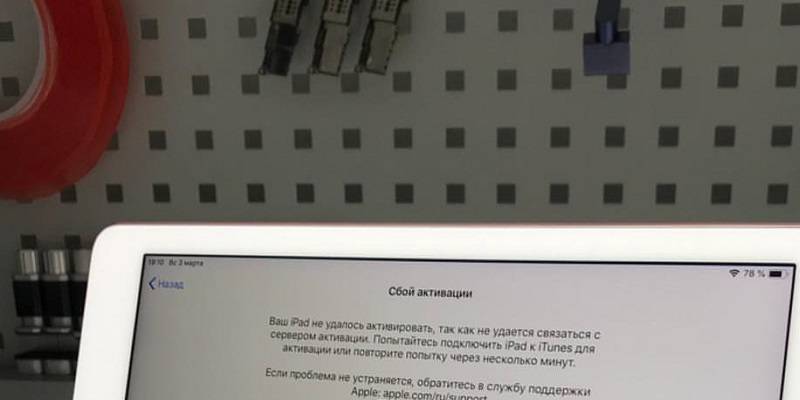Сбой активации iPad (iPhone, iPod Touch). Что делать?
Иногда при восстановлении или обновлении прошивки или сбросе iPad до заводских настроек возникает сбой активации устройства. На экране вы видите примерно следующее сообщение:
Ваш iPad не удалось активировать, так как сервер активации временно недоступен. Попытайтесь подключить iPad к iTunes для активации или повторите попытку через несколько минут. Если проблема не устраняется, обратитесь в службу поддержки Apple: apple.com/ru/support.
На английском эта надпись может выглядеть так:
Your iPad could not be activated because the activation server is temporarily unavailable. Try connecting your iPad to iTunes to activate it, or try again in a couple of minutes.
Естественно, что в сообщениях меняется тип девайса: iPhone, iPad, iPod Touch. Что в таком случае делать? Ниже я даю советы, которые помогут избежать данной ошибки.
Воспользуйтесь другой Wi-Fi сетью или…
Если есть возможность, то переключитесь на другую сеть.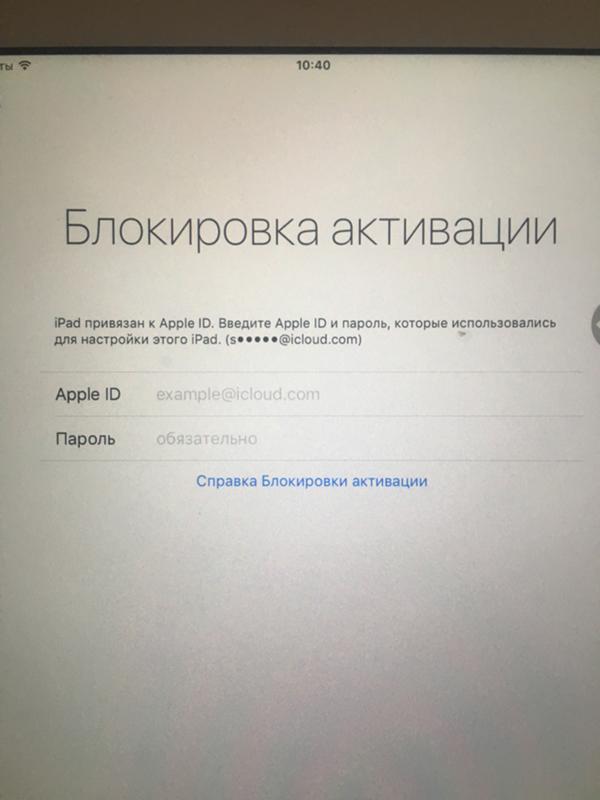 Возможно, ошибка была именно в вашем Wi-Fi подключении. Если возможности нет, то попробуйте перезагрузить роутер. Как правило, это меняет ваш IP адрес в сети.
Возможно, ошибка была именно в вашем Wi-Fi подключении. Если возможности нет, то попробуйте перезагрузить роутер. Как правило, это меняет ваш IP адрес в сети.
Плюс всегда можно попробовать снова сделать активацию в тех же условиях, например, через 15 минут. Ведь далеко не всегда проблемы могут быть на стороне пользователя. Возможно, это и правда (судя по сообщению) какой-то временный сбой в работе серверов Apple.
Перезагрузка
Иногда помогает банальная перезагрузка устройства и настройка заново. Перезагрузку можно сделать одновременно зажав клавиши Home и Power. Девайс выключится, затем его нужно включить и попробовать активировать ещё раз.
Попробуйте активировать iPad/iPhone/iPod Touch через iTunes
Если у вас есть компьютер с установленным iTunes (а лет 5 назад это было даже обязательным требованием), то устройство можно активировать через эту программу. Подключите iДевайс к компьютеру через шнур и дождитесь пока iTunes определит его. Дальше следуйте указаниям на экране.
Дальше следуйте указаниям на экране.
Особый вид ошибки при установке бета-версии
Ещё теоретически может вылезти вот такая ошибка:
Activation Error. This device is not registered as part of the iPhone Developer Program…
В этом случае нужно либо внести UDID в базу каких-нибудь знакомых разработчиков, либо сделать прошивку через iTunes последней официальной iOS для вашего устройства (не бета-версии)!
Повторная перепрошивка
Попробуйте выполнить повторную перепрошивку в DFU-режиме. Подробная инструкция.
Есть небольшая вероятность, что прошивка криво легла. Если после перепрошивки планшет продолжит не активироваться, причины нужно искать либо в железе, либо в более глубоких проблемах активации, например, блокировка прежним владельцем. Последняя проблема маловероятна, но ранее встречалась, когда не полностью была выполнена процедура восстановления. Однако, это относится только к планшетам категории «Refurbished» (Восстановленные).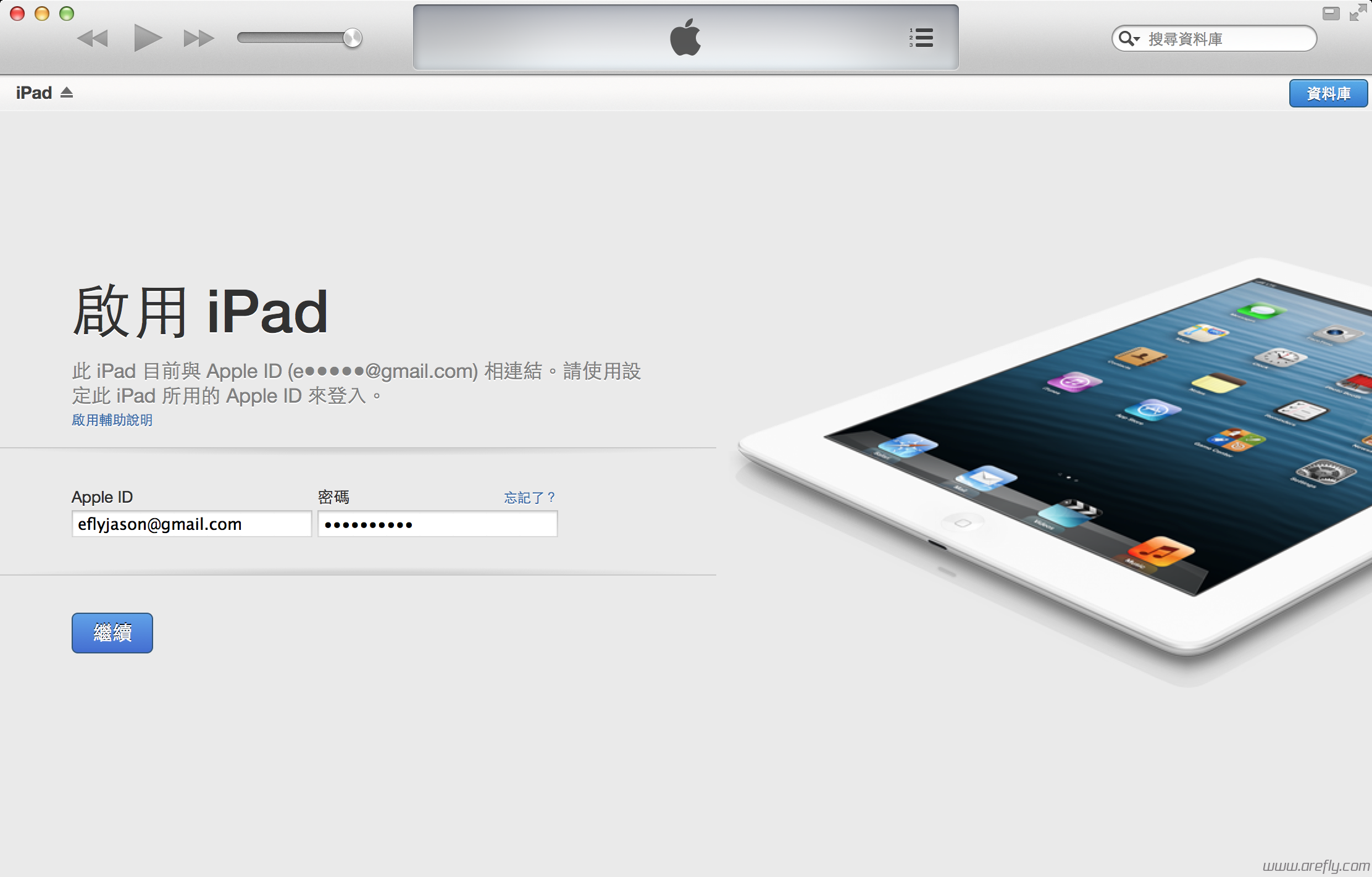
Если вы перепробовали все советы и ничего не помогает, то пишите комментарий с точным описанием вашей конкретной беды (устройство, версия iOS, откуда качалась прошивка, что именно написано на экране) – всем постараюсь помочь.
Возможно, этим вы дополните эту статью ещё своими советами и этим кому-то поможете. Иногда хорошо написанный комментарий приносит конкретному человеку больше пользы, чем сама статья. 🙂
Если совсем ничего не помогает и сбой активации iPhone/iPad повторяется и вы уже отчаялись, то устройство лучше отнести в сервис. Надеюсь, до этой меры всё же не дойдёт.
Всем удачи!
Что делать, если ваш IPad 2 Не удается активировать После 9.3 Обновление IOS
Часть 2: Как исправить ваш IPad не в состоянии активировать после IOS 9.3 Update
Вы можете быть одним из тех людей, которые обновили свой IPad 2 до прошивки 9.3 и получили свое конкретное сообщение: «Ваш IPad не может быть активирован, потому что служба активации временно недоступна.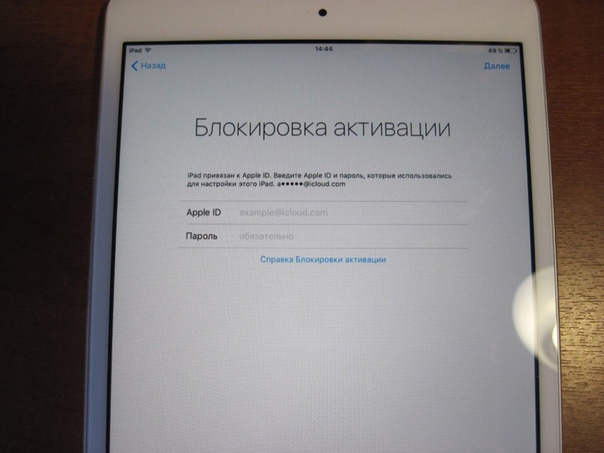 » Это, несомненно, очень разочаровывает положение, чтобы быть в особенности, когда вы ожидали, что вы будете использовать ваш IPad 2 с новой прошивкой 9.3 обновления, как только вы сделали с обновлением.
» Это, несомненно, очень разочаровывает положение, чтобы быть в особенности, когда вы ожидали, что вы будете использовать ваш IPad 2 с новой прошивкой 9.3 обновления, как только вы сделали с обновлением.
Если вы нашли себя в этом очень расстраивает положение, у нас есть для вас решения, которое позволит вам использовать ваш IPad 2 и даже обновить его прошивку 9.3 снова. Просто следуйте этим простым шагам, чтобы исправить устройства.
Шаг 1: Подключите IPad к компьютеру, а затем откройте Itunes. (Важно, чтобы убедиться, что у вас есть последняя версия ITunes на вашем компьютере)
Шаг 2: В то время как ваш IPad подключен к компьютеру, заставить его перезагрузить. Вы можете сделать это, удерживая Sleep / Wake и Home кнопки одновременно. Держите нажатой кнопки, пока не появится следующий экран; также известный как экран режима восстановления.
Шаг 3: Itunes покажет вам, что есть проблема с IPad, и она должна быть обновлена или восстановлена. Вам не нужно быть слишком обеспокоены содержимым и настройками, потому что мы будем выбирающим обновление, которое не сотрет устройство. Выберите обновление, чтобы продолжить.
Вам не нужно быть слишком обеспокоены содержимым и настройками, потому что мы будем выбирающим обновление, которое не сотрет устройство. Выберите обновление, чтобы продолжить.
Это действие позволит ITunes, чтобы начать переустановку IOS без стирания всех данных. Процесс займет несколько минут. Если, однако требуется более 15 минут, ваш IPad автоматически выйдет из режима восстановления, и вы, возможно, придется повторить шаги 2 и 3.
После завершения обновления, оставьте ваш IPad подключен к компьютеру для завершения процесса активации и процесс настройки для вашего устройства с помощью Itunes. Если даже после того, как обновление будет завершено, ITunes не распознает устройство, отсоедините IPad, а затем подключите его, чтобы увидеть, если itworks. Если он по-прежнему не появляется, попробуйте другой компьютер, чтобы завершить процесс настройки.
После того, как процесс настройки ваше устройство должно вернуться к нормальному и обновлено до прошивки 9.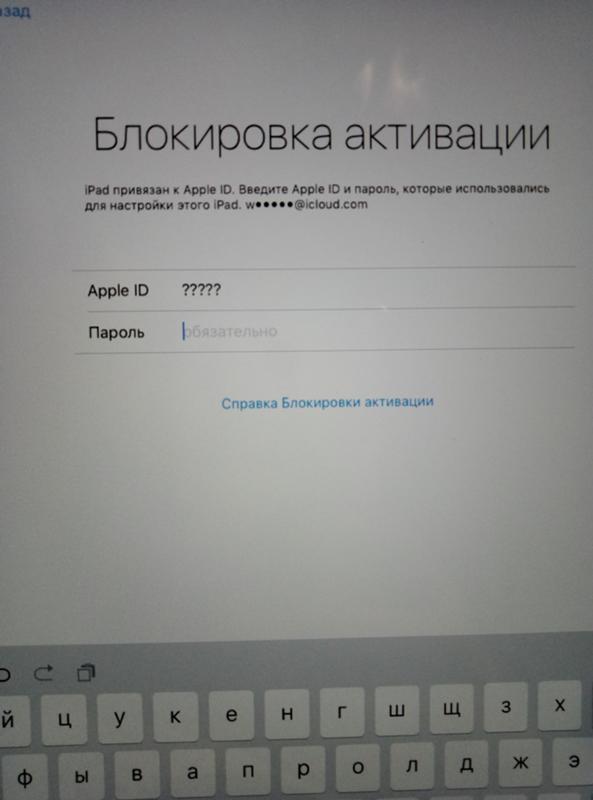
Теперь, когда вы знаете, как получить IPad 2 на IOS 9.3 подножку, вы можете ожидать, чтобы пользоваться многими из преимуществ, которые IOS 9.3 обещаний. Вот разбивка лишь некоторые из этих новых интересных функций
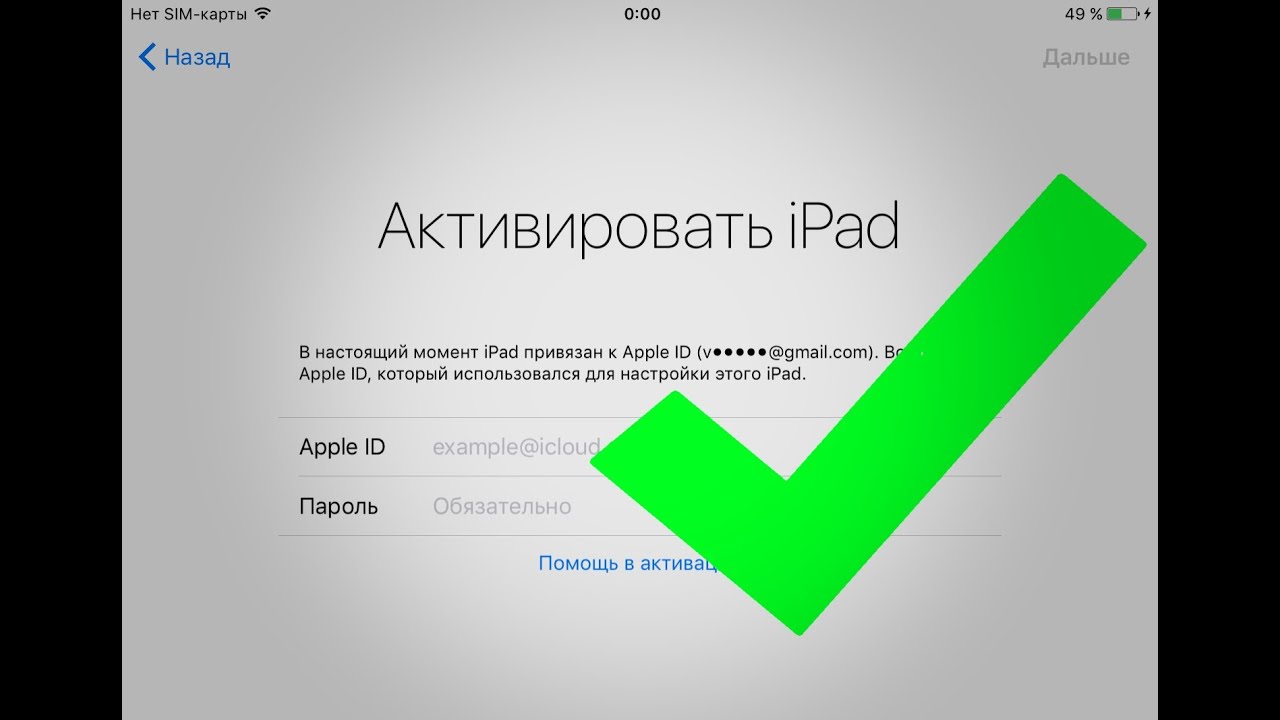
Мы очень надеемся, что решение в части 2 выше, будет работать, чтобы помочь вам получить ваш IPad 2 снова работает. Если вы еще не обновили свое устройство, новая версия Яблока прошивки 9.3 упоминалась в части 1 выше, должно помочь вам получить обновления без ущерба для производительности устройства вы.
Ipad 2 просит активацию
Иногда при восстановлении или обновлении прошивки или сбросе iPad до заводских настроек возникает сбой активации устройства. На экране вы видите примерно следующее сообщение:
Ваш iPad не удалось активировать, так как сервер активации временно недоступен. Попытайтесь подключить iPad к iTunes для активации или повторите попытку через несколько минут. Если проблема не устраняется, обратитесь в службу поддержки Apple: apple.com/ru/support.
На английском эта надпись может выглядеть так:
Your iPad could not be activated because the activation server is temporarily unavailable.
Try connecting your iPad to iTunes to activate it, or try again in a couple of minutes.
Естественно, что в сообщениях меняется тип девайса: iPhone, iPad, iPod Touch. Что в таком случае делать? Ниже я даю советы, которые помогут избежать данной ошибки.
Воспользуйтесь другой Wi-Fi сетью или…
Если есть возможность, то переключитесь на другую сеть. Возможно, ошибка была именно в вашем Wi-Fi подключении. Если возможности нет, то попробуйте перезагрузить роутер. Как правило, это меняет ваш IP адрес в сети.
Плюс всегда можно попробовать снова сделать активацию в тех же условиях, например, через 15 минут. Ведь далеко не всегда проблемы могут быть на стороне пользователя. Возможно, это и правда (судя по сообщению) какой-то временный сбой в работе серверов Apple.
Перезагрузка
Иногда помогает банальная перезагрузка устройства и настройка заново. Перезагрузку можно сделать одновременно зажав клавиши Home и Power.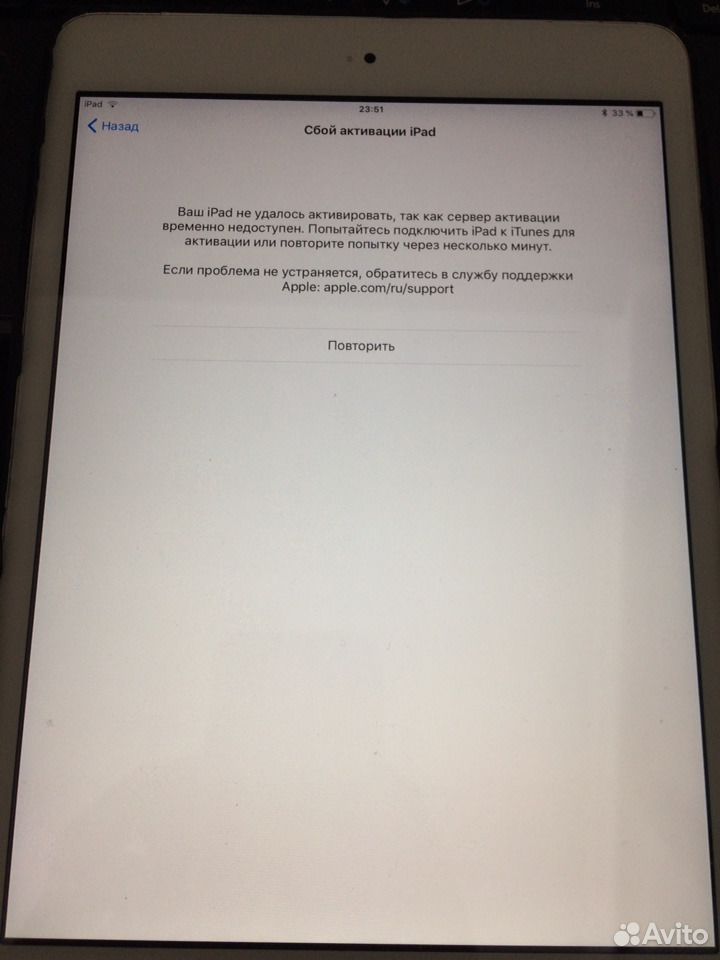 Девайс выключится, затем его нужно включить и попробовать активировать ещё раз.
Девайс выключится, затем его нужно включить и попробовать активировать ещё раз.
Попробуйте активировать iPad/iPhone/iPod Touch через iTunes
Если у вас есть компьютер с установленным iTunes (а лет 5 назад это было даже обязательным требованием), то устройство можно активировать через эту программу. Подключите iДевайс к компьютеру через шнур и дождитесь пока iTunes определит его. Дальше следуйте указаниям на экране.
Особый вид ошибки при установке бета-версии
Ещё теоретически может вылезти вот такая ошибка:
Activation Error. This device is not registered as part of the iPhone Developer Program…
В этом случае нужно либо внести UDID в базу каких-нибудь знакомых разработчиков, либо сделать прошивку через iTunes последней официальной iOS для вашего устройства (не бета-версии)!
Повторная перепрошивка
Попробуйте выполнить повторную перепрошивку в DFU-режиме. Подробная инструкция.
Есть небольшая вероятность, что прошивка криво легла. Если после перепрошивки планшет продолжит не активироваться, причины нужно искать либо в железе, либо в более глубоких проблемах активации, например, блокировка прежним владельцем. Последняя проблема маловероятна, но ранее встречалась, когда не полностью была выполнена процедура восстановления. Однако, это относится только к планшетам категории «Refurbished» (Восстановленные).
Если вы перепробовали все советы и ничего не помогает, то пишите комментарий с точным описанием вашей конкретной беды (устройство, версия iOS, откуда качалась прошивка, что именно написано на экране) – всем постараюсь помочь.
Возможно, этим вы дополните эту статью ещё своими советами и этим кому-то поможете. Иногда хорошо написанный комментарий приносит конкретному человеку больше пользы, чем сама статья. 🙂
Если совсем ничего не помогает и сбой активации iPhone/iPad повторяется и вы уже отчаялись, то устройство лучше отнести в сервис.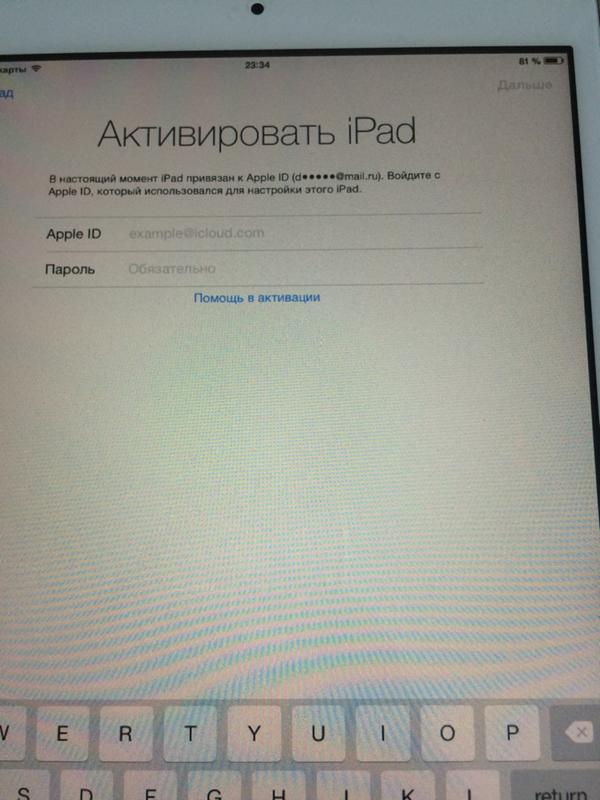 Надеюсь, до этой меры всё же не дойдёт.
Надеюсь, до этой меры всё же не дойдёт.
Спасибки. Я раз пятьпробовала, новсё время вылазила Activation Error. Когда я потеряла уже Надежду, вдруг на 6-ой раз всё заработало! Наверное проблема с сетью была
Весь день пробую активировать. У меня айпад 2. ничего не получается. Меняла сеть, пробовала через айтюнс – глухо.
Добрый день. У меня ipad 2. Помогло вот что:
1. Включаем айтюнс на компьютере и подключаем айпад к компьютеру.
2. На включенном айпаде зажимаем и держим сек 10 кнопку home и кнопку блокировки, до полного выключения планшета. Когда экран погаснет – отпускаем кнопку блокировки а кнопку домой держим еще сек 10, пока на мониторе не загорится “обнаружено устройство” и две кнопки “обновить” или “восстановить”.
3. Нажимаем кнопку восстановить. Дальше программа все сделает сама. Просто ждите.
ВАЖНО! Все файлы и программы будут удалены полностью из устройства.
Ура! Мне помог Ваш совет! Спасибо!
P.S. ничего не удалилось!
Спасибо, Артём.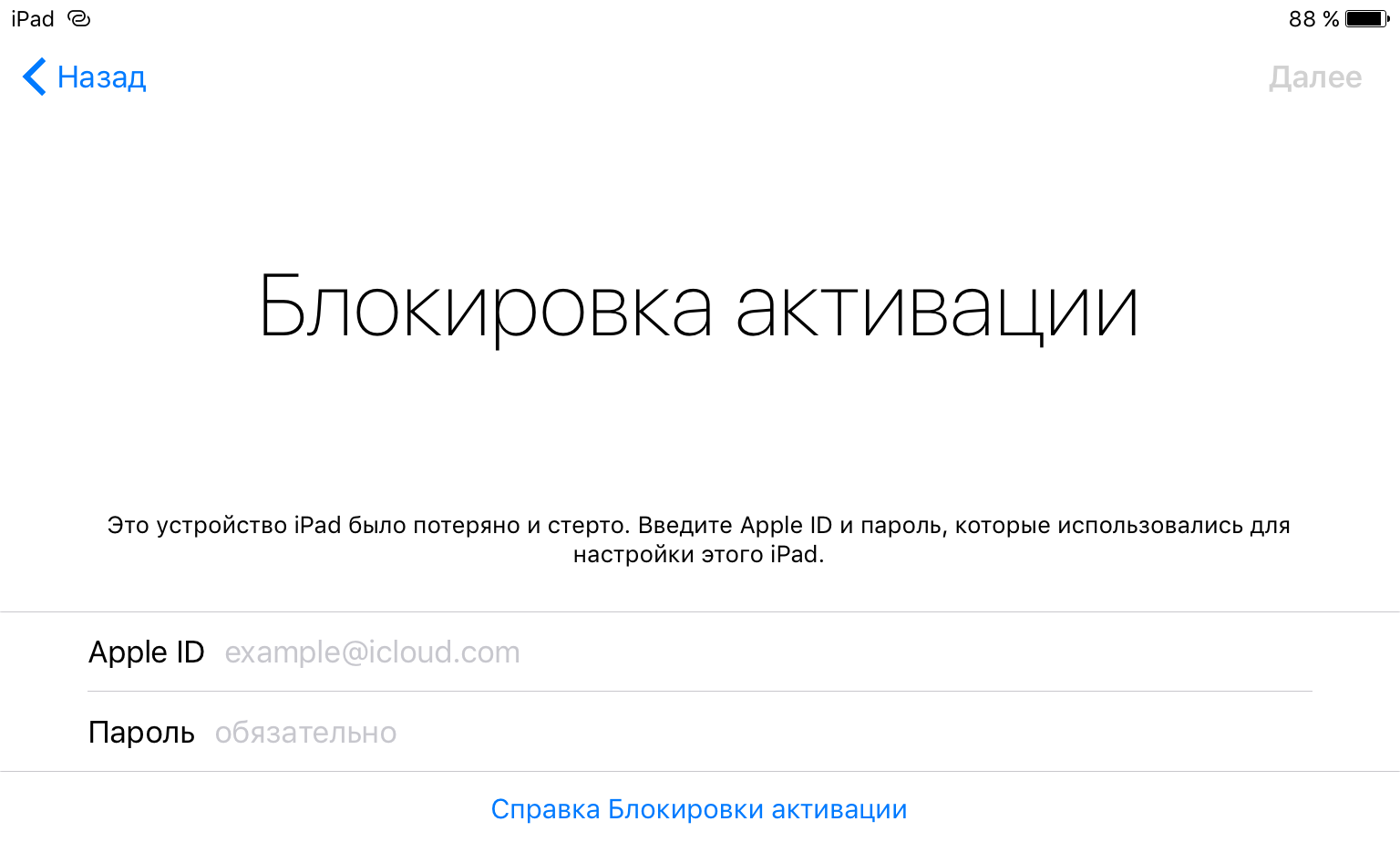 Ваш опыт мне очень пригодился.
Ваш опыт мне очень пригодился.
Артем, благодарю! По вашей инструкции все получилось! Круто! Файлы и данные удалились, с резервной копии не загрузились, но это мелочи. Он работает!
Благодарю от всего сердца! Все получилось!
Артём!! Спасибо вам огромное.
Восстановила! Главное терпение , пока ждёшь восстановления)
проблема та же, что и у Татьяны
Ipad 2. Проблема та же, что и у Татьяны . iTunes находит Ipad,но не хочет отображать содержимое – сбой синхронизации.
Подключил выключенный Ipad к iTunes, удерживая кнопку Home. iTunes предложил обновится или восстановится. Обновление ничего не дало. Сделал полное восстановление через iTunes.
Восстановился, но до версии 9.2.1. При попытке обновится до 9.3 с файла на компе – iTunes. сообщает, что не та версия прошивки. Ipad в режиме обновления говорит, что у меня последняя версия ?
Проблема та же, что и у Елены ((
Проблема та же, что у Елены и Татьяны . У меня iPad 2.
Аналогичная проблема с iPad 2.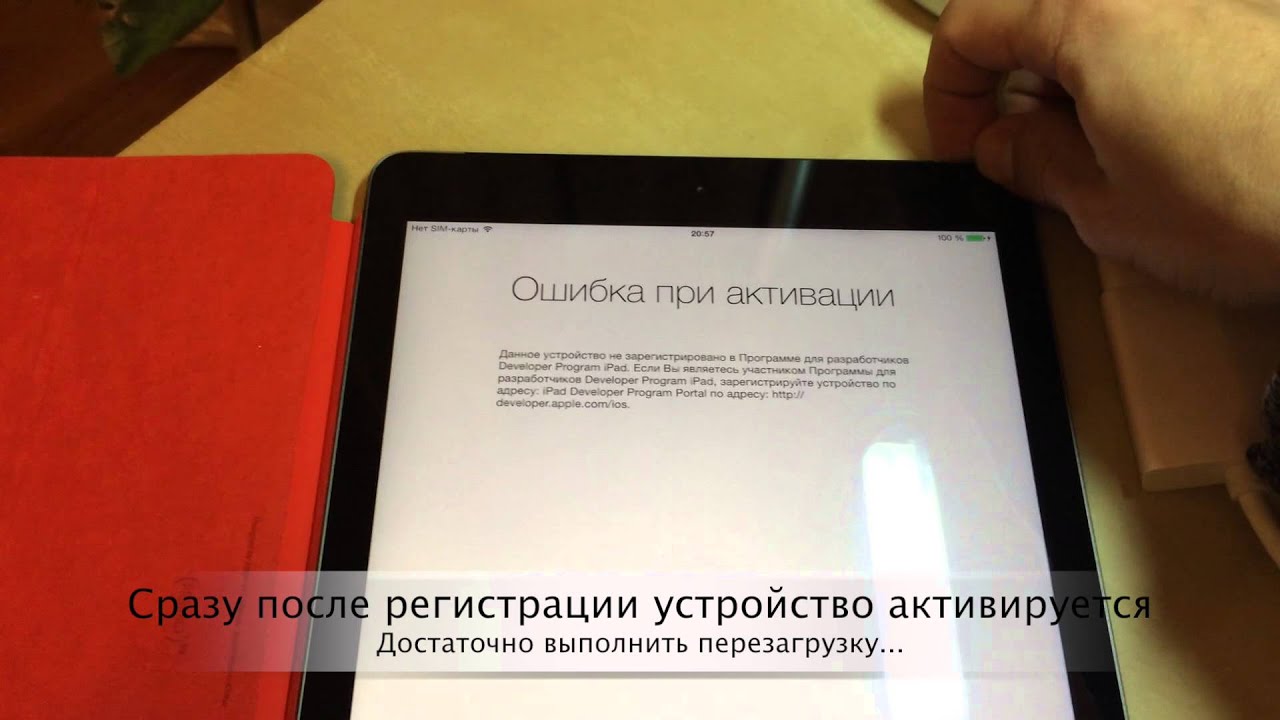 Вопрос, а если откатываться (перепрошиваться) до 9.2.1 все данные сотрутся? Бэкап забыл сделать.
Вопрос, а если откатываться (перепрошиваться) до 9.2.1 все данные сотрутся? Бэкап забыл сделать.
Та же проблема с iPad 2. Перепробовала уже все, что только можно, но ничего не помогло. Возможно кто нибудь знает в чем дело?
Пробуйте через режим DFU откатываться на прошивку 9.2.1. У меня на 9.3 прошиваться планшет не хотел, только 9.2.1 помогла. Но да, без резервной копии все данные стираются.
У меня ipad1 завис на активации обновления выдает ошибку соединения с сервером.. 🙁 itunes не видит планшет вообще.. Предыдущие обновления вставали нормально..
Здравствуйте! Помогите, пожалуйста! У меня ipad 2. Работал, все было хорошо, почти без глюков, вдруг на днях резко выключился и стал требовать активацию. Активацию пробовала проводить, – безрезультатно( Подключала к Itunes, даже уже восстановление системы пошло, потом написали что недостаточно места. Память почистила я потом, заново запустила, все восстановление прошло, а потом Error 2005( Сейчас при подключении к “тунцу” вообще не выходит окно , предлагающее восстановить или обновить систему. Что мне делать? Очень нужен гаджет для работы… Заранее СПАСИБО за любую информацию!
Что мне делать? Очень нужен гаджет для работы… Заранее СПАСИБО за любую информацию!
Случайно увидел новость,что появилась iOS10. Выполнил. Теперь iPad пишет на белом фоне “сбой активации”
Добрый день! Не могу обновится или восстановиться Айпад 2 — прошивку iPad в DFU режиме делаю и в конце он опять начинает перезагружаться и показывать батарейку помогите.
вставьте рабочую сим карту и с ней перегрузите
не помогает. вайфая не видит 3джи не видит, айтюнс видит нодает сбой активации все равно
Здравствуйте! У меня проблема, iPad mini работал хорошо, а потом самостоятельно перезагрузился и требует активацию.
Произошла блокировка активации.
Если данные на которые был зарегистрирован Apple ID были не мои.
Что делать?
Здравствуйте.Та же проблема,что у Лины,только данные были мои,но пароль не помню.
Здравствуйте.Та же проблема что и у Лины.айпад мини.выдает ошибку активации и требует пароль icloud.этих данных я не помню.что делать
Пароль от iCloud – это пароль от вашего аккаунта Apple ID.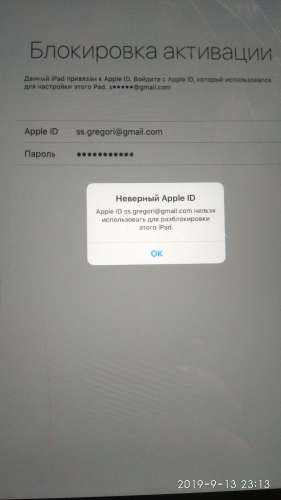 Apple ID – это почта, которая у вас должна быть.
Apple ID – это почта, которая у вас должна быть.
Ну и почитайте:
https://ipadstory.ru/faq-po-apple-id-vsyo-ob-apple-id-zabyl-apple-id-ili-parol.html
Потеряла все пароли и данные при первичной регистрации apple ID что же теперь делать?
Ну Apple ID вы увидите после перепрошивки. Читайте статью по ссылке, что я вам дал выше.
Если ну совсем ничего не помогает, то звоните в службу поддержки Apple и доказывайте, что вы не украли устройство. Может помогут:)
Айфон 5s , села батарейка выключился , после этого включила на зарядку и с того момента идёт поиск сети , уже 3 день , востонавливала как могла , и через Айтюнс, как только не пробывала. В итоге : сейчас вообще ни чего не делает , включается , вводу русский , Россия , выбераю вай фай и все , пишет ваш айфон не удалось активировать и тд и тд. Что делать , вся в слезах !
Добрый день. Помогло вот что:
1. Включаем айтюнс на компьютере и подключаем устройство к компьютеру.
2. На включенном телефоне зажимаем и держим сек 10 кнопку home и кнопку блокировки, до полного выключения планшета.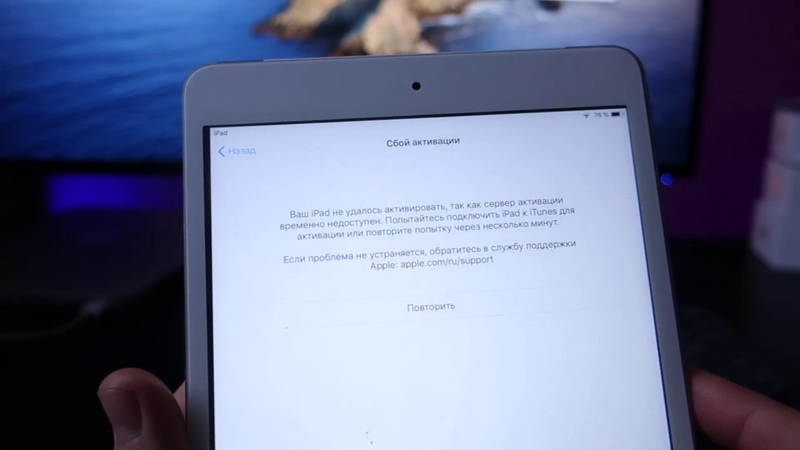 Когда экран погаснет – отпускаем кнопку блокировки а кнопку домой держим еще сек 10, пока на мониторе не загорится “обнаружено устройство” и две кнопки “обновить” или “восстановить”.
Когда экран погаснет – отпускаем кнопку блокировки а кнопку домой держим еще сек 10, пока на мониторе не загорится “обнаружено устройство” и две кнопки “обновить” или “восстановить”.
3. Нажимаем кнопку восстановить. Дальше программа все сделает сама. Просто ждите.
ВАЖНО! Все файлы и программы будут удалены полностью из устройства.
Спасибо, помогло! Несколько часов на планшете висела надпись “активация ipad может занять несколько минут” и ничего не происходило. С компьютера поменяла пароль AppleID, потом перезагрузила IPad c помощью клавиш Home и Power. Всё восстановилось. Ещё раз спасибо.
Подскажите,что делать… Просто резко выключился iPad 2 ,потом включился и требует активацию… пишет ,что iPad не настроен.
Ipad3*
Была проблема активиции с айпэдом 2, всячески не пробивалось, перезагрузка и смена сети не помогла, но с помощью айтюнса вышло, при повторном подключении вылезло акно разблокировки активации, воаля
Спасибо за советы. У меня айпад 2, зашли через icloud и все заработало.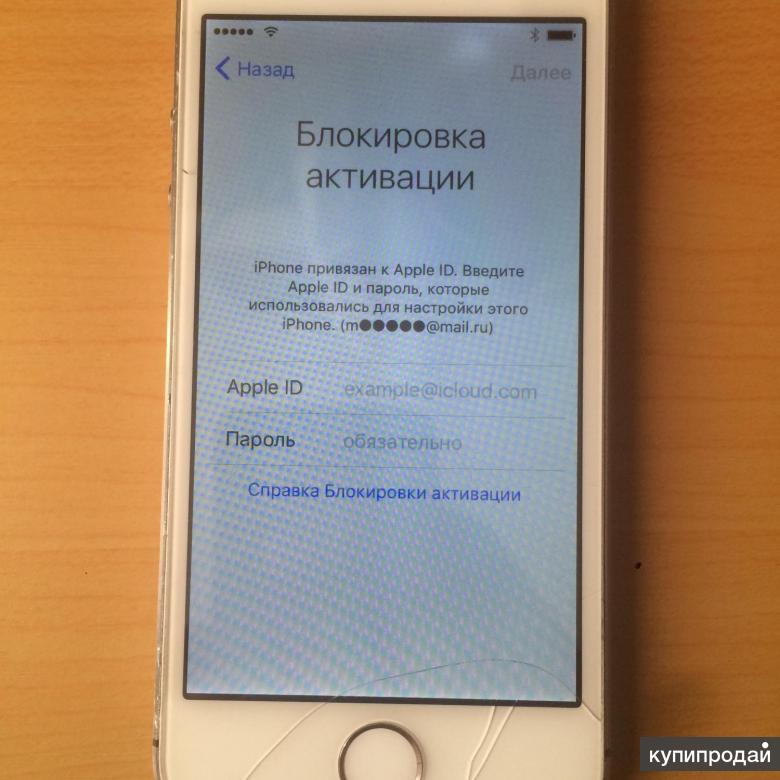
Пожалуйста, подскажите, что можно сделать… Перепробовал все – не помогает.
После обновления системы ios до актуальной (ios 9), Ipad 2 перестал воспроизводить видео файлы.
Я выполнил полный сброс системы (через меню) и переустановил систему через iTunes.
После этих операций не могу активировать планшет – пишет “Извините, в настоящий момент не могу продолжить активацию, повторите попытку позже или обратитесь в службу поддержки” . Пробовал менять IP адрес роутера перезагрузкой, восстанавливать систему через iTunes – активация не проходит.
Сегодня получилось активировать использовав роутер соседа.
Помогите! 3 дня не могу ничего сделать со своим айпад 2. Выдает “Ошибка активации”. Перепробовала все методы описанные выше. При подключении к компьютеру Тунец выдает “Невозможно продолжить активацию”. Пробовала на разных компьютерах. Тунец распознает айпад, но ничего не отображает.
Активация через iTunes – самое надёжное средство. Вот выдержка из официальной справки Apple:
“Убедитесь, что у вас установлена последняя версия iTunes.
Проверьте, имеется ли у вашего компьютера подключение к Интернету.
Откройте iTunes на компьютере. Используя кабель из комплекта поставки телефона, подключите iPhone к компьютеру.
Подождите, пока iTunes обнаружит и активирует iPhone.
Если в iTunes отображаются варианты «Настроить как новый» или «Восстановить из резервной копии», то программа iTunes активировала iPhone. “
У меня iPad2 и та же проблема, как и у всех, начал писать, что не проходит активация. Хотя ничего не делала (не обновляла программы), просто выдал это предложение. Пробовала разные Wi-Fi и перезагрузку с помощью клавиш Home и Power, ничего не происходит. От компьютера отказалась (нет его у меня теперь), поэтому через iTunes не получится. Хотела обратиться в сервисную службу Apple, но они запрашивают серийный номер, который без планшета не могу получить. Может подскажете, как быть.
Серийный номер находится на задней стороне iPad. Написан мелким шрифтом.
Так вы же можете попробовать подключить к другому компьютеру – не обязательно вашему, установив там iTunes.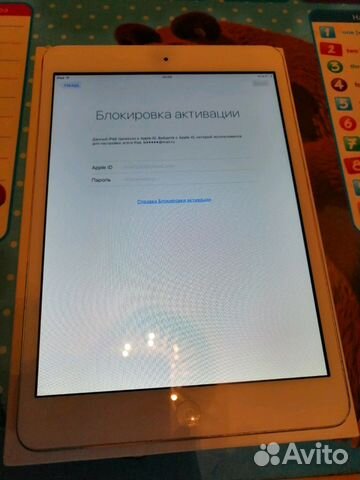
Ios11 не впускает в систему. Все работало и захотелось сбросить настройки… Теперь что только не делала 250 раз сообщение на экранеНе удалось активироввть (iPhone 5S)
Екатерина, попробуйте активировать через другую сеть, мне только это помогло.
ios11.0.1 Не активирует айфон 6+,пишет не удалось связаться с сервером.Телефон реф.Перепробывал уже многое,не знаю что делать .
добрый день. проблема следующая:
планшет лежал без действия месяц. естественно сел. я его зарядил, он включился, работал как обычно. через минут 15 пользования погас, потом резко включился и попросил подтвердить айди.
планшет покупал аж 2011 и его не помню. что делать……
Ребята, нежна помощь. 5s 16 гб. проработал год. все было ок. решил продать. “сбросил” его. отдаю человеку. а он на след.день говорит что Сбой активации происходит. а если через вай фай то пишет что то с СИМкой не так. перепрошивка не помогла. в режиме DFU тоже не помогло. что за дела такие? PS: не падал. между сбросом и попыткой активации прошло пару дней.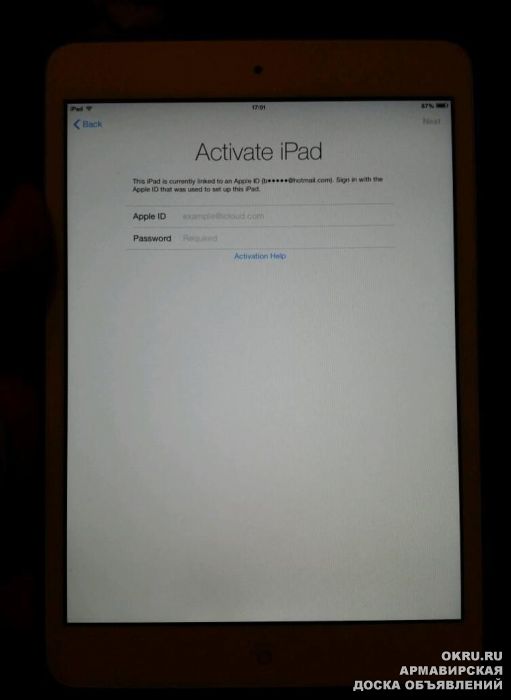
Походу я не один такой)5sсбой активации,серез тюнс ошибка синхранизации,вообщем ужос
Вот тоже самое, решил продать iPhone 5s 32 гб. Сбросил настройки, после перезагрузки пишет, сбой активации. Вроде все перепробовал, помогите пожалуйста.
После восстановления iOS 11 на iPad Air, iTunes пишет: “iPad не удалось активировать, так как информация активации была неверной. Повторите попытку позже.” Свой Apple ID и пароль знаю, не тупой. Возможно ошибся при первом запросе ID после восстановления (длиннющий пароль), но больше запросов не было. И что бы я ни делал (в т. ч. восстанавливал из Recovery и DFU режимов разнообразными официальными прошивками сто раз) результат один — “iPad не удалось активировать, так как информация активации была неверной. Повторите попытку позже.” Из Найти iPhone удалил.
FranzLisz , у меня такая же проблема с ipad air 2. при восстановлении в айтюнс пишет информация активации была не верной ,а на самом ipad сбой активации. в сервисном центре мне предлагают восстановить за 2 тыс или купить новый за 27 , что просто смешно.
подскажите, у вас получилось восстановить ipad?
Сбросил настройки iPad Air стояла IOS 11.1. После сбой активации. Пробывал другие вайфай сети, перезагружал, востановился на OS 11.02 показываэт ошибку (0xE8000013) не удалось активировать iPad(ето на виндовс пк( мак зависал на подготовке к востонавления и давал ошибку 2006)), iTunes на MacBook не может сконектить iPad. 5 часов убил с службой поддержки Apple (толку ноль). Все перепробовал, помогите пожалуйста.
Здравствуйте!
Проблема следующая. У знакомых имеется iPad первого поколения. С недавнего времени перестал запускаться (при включении пишет, что нужно подключиться к iTunes). Взял его себе, чтобы разобраться и привести его в чувство, но пока безрезультатно.
Собственно, что я предпринял:
При подключении к ПК запустился iTunes, обнаружил iPad, но подключиться к нему не получилось (иконка iPad в iTunes бледная, и ничего с ним сделать не получается).
Перевел iPad в режим DFU, выбрал восстановить iPad, iTunes скачал последнюю поддерживаемую версию iOS (5.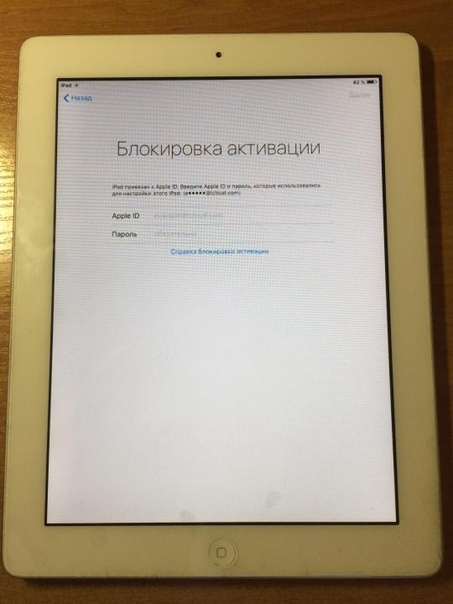 1.1.), и началась установка. В первый раз восстановление окончилось неизвестной ошибкой “-1”. Со второй попытки – восстановление прошло успешно. осле перезагрузки iPad предложил активироваться: выбираю язык, страну, wi-fi сеть, после этого выскакивает сообщение, что активация может занять более 3 минут, и буквально через 1-2 минуты iPad уходит в перезагрузку. И так по кругу.
1.1.), и началась установка. В первый раз восстановление окончилось неизвестной ошибкой “-1”. Со второй попытки – восстановление прошло успешно. осле перезагрузки iPad предложил активироваться: выбираю язык, страну, wi-fi сеть, после этого выскакивает сообщение, что активация может занять более 3 минут, и буквально через 1-2 минуты iPad уходит в перезагрузку. И так по кругу.
На следующий день решил попробовать, на удачу, еще разок, теперь перезагрузки не происходило, но выскакивало сообщение про сбой активации, т.к. сервер активации временно недоступен. Попробуйте позже. Пробовал позже – все одно и то же. Через iTunes такая же история. Позвонил в службу поддержки apple, посоветовали вставить рабочую сим-карту. Вставил свою симку, и снова попробовал активировать, но все то же. Попробовал снова переустановить iOS, и при активации столкнулся опять с перезагрузкой устройства при попытке активации. А в службу поддержки повторно дозвониться уже не получилось…
Неужели только дорога в сервисный центр?
после долгих мучений получилось что нибудь с активацией ipad, у меня та же проблема не могу решить, испробовал все.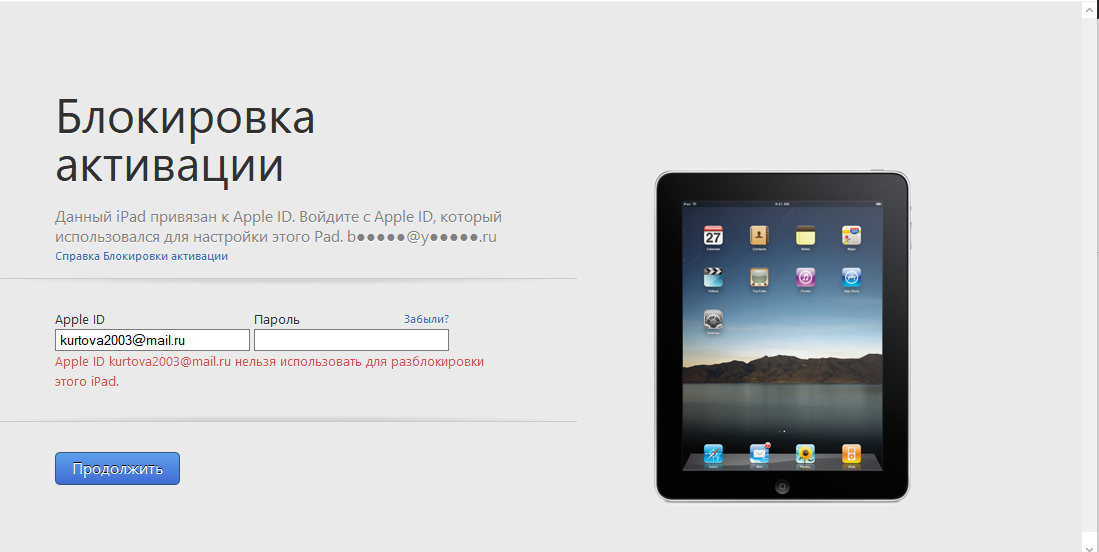
Иногда при восстановлении или обновлении прошивки или сбросе iPad до заводских настроек возникает сбой активации устройства. На экране вы видите примерно следующее сообщение:
Ваш iPad не удалось активировать, так как сервер активации временно недоступен. Попытайтесь подключить iPad к iTunes для активации или повторите попытку через несколько минут. Если проблема не устраняется, обратитесь в службу поддержки Apple: apple.com/ru/support.
На английском эта надпись может выглядеть так:
Your iPad could not be activated because the activation server is temporarily unavailable. Try connecting your iPad to iTunes to activate it, or try again in a couple of minutes.
Естественно, что в сообщениях меняется тип девайса: iPhone, iPad, iPod Touch. Что в таком случае делать? Ниже я даю советы, которые помогут избежать данной ошибки.
Воспользуйтесь другой Wi-Fi сетью или…
Если есть возможность, то переключитесь на другую сеть.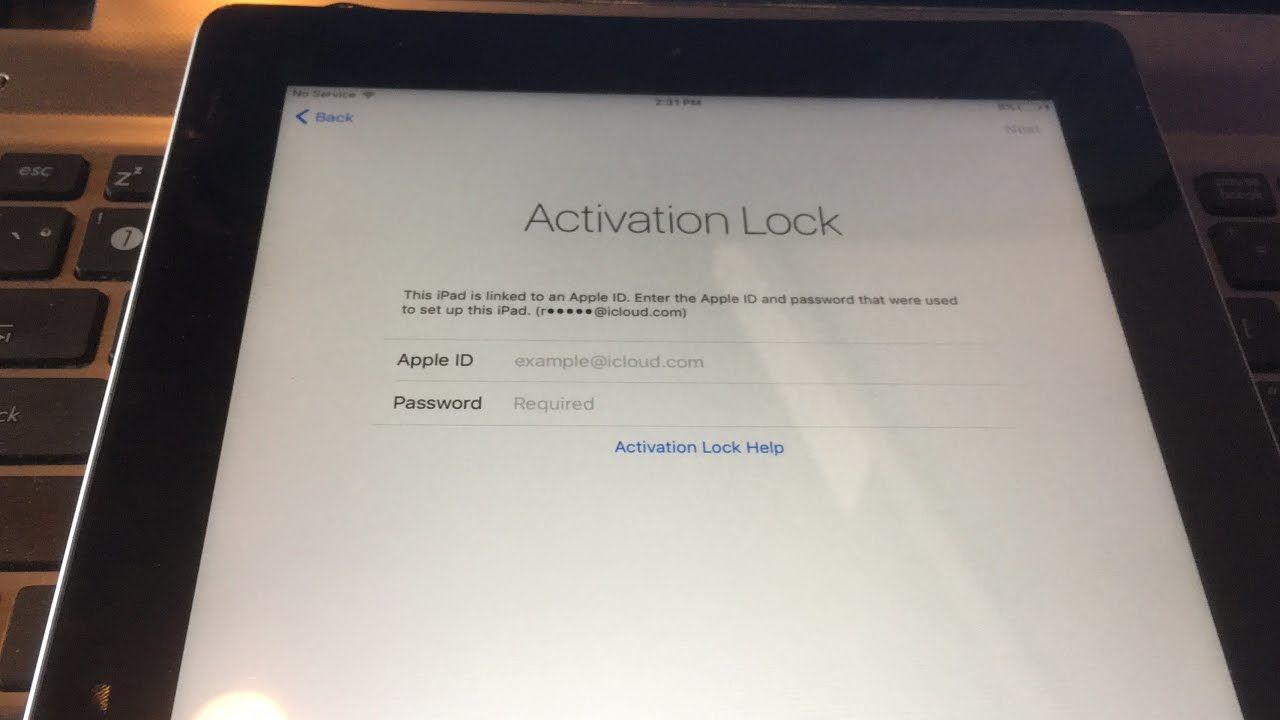 Возможно, ошибка была именно в вашем Wi-Fi подключении. Если возможности нет, то попробуйте перезагрузить роутер. Как правило, это меняет ваш IP адрес в сети.
Возможно, ошибка была именно в вашем Wi-Fi подключении. Если возможности нет, то попробуйте перезагрузить роутер. Как правило, это меняет ваш IP адрес в сети.
Плюс всегда можно попробовать снова сделать активацию в тех же условиях, например, через 15 минут. Ведь далеко не всегда проблемы могут быть на стороне пользователя. Возможно, это и правда (судя по сообщению) какой-то временный сбой в работе серверов Apple.
Перезагрузка
Иногда помогает банальная перезагрузка устройства и настройка заново. Перезагрузку можно сделать одновременно зажав клавиши Home и Power. Девайс выключится, затем его нужно включить и попробовать активировать ещё раз.
Попробуйте активировать iPad/iPhone/iPod Touch через iTunes
Если у вас есть компьютер с установленным iTunes (а лет 5 назад это было даже обязательным требованием), то устройство можно активировать через эту программу. Подключите iДевайс к компьютеру через шнур и дождитесь пока iTunes определит его.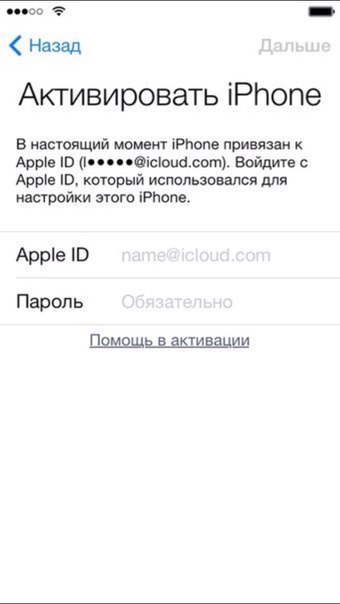 Дальше следуйте указаниям на экране.
Дальше следуйте указаниям на экране.
Особый вид ошибки при установке бета-версии
Ещё теоретически может вылезти вот такая ошибка:
Activation Error. This device is not registered as part of the iPhone Developer Program…
В этом случае нужно либо внести UDID в базу каких-нибудь знакомых разработчиков, либо сделать прошивку через iTunes последней официальной iOS для вашего устройства (не бета-версии)!
Повторная перепрошивка
Попробуйте выполнить повторную перепрошивку в DFU-режиме. Подробная инструкция.
Есть небольшая вероятность, что прошивка криво легла. Если после перепрошивки планшет продолжит не активироваться, причины нужно искать либо в железе, либо в более глубоких проблемах активации, например, блокировка прежним владельцем. Последняя проблема маловероятна, но ранее встречалась, когда не полностью была выполнена процедура восстановления. Однако, это относится только к планшетам категории «Refurbished» (Восстановленные).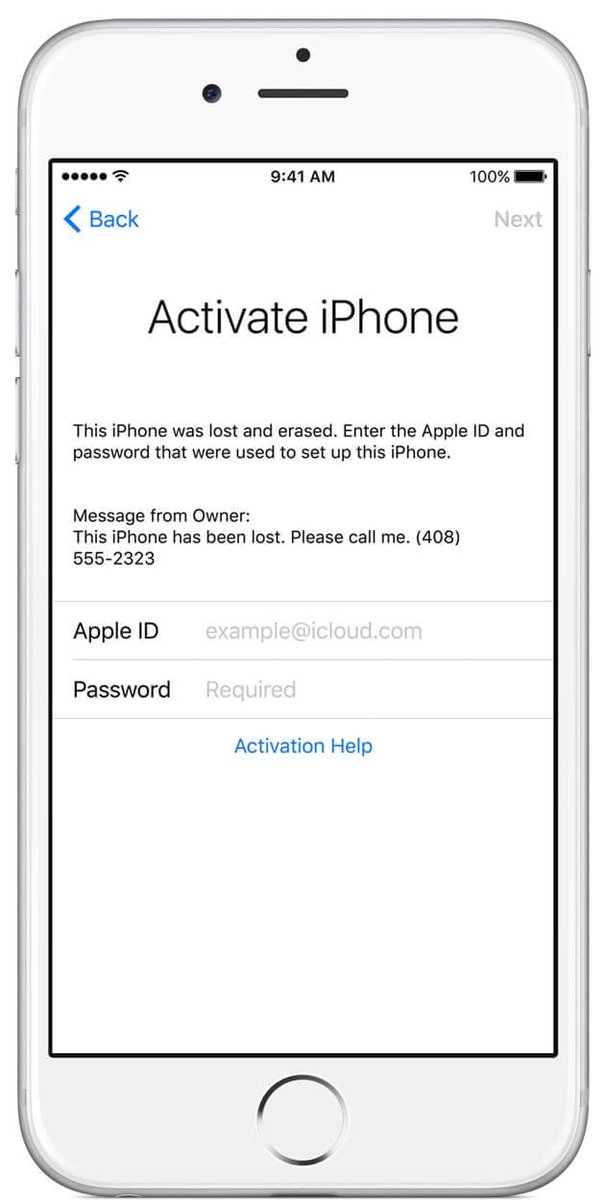
Если вы перепробовали все советы и ничего не помогает, то пишите комментарий с точным описанием вашей конкретной беды (устройство, версия iOS, откуда качалась прошивка, что именно написано на экране) – всем постараюсь помочь.
Возможно, этим вы дополните эту статью ещё своими советами и этим кому-то поможете. Иногда хорошо написанный комментарий приносит конкретному человеку больше пользы, чем сама статья. 🙂
Если совсем ничего не помогает и сбой активации iPhone/iPad повторяется и вы уже отчаялись, то устройство лучше отнести в сервис. Надеюсь, до этой меры всё же не дойдёт.
Спасибки. Я раз пятьпробовала, новсё время вылазила Activation Error. Когда я потеряла уже Надежду, вдруг на 6-ой раз всё заработало! Наверное проблема с сетью была
Весь день пробую активировать. У меня айпад 2. ничего не получается. Меняла сеть, пробовала через айтюнс – глухо.
Добрый день. У меня ipad 2. Помогло вот что:
1. Включаем айтюнс на компьютере и подключаем айпад к компьютеру.
2. На включенном айпаде зажимаем и держим сек 10 кнопку home и кнопку блокировки, до полного выключения планшета. Когда экран погаснет – отпускаем кнопку блокировки а кнопку домой держим еще сек 10, пока на мониторе не загорится “обнаружено устройство” и две кнопки “обновить” или “восстановить”.
3. Нажимаем кнопку восстановить. Дальше программа все сделает сама. Просто ждите.
ВАЖНО! Все файлы и программы будут удалены полностью из устройства.
Ура! Мне помог Ваш совет! Спасибо!
P.S. ничего не удалилось!
Спасибо, Артём. Ваш опыт мне очень пригодился.
Артем, благодарю! По вашей инструкции все получилось! Круто! Файлы и данные удалились, с резервной копии не загрузились, но это мелочи. Он работает!
Благодарю от всего сердца! Все получилось!
Артём!! Спасибо вам огромное.
Восстановила! Главное терпение , пока ждёшь восстановления)
проблема та же, что и у Татьяны
Ipad 2. Проблема та же, что и у Татьяны . iTunes находит Ipad,но не хочет отображать содержимое – сбой синхронизации.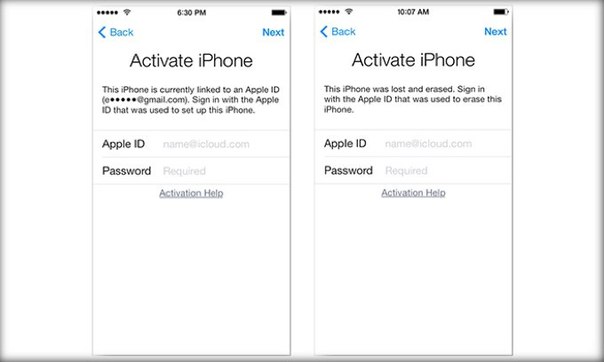
Подключил выключенный Ipad к iTunes, удерживая кнопку Home. iTunes предложил обновится или восстановится. Обновление ничего не дало. Сделал полное восстановление через iTunes.
Восстановился, но до версии 9.2.1. При попытке обновится до 9.3 с файла на компе – iTunes. сообщает, что не та версия прошивки. Ipad в режиме обновления говорит, что у меня последняя версия ?
Проблема та же, что и у Елены ((
Проблема та же, что у Елены и Татьяны . У меня iPad 2.
Аналогичная проблема с iPad 2. Вопрос, а если откатываться (перепрошиваться) до 9.2.1 все данные сотрутся? Бэкап забыл сделать.
Та же проблема с iPad 2. Перепробовала уже все, что только можно, но ничего не помогло. Возможно кто нибудь знает в чем дело?
Пробуйте через режим DFU откатываться на прошивку 9.2.1. У меня на 9.3 прошиваться планшет не хотел, только 9.2.1 помогла. Но да, без резервной копии все данные стираются.
У меня ipad1 завис на активации обновления выдает ошибку соединения с сервером.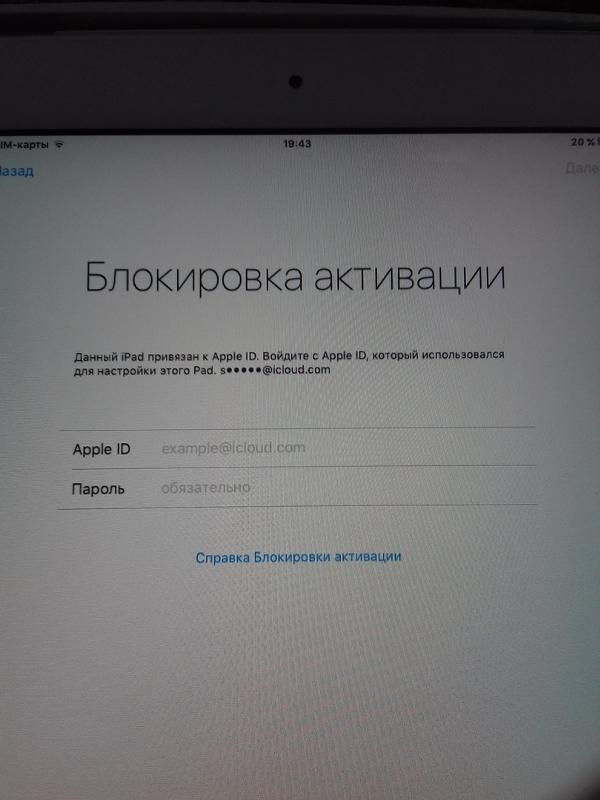 . 🙁 itunes не видит планшет вообще.. Предыдущие обновления вставали нормально..
. 🙁 itunes не видит планшет вообще.. Предыдущие обновления вставали нормально..
Здравствуйте! Помогите, пожалуйста! У меня ipad 2. Работал, все было хорошо, почти без глюков, вдруг на днях резко выключился и стал требовать активацию. Активацию пробовала проводить, – безрезультатно( Подключала к Itunes, даже уже восстановление системы пошло, потом написали что недостаточно места. Память почистила я потом, заново запустила, все восстановление прошло, а потом Error 2005( Сейчас при подключении к “тунцу” вообще не выходит окно , предлагающее восстановить или обновить систему. Что мне делать? Очень нужен гаджет для работы… Заранее СПАСИБО за любую информацию!
Случайно увидел новость,что появилась iOS10. Выполнил. Теперь iPad пишет на белом фоне “сбой активации”
Добрый день! Не могу обновится или восстановиться Айпад 2 — прошивку iPad в DFU режиме делаю и в конце он опять начинает перезагружаться и показывать батарейку помогите.
вставьте рабочую сим карту и с ней перегрузите
не помогает. вайфая не видит 3джи не видит, айтюнс видит нодает сбой активации все равно
вайфая не видит 3джи не видит, айтюнс видит нодает сбой активации все равно
Здравствуйте! У меня проблема, iPad mini работал хорошо, а потом самостоятельно перезагрузился и требует активацию.
Произошла блокировка активации.
Если данные на которые был зарегистрирован Apple ID были не мои.
Что делать?
Здравствуйте.Та же проблема,что у Лины,только данные были мои,но пароль не помню.
Здравствуйте.Та же проблема что и у Лины.айпад мини.выдает ошибку активации и требует пароль icloud.этих данных я не помню.что делать
Пароль от iCloud – это пароль от вашего аккаунта Apple ID. Apple ID – это почта, которая у вас должна быть.
Ну и почитайте:
https://ipadstory.ru/faq-po-apple-id-vsyo-ob-apple-id-zabyl-apple-id-ili-parol.html
Потеряла все пароли и данные при первичной регистрации apple ID что же теперь делать?
Ну Apple ID вы увидите после перепрошивки. Читайте статью по ссылке, что я вам дал выше.
Если ну совсем ничего не помогает, то звоните в службу поддержки Apple и доказывайте, что вы не украли устройство.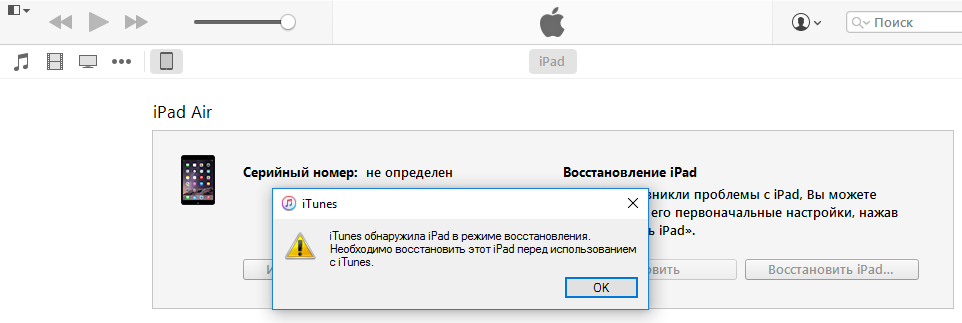 Может помогут:)
Может помогут:)
Айфон 5s , села батарейка выключился , после этого включила на зарядку и с того момента идёт поиск сети , уже 3 день , востонавливала как могла , и через Айтюнс, как только не пробывала. В итоге : сейчас вообще ни чего не делает , включается , вводу русский , Россия , выбераю вай фай и все , пишет ваш айфон не удалось активировать и тд и тд. Что делать , вся в слезах !
Добрый день. Помогло вот что:
1. Включаем айтюнс на компьютере и подключаем устройство к компьютеру.
2. На включенном телефоне зажимаем и держим сек 10 кнопку home и кнопку блокировки, до полного выключения планшета. Когда экран погаснет – отпускаем кнопку блокировки а кнопку домой держим еще сек 10, пока на мониторе не загорится “обнаружено устройство” и две кнопки “обновить” или “восстановить”.
3. Нажимаем кнопку восстановить. Дальше программа все сделает сама. Просто ждите.
ВАЖНО! Все файлы и программы будут удалены полностью из устройства.
Спасибо, помогло! Несколько часов на планшете висела надпись “активация ipad может занять несколько минут” и ничего не происходило. С компьютера поменяла пароль AppleID, потом перезагрузила IPad c помощью клавиш Home и Power. Всё восстановилось. Ещё раз спасибо.
С компьютера поменяла пароль AppleID, потом перезагрузила IPad c помощью клавиш Home и Power. Всё восстановилось. Ещё раз спасибо.
Подскажите,что делать… Просто резко выключился iPad 2 ,потом включился и требует активацию… пишет ,что iPad не настроен.
Ipad3*
Была проблема активиции с айпэдом 2, всячески не пробивалось, перезагрузка и смена сети не помогла, но с помощью айтюнса вышло, при повторном подключении вылезло акно разблокировки активации, воаля
Спасибо за советы. У меня айпад 2, зашли через icloud и все заработало.
Пожалуйста, подскажите, что можно сделать… Перепробовал все – не помогает.
После обновления системы ios до актуальной (ios 9), Ipad 2 перестал воспроизводить видео файлы.
Я выполнил полный сброс системы (через меню) и переустановил систему через iTunes.
После этих операций не могу активировать планшет – пишет “Извините, в настоящий момент не могу продолжить активацию, повторите попытку позже или обратитесь в службу поддержки” . Пробовал менять IP адрес роутера перезагрузкой, восстанавливать систему через iTunes – активация не проходит.
Пробовал менять IP адрес роутера перезагрузкой, восстанавливать систему через iTunes – активация не проходит.
Сегодня получилось активировать использовав роутер соседа.
Помогите! 3 дня не могу ничего сделать со своим айпад 2. Выдает “Ошибка активации”. Перепробовала все методы описанные выше. При подключении к компьютеру Тунец выдает “Невозможно продолжить активацию”. Пробовала на разных компьютерах. Тунец распознает айпад, но ничего не отображает.
Активация через iTunes – самое надёжное средство. Вот выдержка из официальной справки Apple:
“Убедитесь, что у вас установлена последняя версия iTunes.
Проверьте, имеется ли у вашего компьютера подключение к Интернету.
Откройте iTunes на компьютере. Используя кабель из комплекта поставки телефона, подключите iPhone к компьютеру.
Подождите, пока iTunes обнаружит и активирует iPhone.
Если в iTunes отображаются варианты «Настроить как новый» или «Восстановить из резервной копии», то программа iTunes активировала iPhone. “
“
У меня iPad2 и та же проблема, как и у всех, начал писать, что не проходит активация. Хотя ничего не делала (не обновляла программы), просто выдал это предложение. Пробовала разные Wi-Fi и перезагрузку с помощью клавиш Home и Power, ничего не происходит. От компьютера отказалась (нет его у меня теперь), поэтому через iTunes не получится. Хотела обратиться в сервисную службу Apple, но они запрашивают серийный номер, который без планшета не могу получить. Может подскажете, как быть.
Серийный номер находится на задней стороне iPad. Написан мелким шрифтом.
Так вы же можете попробовать подключить к другому компьютеру – не обязательно вашему, установив там iTunes.
Ios11 не впускает в систему. Все работало и захотелось сбросить настройки… Теперь что только не делала 250 раз сообщение на экранеНе удалось активироввть (iPhone 5S)
Екатерина, попробуйте активировать через другую сеть, мне только это помогло.
ios11.0.1 Не активирует айфон 6+,пишет не удалось связаться с сервером. Телефон реф.Перепробывал уже многое,не знаю что делать .
Телефон реф.Перепробывал уже многое,не знаю что делать .
добрый день. проблема следующая:
планшет лежал без действия месяц. естественно сел. я его зарядил, он включился, работал как обычно. через минут 15 пользования погас, потом резко включился и попросил подтвердить айди.
планшет покупал аж 2011 и его не помню. что делать……
Ребята, нежна помощь. 5s 16 гб. проработал год. все было ок. решил продать. “сбросил” его. отдаю человеку. а он на след.день говорит что Сбой активации происходит. а если через вай фай то пишет что то с СИМкой не так. перепрошивка не помогла. в режиме DFU тоже не помогло. что за дела такие? PS: не падал. между сбросом и попыткой активации прошло пару дней.
Походу я не один такой)5sсбой активации,серез тюнс ошибка синхранизации,вообщем ужос
Вот тоже самое, решил продать iPhone 5s 32 гб. Сбросил настройки, после перезагрузки пишет, сбой активации. Вроде все перепробовал, помогите пожалуйста.
После восстановления iOS 11 на iPad Air, iTunes пишет: “iPad не удалось активировать, так как информация активации была неверной. Повторите попытку позже.” Свой Apple ID и пароль знаю, не тупой. Возможно ошибся при первом запросе ID после восстановления (длиннющий пароль), но больше запросов не было. И что бы я ни делал (в т. ч. восстанавливал из Recovery и DFU режимов разнообразными официальными прошивками сто раз) результат один — “iPad не удалось активировать, так как информация активации была неверной. Повторите попытку позже.” Из Найти iPhone удалил.
Повторите попытку позже.” Свой Apple ID и пароль знаю, не тупой. Возможно ошибся при первом запросе ID после восстановления (длиннющий пароль), но больше запросов не было. И что бы я ни делал (в т. ч. восстанавливал из Recovery и DFU режимов разнообразными официальными прошивками сто раз) результат один — “iPad не удалось активировать, так как информация активации была неверной. Повторите попытку позже.” Из Найти iPhone удалил.
FranzLisz , у меня такая же проблема с ipad air 2. при восстановлении в айтюнс пишет информация активации была не верной ,а на самом ipad сбой активации. в сервисном центре мне предлагают восстановить за 2 тыс или купить новый за 27 , что просто смешно.
подскажите, у вас получилось восстановить ipad?
Сбросил настройки iPad Air стояла IOS 11.1. После сбой активации. Пробывал другие вайфай сети, перезагружал, востановился на OS 11.02 показываэт ошибку (0xE8000013) не удалось активировать iPad(ето на виндовс пк( мак зависал на подготовке к востонавления и давал ошибку 2006)), iTunes на MacBook не может сконектить iPad.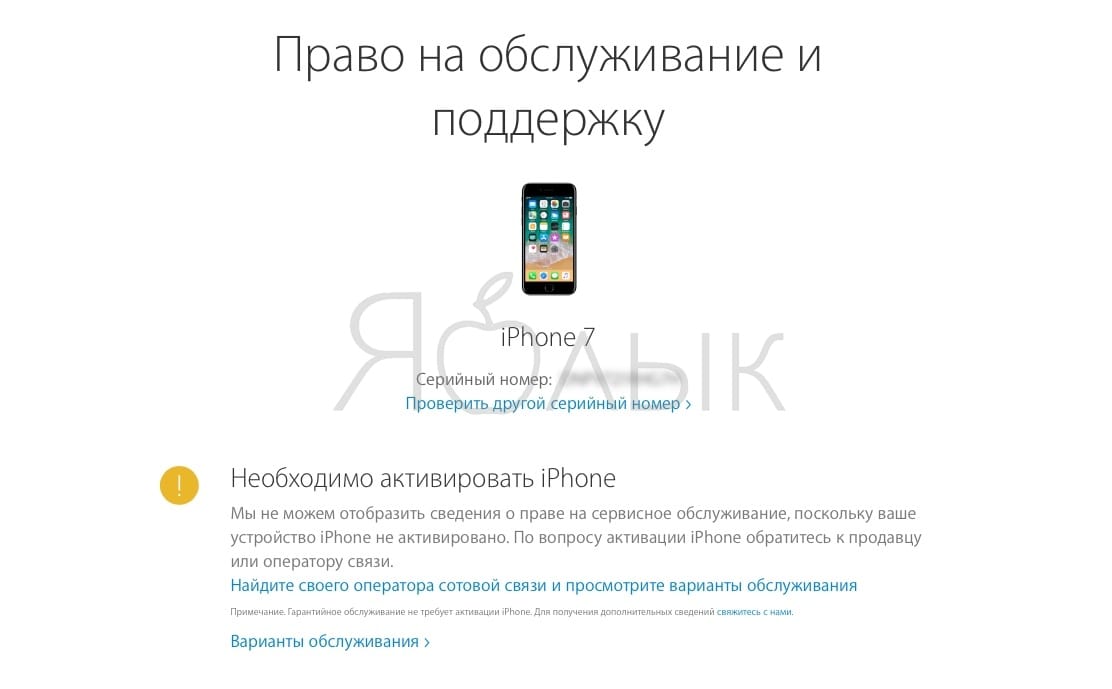 5 часов убил с службой поддержки Apple (толку ноль). Все перепробовал, помогите пожалуйста.
5 часов убил с службой поддержки Apple (толку ноль). Все перепробовал, помогите пожалуйста.
Здравствуйте!
Проблема следующая. У знакомых имеется iPad первого поколения. С недавнего времени перестал запускаться (при включении пишет, что нужно подключиться к iTunes). Взял его себе, чтобы разобраться и привести его в чувство, но пока безрезультатно.
Собственно, что я предпринял:
При подключении к ПК запустился iTunes, обнаружил iPad, но подключиться к нему не получилось (иконка iPad в iTunes бледная, и ничего с ним сделать не получается).
Перевел iPad в режим DFU, выбрал восстановить iPad, iTunes скачал последнюю поддерживаемую версию iOS (5.1.1.), и началась установка. В первый раз восстановление окончилось неизвестной ошибкой “-1”. Со второй попытки – восстановление прошло успешно. осле перезагрузки iPad предложил активироваться: выбираю язык, страну, wi-fi сеть, после этого выскакивает сообщение, что активация может занять более 3 минут, и буквально через 1-2 минуты iPad уходит в перезагрузку. И так по кругу.
И так по кругу.
На следующий день решил попробовать, на удачу, еще разок, теперь перезагрузки не происходило, но выскакивало сообщение про сбой активации, т.к. сервер активации временно недоступен. Попробуйте позже. Пробовал позже – все одно и то же. Через iTunes такая же история. Позвонил в службу поддержки apple, посоветовали вставить рабочую сим-карту. Вставил свою симку, и снова попробовал активировать, но все то же. Попробовал снова переустановить iOS, и при активации столкнулся опять с перезагрузкой устройства при попытке активации. А в службу поддержки повторно дозвониться уже не получилось…
Неужели только дорога в сервисный центр?
после долгих мучений получилось что нибудь с активацией ipad, у меня та же проблема не могу решить, испробовал все.
Многие пользователи, обновившие iPad 2 и iPad mini первого поколения до iOS 9.3, остались без своих «яблочных» устройств, так как после обновления прошивки потребовалось авторизироваться в своем аккаунте Apple ID, а ошибка в программном обеспечении не позволяет это сделать.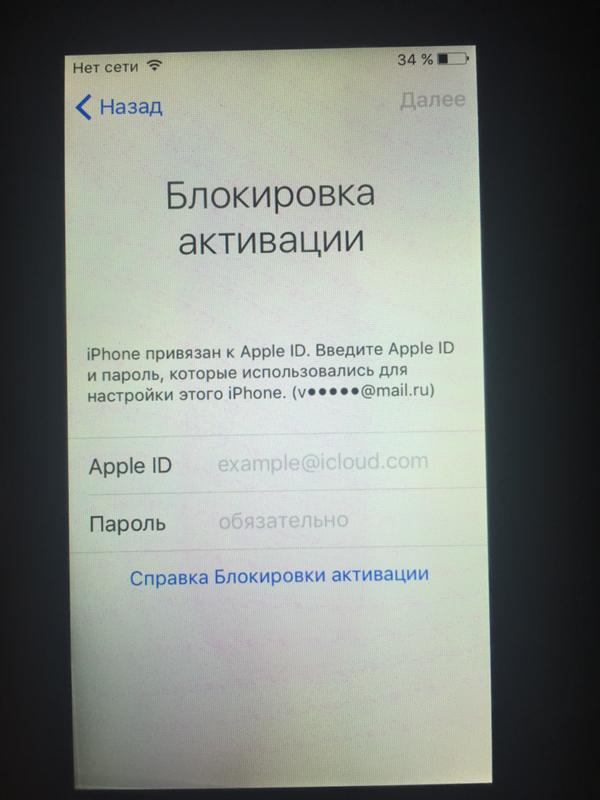
Сегодня Apple выпустила официальную инструкцию, которая должна помочь пользователям iPad 2 и iPad mini, которых превратились в «кирпич». Компания опубликовала на сайте своей поддержи целую страницу, которая посвящена решению этой проблемы.
В первую очередь пользователю необходимо удостовериться в правильности ввода данных от своего Apple ID. Для этого лучше всего воспользоваться сайтом iCloud. Если с аккаунтом все нормально, а iPad 2 и iPad mini после обновления на iOS 9.3 не могут активироваться, то стоит попробовать провести активацию через iTunes последней версии.
В том случае, если не помогло и это решение, владельцы iPad 2 или iPad mini первого поколения должны выполнить пять шагов:
Шаг 1. Выключить заблокированное устройство.
Шаг 2. Открыть с компьютера страницу iCloud.com и войти под своим Apple ID.
Шаг 3. Перейти в раздел «Найти iPhone» и найти в списке заблокированное устройство с iCloud Activation Lock.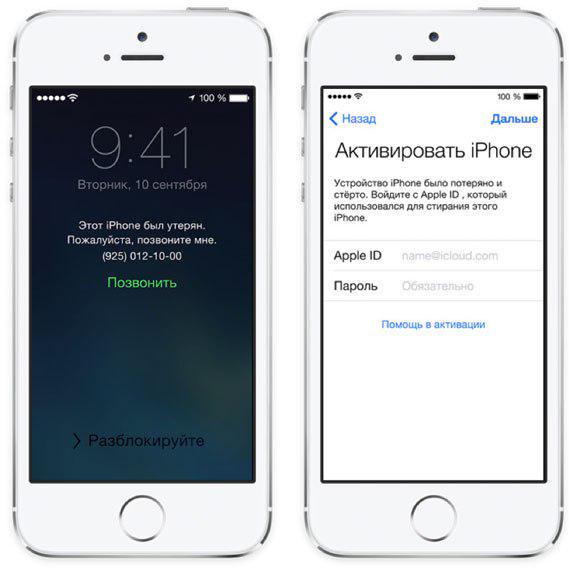
Шаг 4. Удалить устройство из списка, нажатием соответствующей кнопки.
Шаг 5. Включить iPad 2 или iPad mini и попытаться провести активацию повторно.
Инструкция Apple гласит, что данное решение поможет во всех случаях, но если все вышеописанные способы все же не помогли, то стоит обратиться в авторизированный сервисных центр за помощью специалистов.
До 22 декабря включительно у всех желающих есть возможность совершенно бесплатно получить спортивный браслет Xiaomi Mi Band 4, потратив на это всего 1 минуту своего личного времени.
Присоединяйтесь к нам в Twitter, Facebook, ВКонтакте, YouTube, Google+ и RSS чтобы быть в курсе последних новостей из мира технологий будущего.
Apple рассказала, что делать, если iPad превратился в «кирпич» после установки iOS 9.3
Вчера мы писали о том, что пользователи планшетов iPad столкнулись с трудностями при обновлении до iOS 9.3. При попытке обновить программное обеспечение планшет зависает, информируя о проблемах с сервером активации. Apple подтвердила наличие проблемы и опубликовала инструкцию по обходу проблем с активацией своих устройств.
Apple подтвердила наличие проблемы и опубликовала инструкцию по обходу проблем с активацией своих устройств.
После установки iOS 9.3 и активации iPhone и iPad сообщают о том, что не могут подключиться к серверу Apple. В статье «Если вы не можете активировать свой iPhone, iPad или iPod touch» Apple предложила три способа устранить ошибку. Для начала компания предлагает убедиться, что пользователь правильно вводит Apple ID. Для этого нужно зайти на сайт iCloud.com, проверив правильность ввода параметров учетной записи.
Если проблема не решена, гаджет следует подключить к компьютеру. После этого нужно открыть iTunes, выбрать устройство и ввести параметры аккаунта для завершения активации. Наконец, если и этот способ не помог, Apple предлагает зайти на сайт iCloud.com, ввести данные учетной записи, перейти в раздел Найти iPhone, выбрать «Все устройства», затем проблемное устройство. После этого гаджет следует отключить от аккаунта, для чего в списке нажать на крестик и подтвердить отключение гаджета от Apple ID.
Отметим, что в основном жалобы поступают от владельцев iPad второго поколения, выпущенного в 2011 году. Некоторые пользователи обращались за помощью к консультантам Apple Store, но не смогли наладить работу устройства. Часть пользователей решили проблему, обновившись с помощью компьютера. Для этого файл прошивки iOS 9.3 скачивается на ПК с помощью iTunes, а затем обновление устанавливается на планшет через USB-кабель. Также можно решить проблему через полное восстановление iPad.
О выходе новой версии операционной системы iOS 9.3 компания Apple объявила 21 марта в ходе презентации новых продуктов. Компания публично не прокомментировала проблему с установкой обновления.
Айпад требует активацию что делать. Что делать при сбое активации iPhone или iPad
После выхода iOS 11 и обновления политики безопасности, активировать перепрошитое устройство невозможно. Проблема может возникать и на iPhone, которые были сброшены до заводских настроек или отремонтированы не в официальном сервисном центре.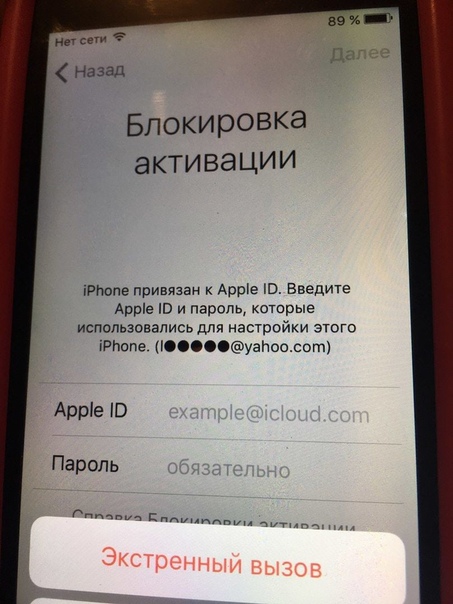 Тогда после запуска устройства появляется сообщение — сбой активации iPhone 5s. Что делать, чтобы устранить ошибку, читайте далее.
Тогда после запуска устройства появляется сообщение — сбой активации iPhone 5s. Что делать, чтобы устранить ошибку, читайте далее.
Возможные причины сбоя активации
Если устройство не перепрошивалось и не ремонтировалось неофициальными сервисными центрами, то ошибка может появляться по следующим причинам:
- Проверьте, правильно ли установлена SIM-карта. Попробуйте использовать другую симку. Для активации устройства наличие SIM-карты — обязательно. Даже, если у вас не оформлен договор на оказание услуг связи.
- Убедитесь, что устройство подключено к сети. Попробуйте перезагрузить смартфон, подключиться к другой точке Wi-Fi или использовать мобильный интернет.
- Убедитесь в доступности серверов Apple. Сделать это можно с помощью официального сервиса. Часто сбой активации происходит после выхода обновления для iOs и других масштабных изменений в политике конфиденциальности и безопасности данных.
- Если ошибка появляется при активации iPhone через iTunes, то убедитесь, что вы используете последнюю версию программы.
 Проверить наличие обновлений можно через меню «Настройки». При необходимости полностью удалите и загрузите последнюю версию дистрибутива с официального сайта.
Проверить наличие обновлений можно через меню «Настройки». При необходимости полностью удалите и загрузите последнюю версию дистрибутива с официального сайта. - Произведите полную перезагрузку айфона. Для этого одновременно нажмите и удерживайте кнопки «Питание» и «Домой». Дождитесь отключения устройства и запустите его в штатном режиме. При необходимости перейдите в dfu mode (режим восстановления) и перепрошейте устройство.
После этого айфон должен заработать. Если это не помогает, и вы уверены, что устройство не подвергалось ремонту в сторонних сервисах и не перепрошивалось, то попробуйте воспользоваться одним из описанных ниже способов.
Если сбой активации iPhone произошел после сброса iOS 11 на заводские настройки, то не пытайтесь решить проблему самостоятельно. Обратитесь за помощью в официальный сервисный центр или свяжитесь со службой поддержки по адресу http://apple.com/ru/support.
Откат до iOS 10.3.3
Проблема активации появилась после выхода iOS 11.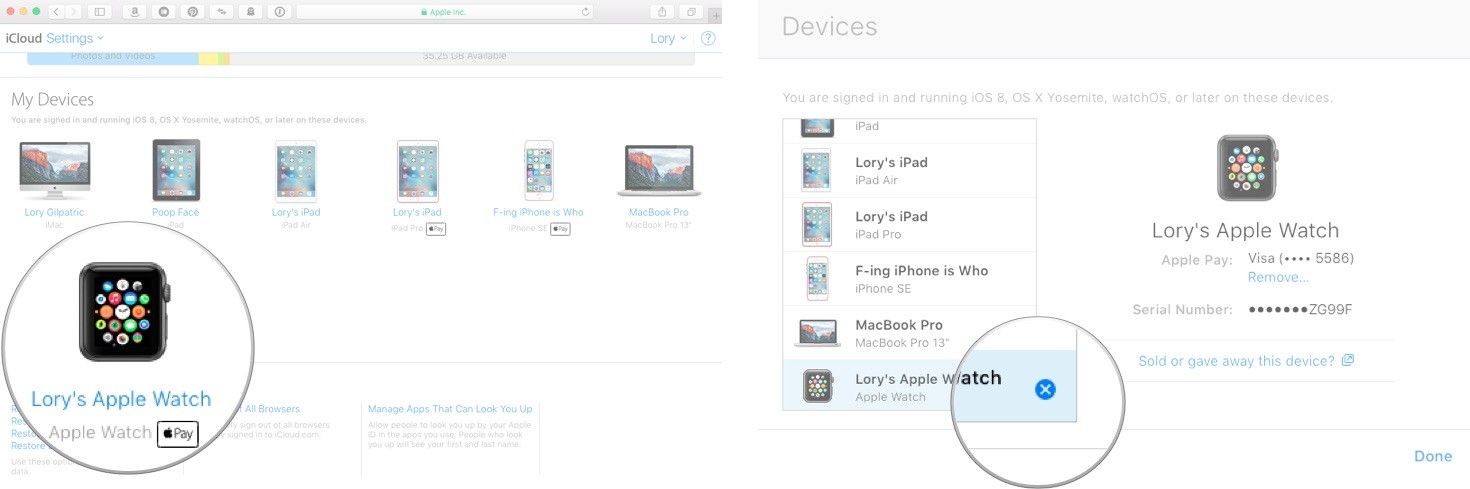 Если сбой появляется после загрузки новой версии прошивки, то попробуйте сделать откат с iOS 11 на iOS 10.3.3. Порядок действий:
Если сбой появляется после загрузки новой версии прошивки, то попробуйте сделать откат с iOS 11 на iOS 10.3.3. Порядок действий:
- Подключите устройство к компьютеру с помощью оригинального USB кабеля и запустите iTunes.
- Скачайте нужную версию iOS с другого сайта. Старайтесь использовать только проверенные ресурсы.
- Переключитесь в iTunes и кликните на значок в виде смартфона (в левом верхнем углу).
- Перейдите на вкладку обзор. В левой части окна нажмите на кнопку «Восстановить iPhone», при этом удерживайте нажатой кнопку Shift (для Windows) и Alt (для Mac) на клавиатуре.
- В появившемся окне выберите файл прошивки, который хотите установить на айфон. Если оно не появляется, то убедитесь, что на клавиатуре вы нажимаете нужную клавишу.
Подтвердите загрузку новой версии iOS и дождитесь окончания установки. В процессе смартфон может несколько раз включаться и выключаться. Как только прошивка будет загружена, на экране появится системное уведомление.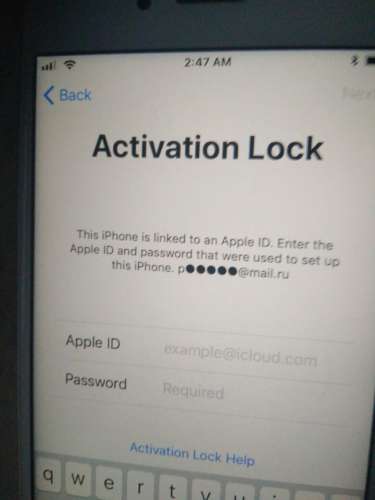 Только после этого устройство можно отсоединить от компьютера.
Только после этого устройство можно отсоединить от компьютера.
Бета версия прошивки
Если вы используете бета-версию прошивки, то на экране может появиться сообщение с текстом: «ваш айфон не удалось активировать, так как не удается связаться с сервером или устройство не зарегистрировано в программе разработчиков Apple». В таком случае, необходимо выполнить следующие действия:
- С помощью другого смартфона или компьютера перейдите по адресу «developer.apple.com» и авторизуйтесь в учетной записи разработчика, используя Apple ID и пароль. После этого зарегистрируйте устройство в сети и перезагрузите айфон.
- Если бета тестирование завершилось (узнать информацию можно на официальном ресурсе), то необходимо перепрошить устройство с помощью iTunes (последняя версия iOS доступна на официальном сайте Apple).
- Если тестирование завершилось, переустановить iOS с помощью компьютера не получается, то «оживить» айфон можно через iCloud (способ актуален только, если на устройстве была включена служба «Find iPhone»).
 Для этого перейдите на сайт облачного хранилища, авторизуйтесь в учетной записи и удалите его из списка доступных. При этом все пользовательские данные будут уничтожены.
Для этого перейдите на сайт облачного хранилища, авторизуйтесь в учетной записи и удалите его из списка доступных. При этом все пользовательские данные будут уничтожены.
Описанные выше действия актуальны только в том случае, если вы используете бета-версию прошивки. Тогда на экране будет сообщение, что устройство не зарегистрировано в программе разработчика.
Если описанные выше способы не помогают, а при попытке обновиться через iTunes появляется системное уведомление с текстом: «iPhone не удалось активировать, так как не удалось получить с него информацию», то скорее всего серийный номер, IMEI, MAC-адрес или другие данные устройства не совпадают с официальной базой Apple. Тогда для устранения ошибки необходимо обратиться в официальный сервисный центр компании.
При использовании iPad 2 нового или после восстановления следует пройти активацию устройства. Первым требованием после включения iPad будет прохождение активации. Активация обязательный этап и для ее осуществления нужно просто следовать предлагаемой инструкции.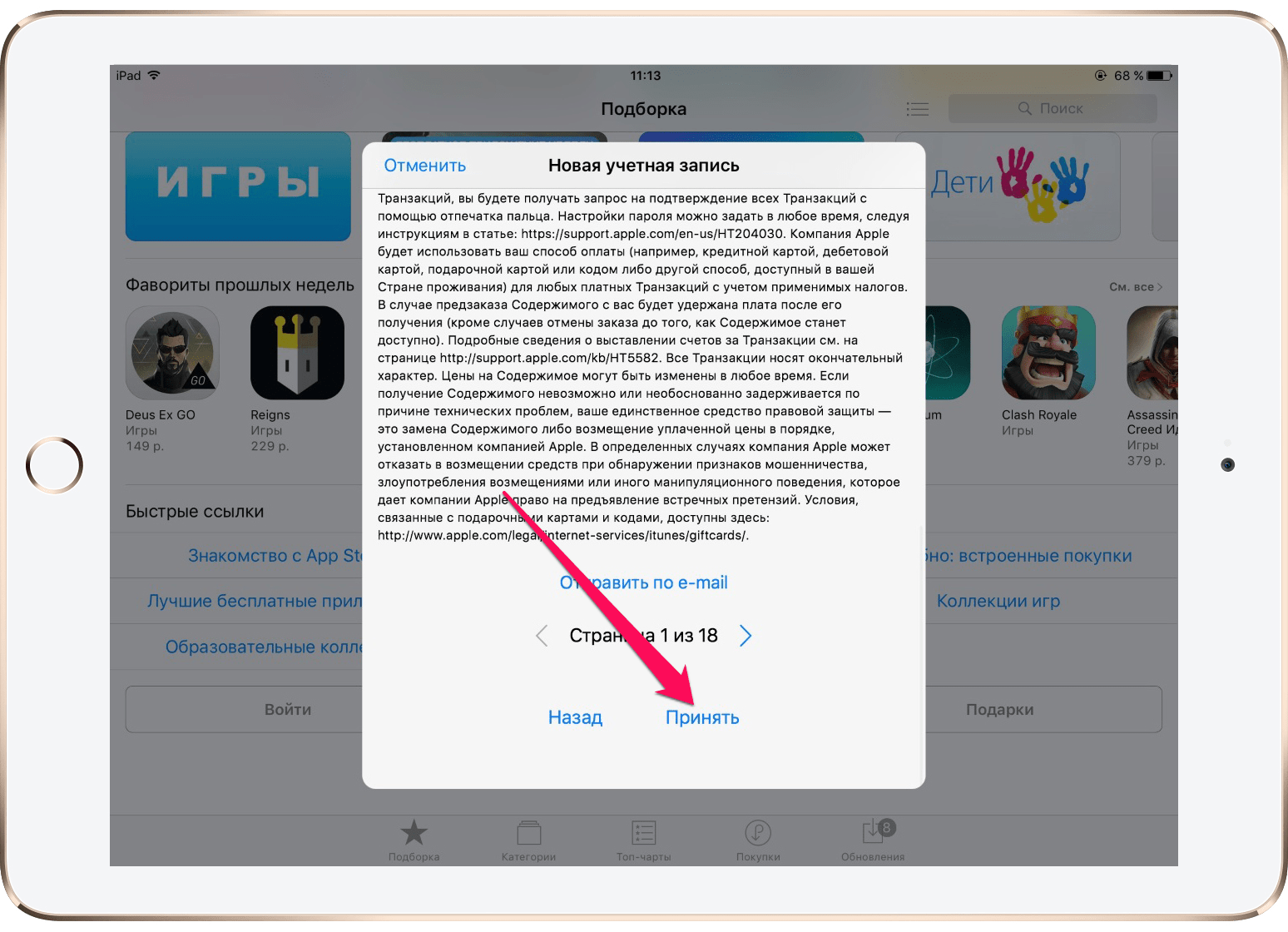 Но часто случается так, что после перезагрузки появляется оповещение об ошибки активации (activation error). Если с вами случилась такая проблема, не паникуйте, ниже будут разобраны варианты ее устранения.
Но часто случается так, что после перезагрузки появляется оповещение об ошибки активации (activation error). Если с вами случилась такая проблема, не паникуйте, ниже будут разобраны варианты ее устранения.
Столкнуться с такой проблемой можно по нескольким причинам. Одна из них это установка обновленной прошивки iOS. Обновлять ОС конечно нужно. Эта позволит работать устройству намного лучше и быстрее. Но иногда бывают ошибки в обновлениях. Ярким примером стала iOS 9.3. Так же сбой активации может возникнуть в ходе восстановления планшета или когда вы сбросили его настройки к заводским. Если до появления сообщения об ошибке вы благополучно пользовались гаджетом, то, скорее всего проблема просто в программном сбое, который не касается физической начинки. Конечно, физические поломки тоже могут стать причиной сбоев активации. Например, выход из строя модема.
Почему может выйти такая ошибка:
1 Неверное указание регистрационных данных. Первое что сделает айпад при запуске, это будет требовать активировать его. Набирайте данные электронного адреса и секретного кода правильно. Постоянно дополнительно сохраняйте себе регистрационные данные, это позволит вам вводить их верно и не забывать.
2
Отключенный интернет или слабый сигнал. Убедитесь что сигнал интернет-соединения хороший. При необходимости перезагрузите роутер. Иногда это помогает.
3
Невозможно активировать планшет через iTunes. Проверьте следующие факторы: разъем USB рабочий, кабель не поврежден и оригинальный. Обновите версию программы до последней.
4
Системный сбой. Может произойти из-за проблем в работе сервера или из-за перепрошивки гаджетов (бывших в употреблении). В первые дни выхода обновления iOS проблемы активации гаджетов нормальное явление. Это происходит от того, что много людей пытается сделать это одновременно и сервер не выдерживает нагрузки.
Набирайте данные электронного адреса и секретного кода правильно. Постоянно дополнительно сохраняйте себе регистрационные данные, это позволит вам вводить их верно и не забывать.
2
Отключенный интернет или слабый сигнал. Убедитесь что сигнал интернет-соединения хороший. При необходимости перезагрузите роутер. Иногда это помогает.
3
Невозможно активировать планшет через iTunes. Проверьте следующие факторы: разъем USB рабочий, кабель не поврежден и оригинальный. Обновите версию программы до последней.
4
Системный сбой. Может произойти из-за проблем в работе сервера или из-за перепрошивки гаджетов (бывших в употреблении). В первые дни выхода обновления iOS проблемы активации гаджетов нормальное явление. Это происходит от того, что много людей пытается сделать это одновременно и сервер не выдерживает нагрузки.Варианты ошибок:
- Не может быть активирован iPad из-за того что сервер в данный момент недоступен. Повторите попытку чуть позже. (такое сообщение может выходить на любых версия устройства, будь то 1, 2, Mini)
- Устройство не опознается и не может из-за этого активироваться.

- Не поддерживается SIM-карта (это только для моделей, в которых она предусмотрена).
- Невозможно проверить планшет через iTunes.
Решения
Проверьте качество интернет-сигнала. Если он хороший, то отключите и подключите его снова. Кликните кнопку «Home» появится «срочный вызов». Затем нажмите «перезапустить», после «настроить Wi-Fi». Когда перезагрузится планшет, ошибка может исчезнуть. Можете так же подсоединиться к другому Wi-Fi соединению. Это позволит изменить ваш IP адрес при вхождении в интернет, что может устранить проблему.
Возможно, на сервисе, куда вы отправляете запрос, сбой или проводится техническое обслуживание. Перегруз сервера может происходить в первые дни после публикации новой версии операционной системы. Это связано с тем, что большинству хочется установить новую версию как можно скорой, чтобы опробовать ее в деле. Большое количество людей вышедших в сеть для обновления и перегружают сервер. Активируйте устройство чуть позже. Если проблема не исчезла, смотрим следующий вариант.
Если проблема не исчезла, смотрим следующий вариант.
Посмотрите данные, которые вы указываете для активации, убедитесь в том, что они верны. Для этого перейдите на главную страницу сайта iCloud. Здесь укажите вашу страну, впишите нужные данные и посмотрите, есть ли ваш планшет в перечне «мои устройства». Если все указано правильно подсоедините планшет к компьютеру.
Обновите программу iTunes до наиболее актуальной версии. В рабочей области программы на панели слева укажите свой планшет. Теперь необходимо принудительно запустить систему. Для этого зажмите кнопки «режима сна» и «домой» до отображения экрана активации. В графы введите свой Apple ID и секретный код, после кликните «продолжить». Когда завершиться обновление не отключайте гаджет от компьютера. Закончите процесс активирования через iTunes.
Программа переустановит ОС с сохранением личной информации. Этот процесс займет не более 20 минут. Если времени прошло больше, выведите гаджет из восстанавливающего режима. После чего проделайте все заново, начиная с введения планшета в режим восстановления.
После чего проделайте все заново, начиная с введения планшета в режим восстановления.
Если программа не распознает ваше устройство, отключите его и подключите заново. Если это не помогло, попробуйте подсоединить его к другому компьютеру. Можно просто поменять порт USB для подключения. Закройте так же лишние программы на ПК.
Если проблема активирования устройства возникла после установки версии «beta», то нужно осуществить перепрошивку устройства при помощи программы iTunes. Использовать при этом нужно официальную версию обновленной iOS.
«Умер» модем
Сбой активации так же возможен из-за того что модем стал неисправным. Косвенное подтверждение такой ситуации возникает, когда вы подсоединяете планшет к компьютеру, а у гаджета и программы iTunes нет признаков контакта. Чтобы убедиться еще больше в этом, при запуске устройства в приветственном окне появится надпись «Hello» и внизу экрана маленький значок «i» в кружке. На него нужно нажать.
Если все в порядке, то вы увидите информацию о серийном номере планшета.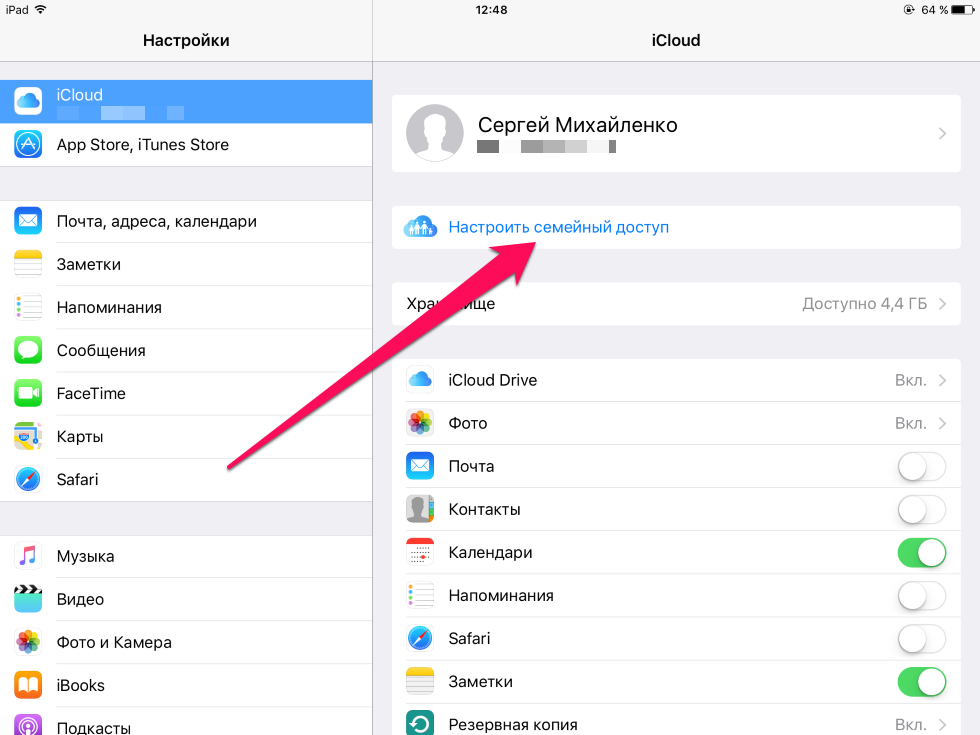 Если вы не увидели серийного номера, а видите только нормативы, это еще одно косвенное доказательство того, что модем сломан. Такая неисправность не дает активировать гаджет.
Если вы не увидели серийного номера, а видите только нормативы, это еще одно косвенное доказательство того, что модем сломан. Такая неисправность не дает активировать гаджет.
Что в такой ситуации делать? Многие в интернете советуют положить свой планшет в морозильную камеру или нагреть феном. Вроде как, это позволит вернуть на место контакты. Но это сомнительные способы и использовать их не стоит. Верным решением будет обращение в сервисный центр на диагностику и ремонт. Ведь причиной может быть не только плохой контакт, но и поломка самой детали.
Здесь перечислены часто встречающиеся проблемы. Конечно, причины могут быть и другими. Если вышеописанные методы не принесли результата, вам следует обратиться в техническую поддержку компании Apple по месту жительства. Помните, что там требуют документ, подтверждающий, что вы законный владелец устройства.
Итак, прежде чем начать полноценно пользоваться своим новым iPad, вам необходимо активировать его. Во время активации iPad регистрируется в компании Apple и подключается ко всем доступным сервисам — это дает возможность обновлять операционную систему, пользоваться картами, скачивать приложения, игры, музыку и т.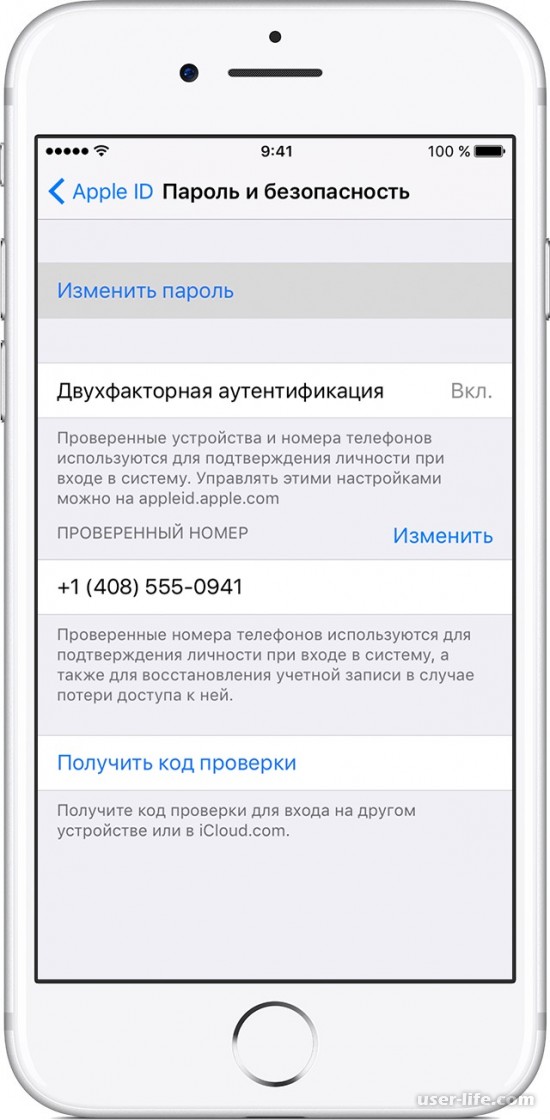 д..
д..
Для активации вам обязательно нужен доступ в Интернет по wi-fi или 3G. Также обратите внимание, что iPad должен быть заряжен — уровень зарядки батареи указан в правом верхнем углу. Процесс активации и регистрации для всех моделей iPadов одинаков.
- Включаем iPad.
- Начинаем регистрацию. Сначала вас попросят выбрать язык, на котором вы будете общаться. В окошке внизу указаны языки. Найдите строчку с надписью — русский, коснитесь ее пальцем. Напротив выбранного языка появится галочка. Русский язык, как уже говорилось, обязательно присутствует в меню языков, независимо от того, где вы купили iPad.
- Нажимаете на синюю стрелку в правом верхнем углу и попадаете на следующую страницу. У планшетного компьютера нет ни кнопок, ни мышки! Как выделять строки? Все действия мы производим через экран. Чтобы промотать список — легонько проведите пальцем по окошку сверху вниз. Чтобы выделить строчку или объект — коснитесь нужного места пальцем.
- Теперь так же выбираем страну, в которой будет зарегистрирован iPad — Россия.
 Нажимаем на надпись Next в правом верхнем углу.
Нажимаем на надпись Next в правом верхнем углу. - Вас спросят, активировать ли локационный сервис. Лучше согласиться — тогда вы сможете строить маршруты в приложении Карты. Если же вы откажетесь, то потешите свою паранойю, но приложение просто не сможет определить, где вы находитесь и построить маршрут. На английском языке согласие соответствует фразе — Enable Location Service. Нажимаем Next.
- Вас попросят подключиться к Интернету.
- Если вы подключаетесь к Интернету по Wi-fi — в окошке высветятся доступные сети. Найдите ту сеть, к которой хотите подключиться (например, вашу домашнюю сеть). Выделите ее, затем введите пароль и подтвердите подключение.
- Если вы подключаетесь к 3G сети, заранее вставьте sim-карту оператора и выберите раздел Use Cellular Connection.
- Нужно подождать около 30 секунд, пока завершится процесс активации.
- Следующий этап — регистрация вашего iPad. Вас спросят, желаете ли вы настроить iPad как новый, либо восстановить копию из iCloud или iTunes.
 Если iPad новый, то конечно, нам нужна новая регистрация. Выбираем строку с надписью Set Up a New iPad, а затем нажимаем Next. А если у Вас уже был iPad, но его украли, потеряли и он сломался? В этом случае, купив новый iPad, его не нужно заново регистрировать — удобнее выбрать функцию «Восстановить копию из iCloud или iTunes». В этом случае автоматически восстановится большинство закачанных ранее приложений и настроек.
Если iPad новый, то конечно, нам нужна новая регистрация. Выбираем строку с надписью Set Up a New iPad, а затем нажимаем Next. А если у Вас уже был iPad, но его украли, потеряли и он сломался? В этом случае, купив новый iPad, его не нужно заново регистрировать — удобнее выбрать функцию «Восстановить копию из iCloud или iTunes». В этом случае автоматически восстановится большинство закачанных ранее приложений и настроек. - Дальше вам нужно войти и создать свой Apple ID — это ваш адрес, визитная карточка в системе Apple. Если ваш iPad — первый продукт компании Apple, которым вы пользуетесь, надо выбрать строчку с надписью Create a Free Apple ID и нажать Next. Если же у вас есть продукция этой фирмы, например, айфон, то вы нажимаете строчку Sign In with an Apple ID. Apple ID — это имя пользователя (то есть ваше имя в системе Apple). Оно используется практически для всех действий, например, чтобы загрузить программу, песню, фильм, сделать покупку и т. д.
- Для создания Apple ID вас попросят заполнить личные данные, ввести адрес вашей электронной почты и придумать пароль.

- Пароль должен быть длиной не менее 8 символов и содержать не менее одной цифры, не менее одной заглавной буквы и не менее одной строчной.
- В пароле нельзя использовать пробелы, а также один и тот же символ более двух раз подряд.
- При регистрации данных нужно задать (выбрать из имеющихся) секретный вопрос и указать правильный ответ на него.
- Указать дату своего рождения.
Заполнив все, нажмите Next. Если вы уже зарегистрировались, то просто введите адрес почты и пароль. Нажмите Next.
- По завершении процедуры, вас спросят, хотите ли вы использовать программу iCloud. Если вы согласны, то выбираете строчку с соответствующей надписью. iCloud — это сервис компании Apple, который поможет вам сохранить любые данные (кино, книгу, документ) и получить к ним доступ. И зачем он нужен-то? Основная идея iCloud заключается в том, что все ваши данные будут доступны на всех устройствах (конечно же, компании Apple — iPad, айфон, айпод, ноутбук Apple).
 Как это происходит? На сервере iCloud вам бесплатно предоставляется 5 Гб (этого достаточно для фото, документов, контактов). Вся информация, которая появится на вашем iPad — фотографии, списки контактов, документы и т. д., сохраняется в этом вашем пространстве. Это что же, мои файлы сможет посмотреть кто угодно??? Для того, чтобы никто не увидел вашу информацию, как раз и используется ваш Apple ID, о котором шла речь выше. С любого устройства вы можете зайти в свое iCloud-пространство и посмотреть там всё что вам нужно: например, контакт или фото (конечно, при наличии выхода в сеть Интернет — чудес не бывает). В iCloud также делается резервная копия всех данных с вашего iPadа. И если что-то случится с самим прибором, то данные останутся при вас. А если мне не хватит места? Если 5 гигабайт вам мало, то недостающий объем можно купить.
Как это происходит? На сервере iCloud вам бесплатно предоставляется 5 Гб (этого достаточно для фото, документов, контактов). Вся информация, которая появится на вашем iPad — фотографии, списки контактов, документы и т. д., сохраняется в этом вашем пространстве. Это что же, мои файлы сможет посмотреть кто угодно??? Для того, чтобы никто не увидел вашу информацию, как раз и используется ваш Apple ID, о котором шла речь выше. С любого устройства вы можете зайти в свое iCloud-пространство и посмотреть там всё что вам нужно: например, контакт или фото (конечно, при наличии выхода в сеть Интернет — чудес не бывает). В iCloud также делается резервная копия всех данных с вашего iPadа. И если что-то случится с самим прибором, то данные останутся при вас. А если мне не хватит места? Если 5 гигабайт вам мало, то недостающий объем можно купить. - Далее необходимо указать, какие данные вашего iPadа вы хотите сохранить в iCloud — фото, контакты и т. д.
- Затем вас спросят, нужно ли активировать функцию диктовки.
 Что-то диктовать iPad можно только по английски, так что если у вас с языком плохо — функцию можно не активировать. Выбираете Don’t Use Dictation.
Что-то диктовать iPad можно только по английски, так что если у вас с языком плохо — функцию можно не активировать. Выбираете Don’t Use Dictation. - Следующий вопрос — отправлять ли в Apple статистику и отчеты о работе устройства. Советуем не делать этого, потому что отправка всяких отчетов будет замедлять работу в Интернете. А лично вам пользы от отчетов никакой. Выбираем No.
- Последний экран сообщает, что вы можете начать пользоваться вашим iPad-ом. Нажимаете на строчку Start Using iPad. После чего перед вами появится Рабочий стол с яркими картинками — иконками.
Экран моего iPadа выглядит как-то по-другому… Скорее всего, при покупке у вас установлена операционная система iOS 6 или iOS 7. Но сегодня самая современная система iOS 8. Наш раздел написана именно для 8 версии. Эти версии различаются между собой. Поэтому, если вы видите, что у вас на экране другие иконки, сразу после активации iPad-а обновите программное обеспечение. О том, как это сделать, написано в разделе Основные настройки, Обновление программного обеспечения.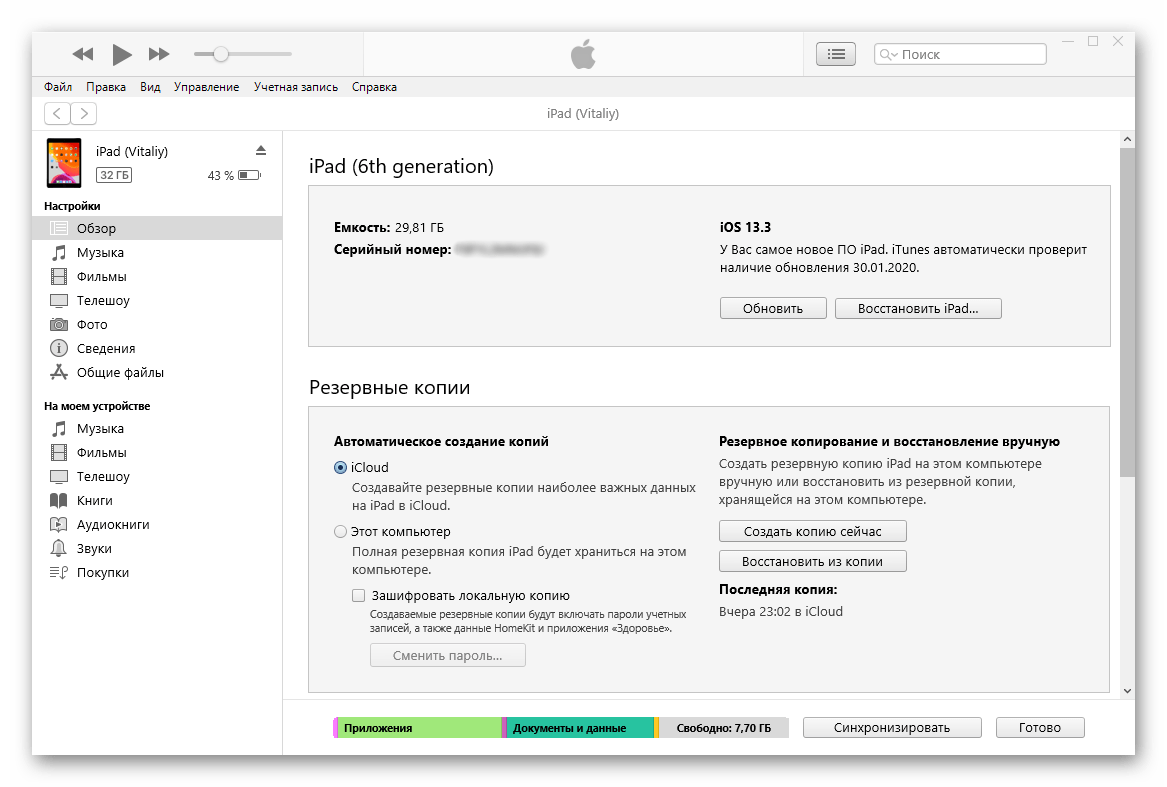
Покупателям iPad зачастую прямо в магазине предлагают за n-ую сумму денег выполнить активацию устройства. Неопытные пользователи, слыша незнакомое слово, нередко соглашаются. И очень зря, потому что выполнить сию процедуру самостоятельно очень просто. В этой статье расскажем, как активировать iPad и что делать если для активации требуется пароль Apple ID (Эпл Айди).
Активация iPad, на самом деле, рядовая процедура, которую нужно выполнять не только перед первым использованием устройства, но также всякий раз после его обновления, сброса данных или восстановления.
При активации происходит считывание уникального кода IMSI iPad и отправка его на сервера Apple. IMSI анализируется, в результате чего определяется принадлежность девайса к той или иной сети, а также проверяется, можно ли данному iPad использовать ту сеть, в зоне действия которой он находится.
Если iPad принадлежит к категории SIM-Free — именно такие планшеты официально и реализуются на территории нашей страны, то активация проходит успешно и пользователь получает доступ к устройству.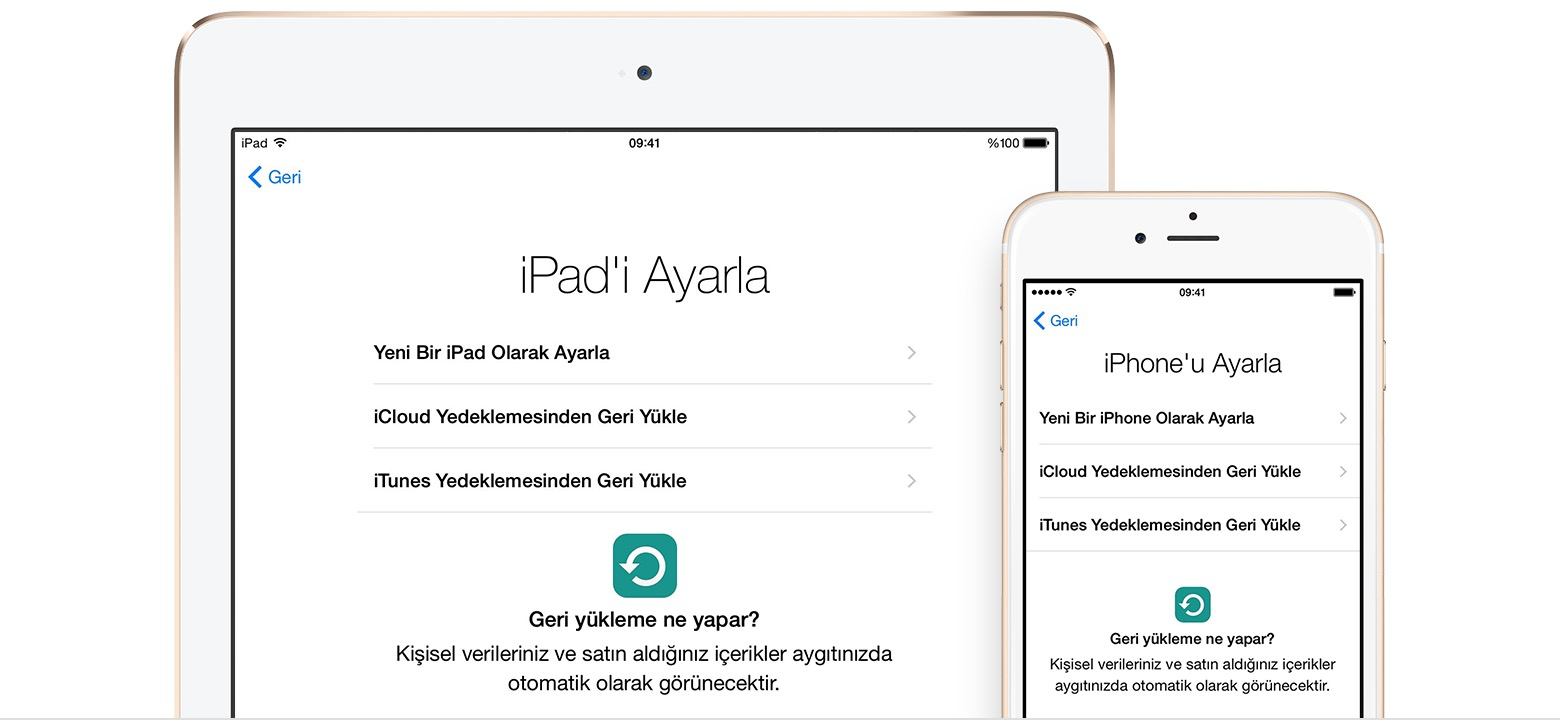 Если же вы купили девайс с рук, то вы вполне могли напороться на залоченный iPad и активировать его не получится.
Если же вы купили девайс с рук, то вы вполне могли напороться на залоченный iPad и активировать его не получится.
Дело в том, что, например, в Америке, iPad часто продают с контрактом определенного оператора — такие девайсы стоят в разы дешевле, однако пользователь обязан в течение n-го периода пользоваться услугами именно того оператора, к которому привязан девайс. Довольно часто мошенники покупают за бесценок такие залоченные iPad и продают их в России под видом SIM-Free. Обман раскрывается при попытке активации, девайс сообщает, что активация в российских сетях запрещена. Обойти этот запрет помогают разные «умельцы», но не всегда операция отвязки от оператора проходит успешно. Поэтому — если вы приобретаете iPad с рук — обязательно проведите активацию перед покупкой.
Активация iPad
Итак, вы купили iPad и думаете, как же его активировать. Обрадуем вас — существует целых три способа выполнить сию процедуру — один легче другого.
Как активировать iPad по «воздуху»?
Первые два способа подойдут в том случае, если в девайс вставлена SIM-карта, через которую можно выйти в сеть или же по близости расположена точка доступа Wi-Fi.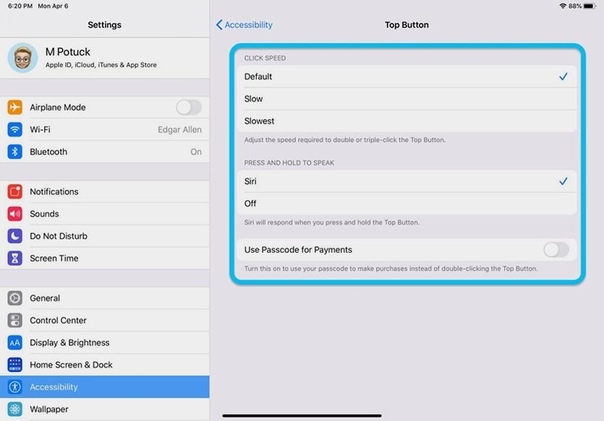
В первом случае для активации:
- Вставьте SIM с подключенной опцией мобильного интернета в девайс.
- Включите iPad.
- Готово! Да, именно так — SIM сама передаст на сервера Apple необходимые сведения и примет ответ. Обратите внимание, активация может занять как несколько секунд, так и минут, все зависит от скорости доступа в сеть.
Если с вашим iPad все в порядке — он не залоченный, то сразу после активации, выполнив несколько шагов начальной настройки, вроде принятия условий лицензии пользования и настройки пароля блокировки, вы сможете начать пользоваться девайсом. Кстати, большинство шагов начальной настройки вы можете пропустить, выбрав вариант «Настроить позже».
Если у вас нет SIM с помощью которой можно выйти в сеть, но поблизости имеется Wi-Fi, тогда для активации:
Если же у вас нет возможности подключить к интернету сам планшет, тогда вы можете активировать девайс, использовав любой ПК через который можно выйти в сеть, при этом на нем должна быть установлена программа iTunes.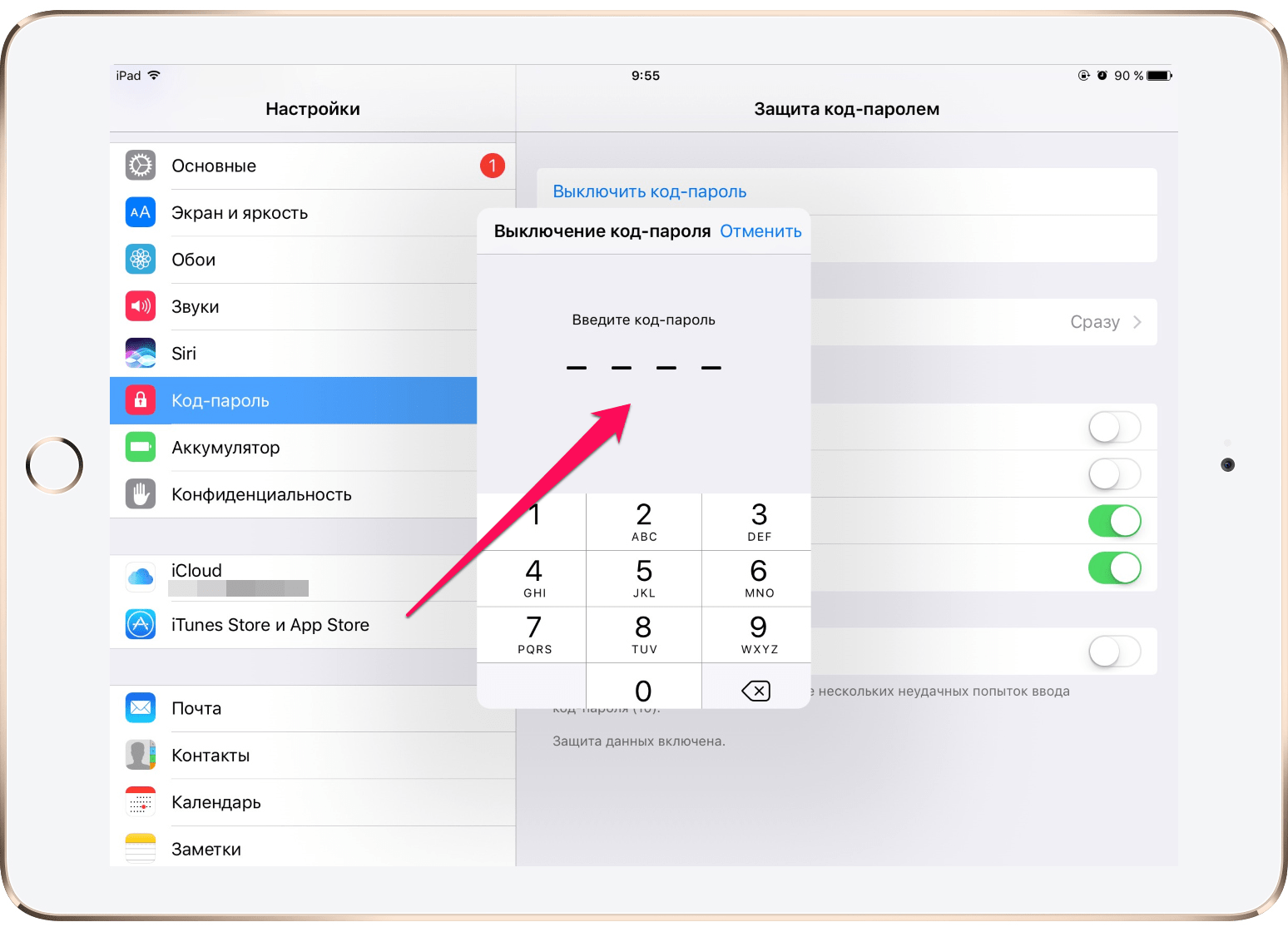
Как активировать iPad, который требует Apple ID?
Как мы уже сказали выше, iPad мы активируем не только, когда включаем впервые, но и каждый раз после обновления/восстановления/стирания контента. При этом, если на планшете включена опция «Найти iPad» и перед указанными выше процедурами ее не отключить, для активации девайса потребуется ввести пароль Apple ID.
Данный механизм потенциально защищает i-технику от краж. Если пользователь включил «Найти iPad», то вор, например, не сможет безнаказанно сбросить весь ваш контент и настроить устройство как новое — после стирания информации будет запрошен неизвестный ему Apple ID.
Механизм, скажете вы, отличный, но что мне делать с айпад и как его активировать, если я напрочь забыл пароль своего Apple ID. Во-первых, не паниковать. Если девайс действительно ваш, в 99% случаев, восстановить доступ удастся.
Apple для таких случаев создала специальный сервис iForgot , который позволяет сбросить старый пароль и установить новый.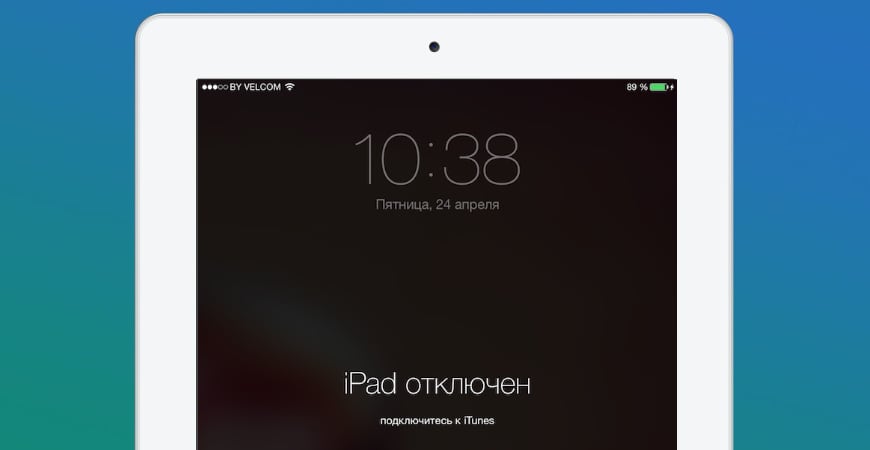 Для того чтобы выполнить данную процедуру, перейдите на страницу сервиса и следуйте простым инструкциям. Конкретные инструкции будут зависеть от того, как вы заполнили раздел «Безопасность» при создании Apple ID.
Для того чтобы выполнить данную процедуру, перейдите на страницу сервиса и следуйте простым инструкциям. Конкретные инструкции будут зависеть от того, как вы заполнили раздел «Безопасность» при создании Apple ID.
При самой невинной настройке, после нажатия на кнопку «Забыл Apple ID» на странице сервиса, вам потребуется ввести почту, указанную в качестве контрольной — на нее придет письмо со ссылкой, перейдя по которой вы сможете задать новый пароль. Если же вы поработали над разделом «Безопасность» как следует, то, возможно, придется ответить на контрольные вопросы или указать контрольный номер телефона.
К сожалению, ситуации, когда та или иная контрольная информация недоступна пользователю — не редки. Например, вы не можете зайти в почтовый ящик, указанный при регистрации Apple ID, забытые ответы на контрольные вопросы — еще одно препятствие. Что делать в такой ситуации? К сожалению, путей решения тут остается немного — вы можете только лишь обратится в службу поддержки Apple и попытаться доказать, что iPad принадлежит вам — если у вас есть коробка и чек, вам поверят и помогут восстановить доступ.
Что делать если при активации требуется пароль к чужому Apple ID?
Помните, в начале статьи мы говорили — что если купить iPad с рук, есть риск получить залоченный девайс? Так вот, к сожалению, это не единственный риск общения с неофициальным покупателем, случайно можно купить и краденный девайс со включенной опцией «Найти iPad».
Как это обычно бывает. Мы имеем дело с хитрым вором — он знает, что для отключения «Найти iPad» потребуется ввести пароль Apple ID, но и сброс данных приведет к запросу сего секретного кода для активации. И тогда он делает следующее — оставляет опцию включенной и начинает долго и упорно очищать информацию вручную — фото за фото, контакт за контактом, создавая иллюзию чистого девайса. Затем злоумышленник находит покупателя, продает ему девайс и тот юзает его не зная горя, но до поры до времени, например, до первого обновления. И вот, представьте, вы обновились, включаете iPad, а он требует пароль активации. Ваш Apple ID при этом не подходит — еще бы, ведь «Найти iPad» была активирована прежним владельцем и при включении были указаны параметры идентификатора прежнего пользователя.
Разумеется, возникает вопрос — что делать с айпад, если забыл пароль, которого никогда и не знал? В данной ситуации всего 2 выхода. Либо обратиться в специальные сервисы, которые предоставляют услуги обхода блокировки активации, но, сразу предупреждаем, деятельность их неофициальна, так что гарантий никаких не будет. Второй путь, однако, еще печальнее — сдать планшет на запчасти. Решать, как поступить вам.
Подытожим
Итак, выполнить активацию iPad совсем не сложно, особенно если у вас имеется SIM-карта с выходом в сеть. Все несколько осложняется если при активации требуется ввести пароль. Впрочем, одно дело, если забыл Apple ID свой и совсем другое, когда необходимы данные прежнего владельца. Мы никому не желаем попасть в последнюю ситуацию, и избежать ее не так уж сложно — если покупаете девайс с рук обязательно (!) проверяйте отключена ли «Найти iPad» и не активна ли блокировка активации — для верности прямо при продавце выполните сброс данных через опцию «Стереть контент и настройки» («Настройки»/»Основные»/»Сброс») и попробуйте активировать девайс. Ну а вообще, лучший совет звучит так — лучше старше, но новый, чем моложе и б/у, ведь подводных камней может быть так много.
Ну а вообще, лучший совет звучит так — лучше старше, но новый, чем моложе и б/у, ведь подводных камней может быть так много.
Порадовало пользователей iPhone и iPad еще более стабильной работой операционной системы и появлением новых функций. Однако, многие пользователи после установки обновления столкнулись с проблемами при активации устройств.
Дело в том, что iOS 9.3 даже после установки обновления требует ввода данных учетной записи iCloud и пароля от нее (если до обновления в настройках iCloud была включена функция «Найти iPhone»). Именно на этом этапе и возникли проблемы у нескольких тысяч пользователей. При попытке активации устройства после ввода данных учетной записи на экране его выдается одно из следующих сообщений:
- «Ваш iPhone не удалось активировать, так как сервер активации временно недоступен. Попытайтесь подключить iPhone к iTunes для активации или повторите попытку через несколько минут».
- «iPhone не распознан и не может быть активирован для обслуживания».

- «Apple ID не может использоваться для разблокировки этого iPhone».
- «Эта учетная запись Apple ID отключена из соображений безопасности».
- «SIM-карта в данном iPhone не поддерживается».
- «iTunes не может проверить устройство».
Большая часть проблем с активацией устройств после обновления iOS 9.3 связана с большой нагрузкой на сервера активации Apple, которые в моменты пиковой нагрузки просто не справляются с обработкой запросов. В таком случае, как правило, повторная попытка активации через некоторое время оказывается удачной.
Однако, ошибки активации iPhone или iPad после обновления на iOS 9.3 могут быть связаны и с самой прошивкой устройства. На текущий момент в связи с массовостью распространения проблемы и различных симптовом ее проявления единого решения устранения единого решения дать нельзя. Но это вовсе не значит, что проблема не является неразрешимой. Рекомендуем всем столкнувшимся с проблемой активации iPhone или iPad на iOS 9.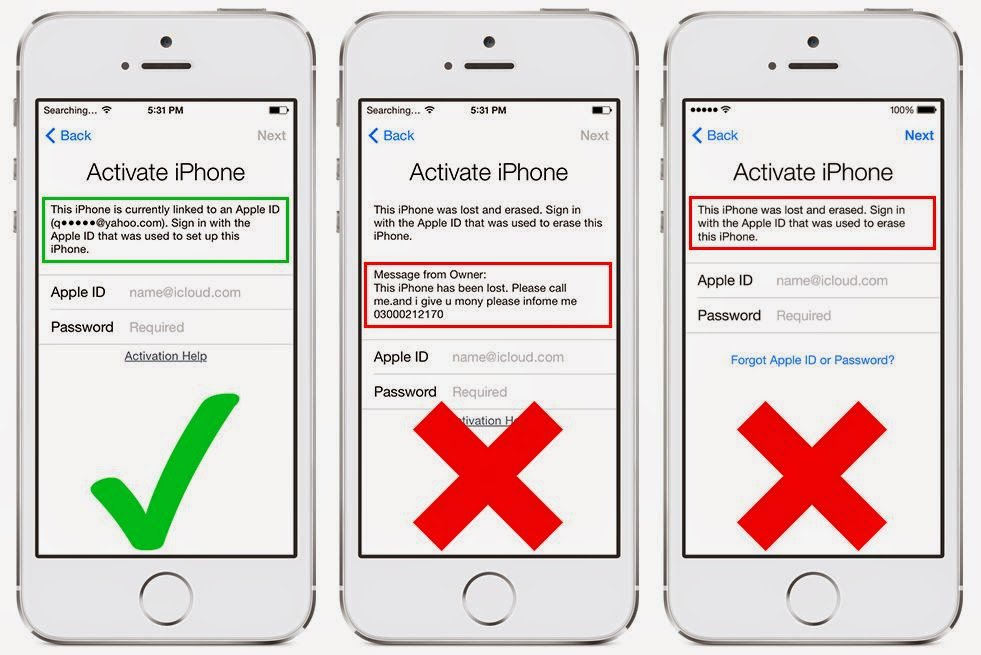 3 несколько рекомендаций о возможных действиях для решения проблемы.
3 несколько рекомендаций о возможных действиях для решения проблемы.
Используйте другое Wi-Fi подключение
Возможно, параметры роутера блокируют подключение к серверам активации Apple, из-за чего устройство не может подключиться к ним. Воспользуйтесь другим беспроводным соединением и повторите попытку активации
Активируйте устройство через iTunes
Если iTunes установлен на Вашем компьютере, обновите его до последней актуальной версии. Если же программа iTunes не установлена, ее следует установить, скачав дистрибутив с официального сайта Apple. После этого подключите свой iPhone или iPad с помощью USB-кабеля к компьютеру и запустите iTunes. Устройтсво обнаружится внутри программы и активируется.
Перезагрузите iPhone или iPad
Совет, конечно, банальный, но часто бывает так, что обычная перезагрузка устройства решает проблему с активацией. Выполните перезагрузку и повторите попытку активации.
Выполните повторное обновление через iTunes
Если обновление до iOS 9.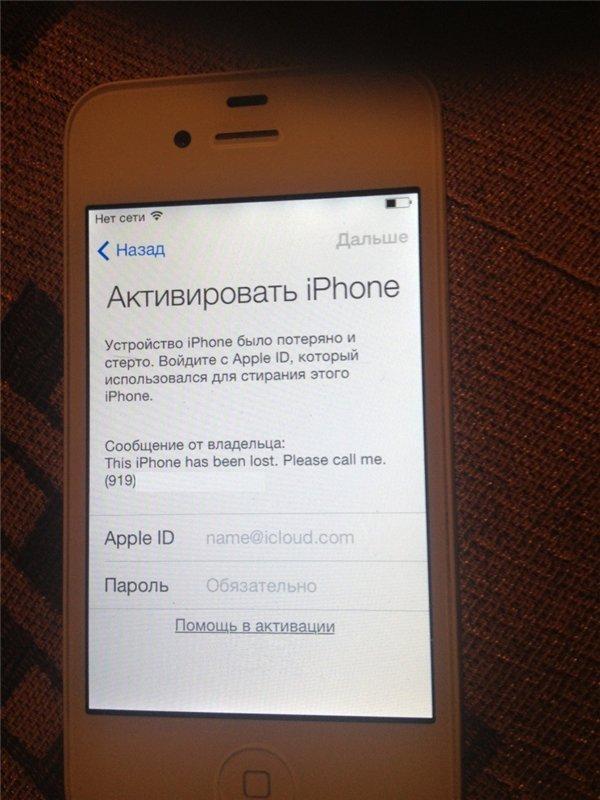 3 на Вашем iPhone или iPad происходило через Wi-Fi, вероятность появления различных ошибок и глюков существенно увеличивается. Подключите устройство к компьютеру с установленной программой iTunes и через нее повторно установите операционную систему через нажатие кнопок Shift (на клавиатуре) + «Обновление» (в программе iTunes). При этом предварительно необходимо загрузить сам файл прошивки для Вашего устройства и подставить его в открывшемся диалоговом окне.
3 на Вашем iPhone или iPad происходило через Wi-Fi, вероятность появления различных ошибок и глюков существенно увеличивается. Подключите устройство к компьютеру с установленной программой iTunes и через нее повторно установите операционную систему через нажатие кнопок Shift (на клавиатуре) + «Обновление» (в программе iTunes). При этом предварительно необходимо загрузить сам файл прошивки для Вашего устройства и подставить его в открывшемся диалоговом окне.
Если Ваше устройство не активируется и требует ввода учетной записи Apple ID в окне программы iTunes, необходимо ввести его в специальный режим Recovery mode для того, чтобы оно смогло определиться в iTunes. После этого можно будет выполнить либо обновление программного обеспечения, либо его восстановление (во втором случае все данные пользователя будут удалены).
Отключите функцию «Найти iPhone»
Если при попытках активации iPhone или iPad после обновления на iOS 9.3 не принимается Ваша учетная запись Apple ID и Вы уверены, что именно она использовалась на устройстве в настройках iCloud, следует удаленно отключить функцию «Найти iPhone» для Вашего устройства.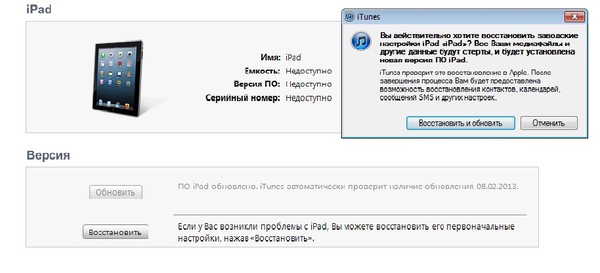
Зайдите на сайт icloud.com , введите данные своей учетной записи Apple ID. Затем на сайте перейдите в раздел «Найти iPhone», в верхней части страницы нажмите «Все устройства», выберите то устройство, с активацией которого у Вас возникли проблемы и нажмите «Удалить из Найти iPhone».
После этого перезагрузите Ваш iPhone или iPad и попробуйте повторно выполнить его активацию. Если устройство активируется, Вы снова можете включить функцию «Найти iPhone» в настройках iCloud на самом аппарате.
Если при вводе данных учетной записи iCloud на устройстве выдается сообщение «Эта учетная запись Apple ID отключена из соображений безопасности», либо «Учетная запись Apple ID заблокирована», воспользуйтесь нашей о том, что необходимо делать в такой ситуации.
Не активируется айпад. Сбой активации iPhone — недоступен сервер или что-то похуже? Настроить как новый iPhone
Порадовало пользователей iPhone и iPad еще более стабильной работой операционной системы и появлением новых функций.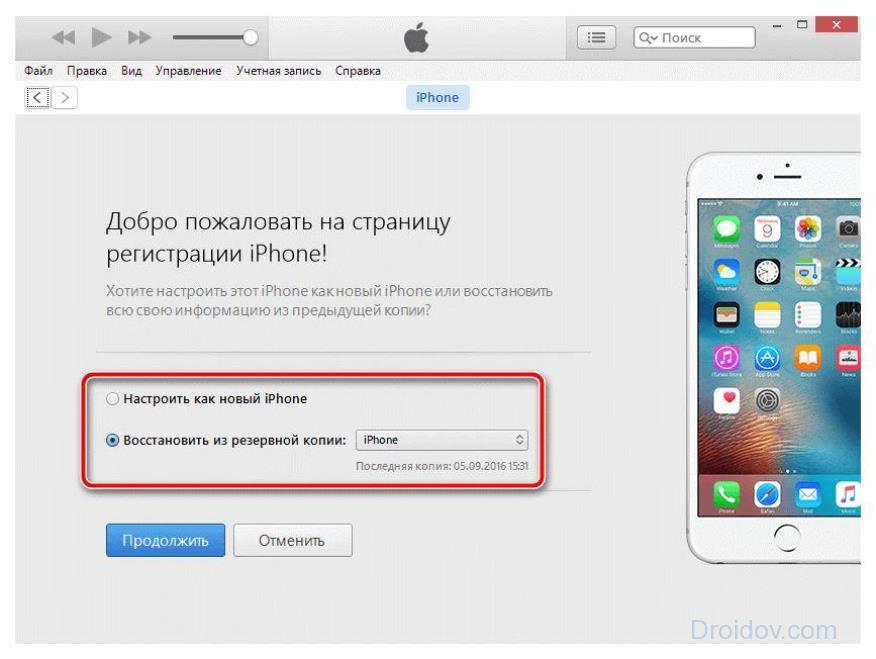 Однако, многие пользователи после установки обновления столкнулись с проблемами при активации устройств.
Однако, многие пользователи после установки обновления столкнулись с проблемами при активации устройств.
Дело в том, что iOS 9.3 даже после установки обновления требует ввода данных учетной записи iCloud и пароля от нее (если до обновления в настройках iCloud была включена функция «Найти iPhone»). Именно на этом этапе и возникли проблемы у нескольких тысяч пользователей. При попытке активации устройства после ввода данных учетной записи на экране его выдается одно из следующих сообщений:
- «Ваш iPhone не удалось активировать, так как сервер активации временно недоступен. Попытайтесь подключить iPhone к iTunes для активации или повторите попытку через несколько минут».
- «iPhone не распознан и не может быть активирован для обслуживания».
- «Apple ID не может использоваться для разблокировки этого iPhone».
- «Эта учетная запись Apple ID отключена из соображений безопасности».
- «SIM-карта в данном iPhone не поддерживается».
- «iTunes не может проверить устройство».

Большая часть проблем с активацией устройств после обновления iOS 9.3 связана с большой нагрузкой на сервера активации Apple, которые в моменты пиковой нагрузки просто не справляются с обработкой запросов. В таком случае, как правило, повторная попытка активации через некоторое время оказывается удачной.
Однако, ошибки активации iPhone или iPad после обновления на iOS 9.3 могут быть связаны и с самой прошивкой устройства. На текущий момент в связи с массовостью распространения проблемы и различных симптовом ее проявления единого решения устранения единого решения дать нельзя. Но это вовсе не значит, что проблема не является неразрешимой. Рекомендуем всем столкнувшимся с проблемой активации iPhone или iPad на iOS 9.3 несколько рекомендаций о возможных действиях для решения проблемы.
Используйте другое Wi-Fi подключение
Возможно, параметры роутера блокируют подключение к серверам активации Apple, из-за чего устройство не может подключиться к ним. Воспользуйтесь другим беспроводным соединением и повторите попытку активации
Активируйте устройство через iTunes
Если iTunes установлен на Вашем компьютере, обновите его до последней актуальной версии.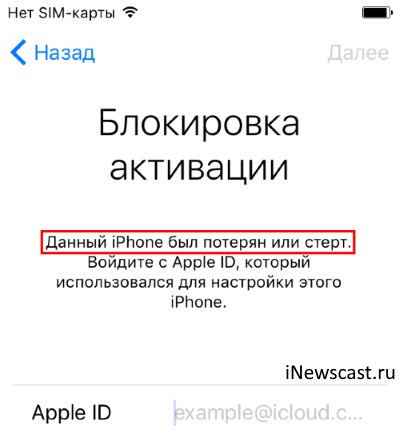 Если же программа iTunes не установлена, ее следует установить, скачав дистрибутив с официального сайта Apple. После этого подключите свой iPhone или iPad с помощью USB-кабеля к компьютеру и запустите iTunes. Устройтсво обнаружится внутри программы и активируется.
Если же программа iTunes не установлена, ее следует установить, скачав дистрибутив с официального сайта Apple. После этого подключите свой iPhone или iPad с помощью USB-кабеля к компьютеру и запустите iTunes. Устройтсво обнаружится внутри программы и активируется.
Перезагрузите iPhone или iPad
Совет, конечно, банальный, но часто бывает так, что обычная перезагрузка устройства решает проблему с активацией. Выполните перезагрузку и повторите попытку активации.
Выполните повторное обновление через iTunes
Если обновление до iOS 9.3 на Вашем iPhone или iPad происходило через Wi-Fi, вероятность появления различных ошибок и глюков существенно увеличивается. Подключите устройство к компьютеру с установленной программой iTunes и через нее повторно установите операционную систему через нажатие кнопок Shift (на клавиатуре) + «Обновление» (в программе iTunes). При этом предварительно необходимо загрузить сам файл прошивки для Вашего устройства и подставить его в открывшемся диалоговом окне.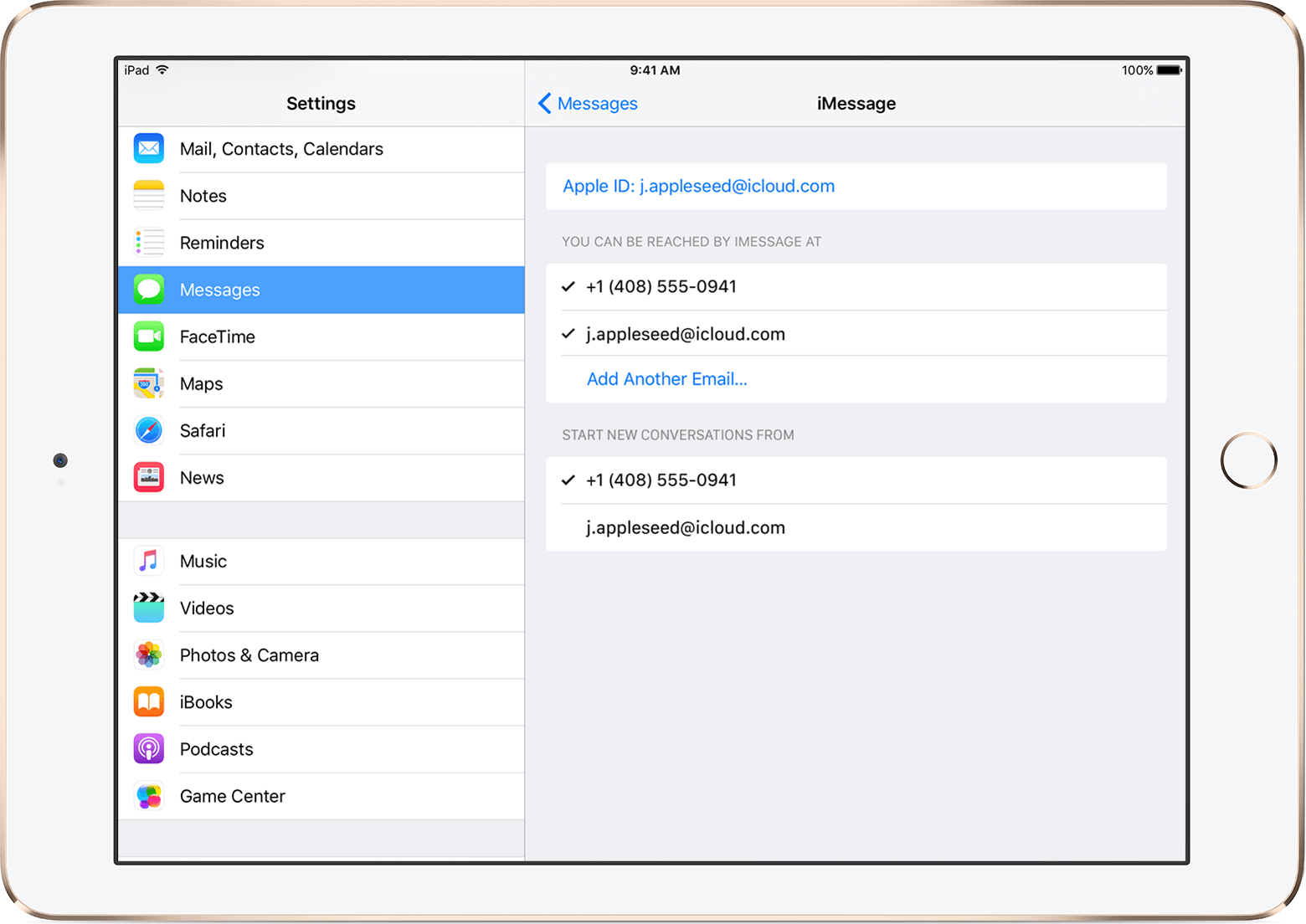
Если Ваше устройство не активируется и требует ввода учетной записи Apple ID в окне программы iTunes, необходимо ввести его в специальный режим Recovery mode для того, чтобы оно смогло определиться в iTunes. После этого можно будет выполнить либо обновление программного обеспечения, либо его восстановление (во втором случае все данные пользователя будут удалены).
Отключите функцию «Найти iPhone»
Если при попытках активации iPhone или iPad после обновления на iOS 9.3 не принимается Ваша учетная запись Apple ID и Вы уверены, что именно она использовалась на устройстве в настройках iCloud, следует удаленно отключить функцию «Найти iPhone» для Вашего устройства.
Зайдите на сайт icloud.com , введите данные своей учетной записи Apple ID. Затем на сайте перейдите в раздел «Найти iPhone», в верхней части страницы нажмите «Все устройства», выберите то устройство, с активацией которого у Вас возникли проблемы и нажмите «Удалить из Найти iPhone».
После этого перезагрузите Ваш iPhone или iPad и попробуйте повторно выполнить его активацию.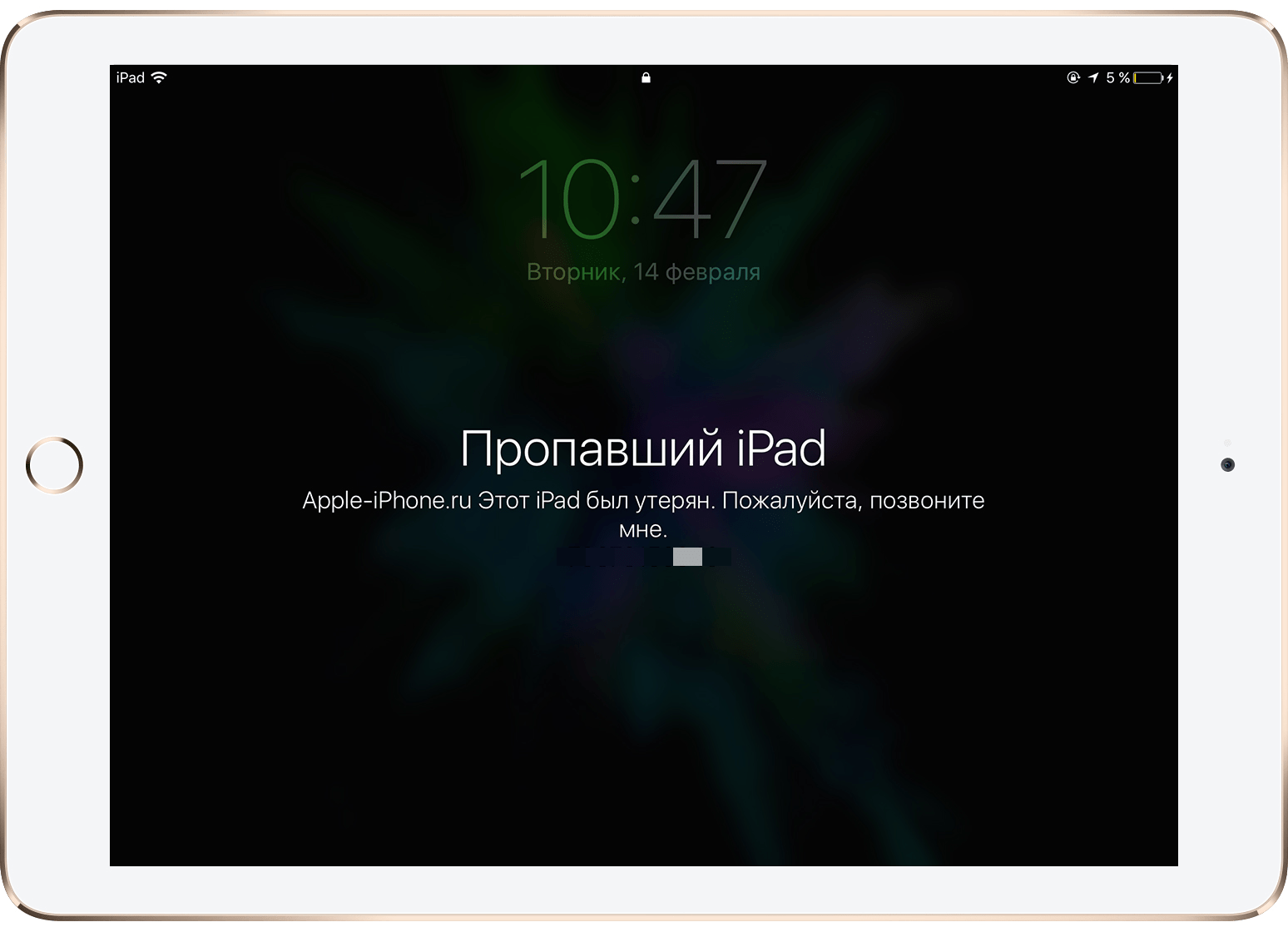 Если устройство активируется, Вы снова можете включить функцию «Найти iPhone» в настройках iCloud на самом аппарате.
Если устройство активируется, Вы снова можете включить функцию «Найти iPhone» в настройках iCloud на самом аппарате.
Если при вводе данных учетной записи iCloud на устройстве выдается сообщение «Эта учетная запись Apple ID отключена из соображений безопасности», либо «Учетная запись Apple ID заблокирована», воспользуйтесь нашей о том, что необходимо делать в такой ситуации.
Смартфоны и планшеты компании Apple всегда отличались высоким качеством и простотой в использовании. Постоянное совершенствование системы iOS сделало её понятной на интуитивном уровне. Однако даже самые опытные пользователи порой сталкиваются с ошибками активации iPhone и iPad. Рассмотрим основные причины сбоя активации гаджетов и способы решения проблемы.
Причины сбоя активации
Трудности при активации устройств — явление нередкое. Но не стоит паниковать и сразу же возвращать смартфон в магазин или сервисный центр. Ошибка при завершении настройки iPhone или iPad может быть вызвана:
- отсутствием подключения к беспроводной сети;
- перегрузкой/неработоспособностью серверов Apple или блокированием возможности к ним подключиться;
- неверным форматом SIM-карты, её повреждением или банальным отсутствием.

Что делать при сбое активации
Как правило, текст ошибки, отобразившейся на экране гаджета, объясняет, из-за чего произошёл сбой активации. Это позволяет выбрать оптимальный способ решения проблемы для каждой конкретной ситуации.
Отсутствие доступа к серверу активации может быть одной из причин возникновения проблемы
Смена беспроводной сети
Проверка работоспособности и качества соединения Wi-Fi, к которому вы подключены, — первое и самое очевидное действие при сбое активации iPhone/iPad. Вполне возможно, что из-за нестабильности сети устройство не смогло в нужный момент установить связь с серверами Apple. Если перебоев в соединении не обнаружено, а смартфон или планшет по-прежнему выдаёт ошибку активации, попробуйте сменить беспроводную сеть. Дело в том, что существуют маршрутизаторы, которые блокируют доступ устройства Apple к серверам компании. Подключение к другому работающему Wi-Fi может в этом случае помочь.
Этот способ актуален при проблемах с беспроводной сетью и отсутствии альтернативных подключений. Он осуществляется в несколько простых шагов:
Он осуществляется в несколько простых шагов:
Установка SIM-карты
В стремлении как можно быстрее испробовать все возможности своего нового смартфона новоявленные пользователи iPhone довольно часто осуществляют его первоначальную настройку впопыхах и забывают вставить SIM-карту. В этом случае после ошибки активации достаточно просто установить SIM-карту в устройство. Процесс активации продолжится автоматически, и перезагрузка iPhone не потребуется.
Неверный формат SIM-карты, её повреждение или банальное отсутствие могут стать причинами возникновения сбоя активации
Однако если сбой активации произошёл с установленной SIM-картой, нужно проверить её работоспособность или воспользоваться запасной.
В подавляющем большинстве случаев вышеперечисленные манипуляции решают проблему сбоя активации устройств Apple. Но существует и более радикальный метод — восстановление через iTunes. Чаще всего к нему прибегают при ошибке активации после сброса смартфона или планшета к заводским настройкам. Восстановление осуществляется следующим образом:
Восстановление осуществляется следующим образом:
Видео: что делать с ошибкой при активации iPhone/iPad
Даже самые стабильные операционные системы иногда дают сбой. iOS — не исключение. Ошибка при активации смартфонов и планшетов Apple может возникнуть по нескольким причинам, среди которых отсутствие постоянного беспроводного подключения к сети и неустановленная SIM-карта. Однако решение подобной проблемы под силу даже самым неопытным владельцам iPhone и iPad, поскольку не требует никаких специальных навыков или глубоких познаний в сфере IT.
После выхода iOS 11 и обновления политики безопасности, активировать перепрошитое устройство невозможно. Проблема может возникать и на iPhone, которые были сброшены до заводских настроек или отремонтированы не в официальном сервисном центре. Тогда после запуска устройства появляется сообщение — сбой активации iPhone 5s. Что делать, чтобы устранить ошибку, читайте далее.
Возможные причины сбоя активации
Если устройство не перепрошивалось и не ремонтировалось неофициальными сервисными центрами, то ошибка может появляться по следующим причинам:
- Проверьте, правильно ли установлена SIM-карта.
 Попробуйте использовать другую симку. Для активации устройства наличие SIM-карты — обязательно. Даже, если у вас не оформлен договор на оказание услуг связи.
Попробуйте использовать другую симку. Для активации устройства наличие SIM-карты — обязательно. Даже, если у вас не оформлен договор на оказание услуг связи. - Убедитесь, что устройство подключено к сети. Попробуйте перезагрузить смартфон, подключиться к другой точке Wi-Fi или использовать мобильный интернет.
- Убедитесь в доступности серверов Apple. Сделать это можно с помощью официального сервиса. Часто сбой активации происходит после выхода обновления для iOs и других масштабных изменений в политике конфиденциальности и безопасности данных.
- Если ошибка появляется при активации iPhone через iTunes, то убедитесь, что вы используете последнюю версию программы. Проверить наличие обновлений можно через меню «Настройки». При необходимости полностью удалите и загрузите последнюю версию дистрибутива с официального сайта.
- Произведите полную перезагрузку айфона. Для этого одновременно нажмите и удерживайте кнопки «Питание» и «Домой». Дождитесь отключения устройства и запустите его в штатном режиме.
 При необходимости перейдите в dfu mode (режим восстановления) и перепрошейте устройство.
При необходимости перейдите в dfu mode (режим восстановления) и перепрошейте устройство.
После этого айфон должен заработать. Если это не помогает, и вы уверены, что устройство не подвергалось ремонту в сторонних сервисах и не перепрошивалось, то попробуйте воспользоваться одним из описанных ниже способов.
Если сбой активации iPhone произошел после сброса iOS 11 на заводские настройки, то не пытайтесь решить проблему самостоятельно. Обратитесь за помощью в официальный сервисный центр или свяжитесь со службой поддержки по адресу http://apple.com/ru/support.
Откат до iOS 10.3.3
Проблема активации появилась после выхода iOS 11. Если сбой появляется после загрузки новой версии прошивки, то попробуйте сделать откат с iOS 11 на iOS 10.3.3. Порядок действий:
- Подключите устройство к компьютеру с помощью оригинального USB кабеля и запустите iTunes.
- Скачайте нужную версию iOS с другого сайта. Старайтесь использовать только проверенные ресурсы.

- Переключитесь в iTunes и кликните на значок в виде смартфона (в левом верхнем углу).
- Перейдите на вкладку обзор. В левой части окна нажмите на кнопку «Восстановить iPhone», при этом удерживайте нажатой кнопку Shift (для Windows) и Alt (для Mac) на клавиатуре.
- В появившемся окне выберите файл прошивки, который хотите установить на айфон. Если оно не появляется, то убедитесь, что на клавиатуре вы нажимаете нужную клавишу.
Подтвердите загрузку новой версии iOS и дождитесь окончания установки. В процессе смартфон может несколько раз включаться и выключаться. Как только прошивка будет загружена, на экране появится системное уведомление. Только после этого устройство можно отсоединить от компьютера.
Бета версия прошивки
Если вы используете бета-версию прошивки, то на экране может появиться сообщение с текстом: «ваш айфон не удалось активировать, так как не удается связаться с сервером или устройство не зарегистрировано в программе разработчиков Apple».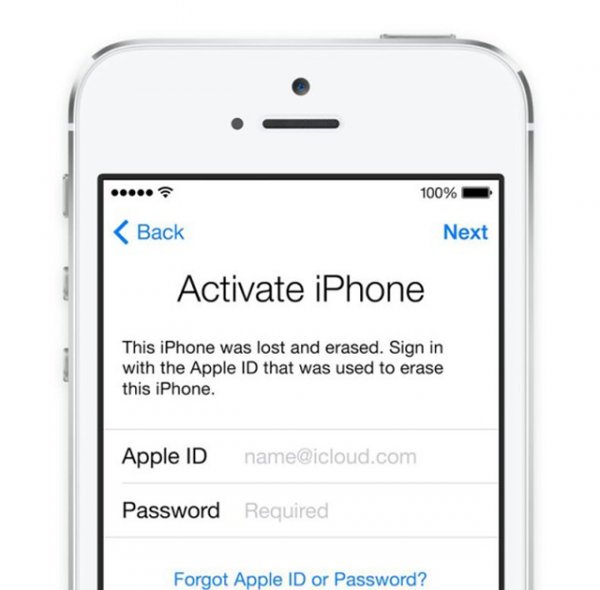 В таком случае, необходимо выполнить следующие действия:
В таком случае, необходимо выполнить следующие действия:
- С помощью другого смартфона или компьютера перейдите по адресу «developer.apple.com» и авторизуйтесь в учетной записи разработчика, используя Apple ID и пароль. После этого зарегистрируйте устройство в сети и перезагрузите айфон.
- Если бета тестирование завершилось (узнать информацию можно на официальном ресурсе), то необходимо перепрошить устройство с помощью iTunes (последняя версия iOS доступна на официальном сайте Apple).
- Если тестирование завершилось, переустановить iOS с помощью компьютера не получается, то «оживить» айфон можно через iCloud (способ актуален только, если на устройстве была включена служба «Find iPhone»). Для этого перейдите на сайт облачного хранилища, авторизуйтесь в учетной записи и удалите его из списка доступных. При этом все пользовательские данные будут уничтожены.
Описанные выше действия актуальны только в том случае, если вы используете бета-версию прошивки.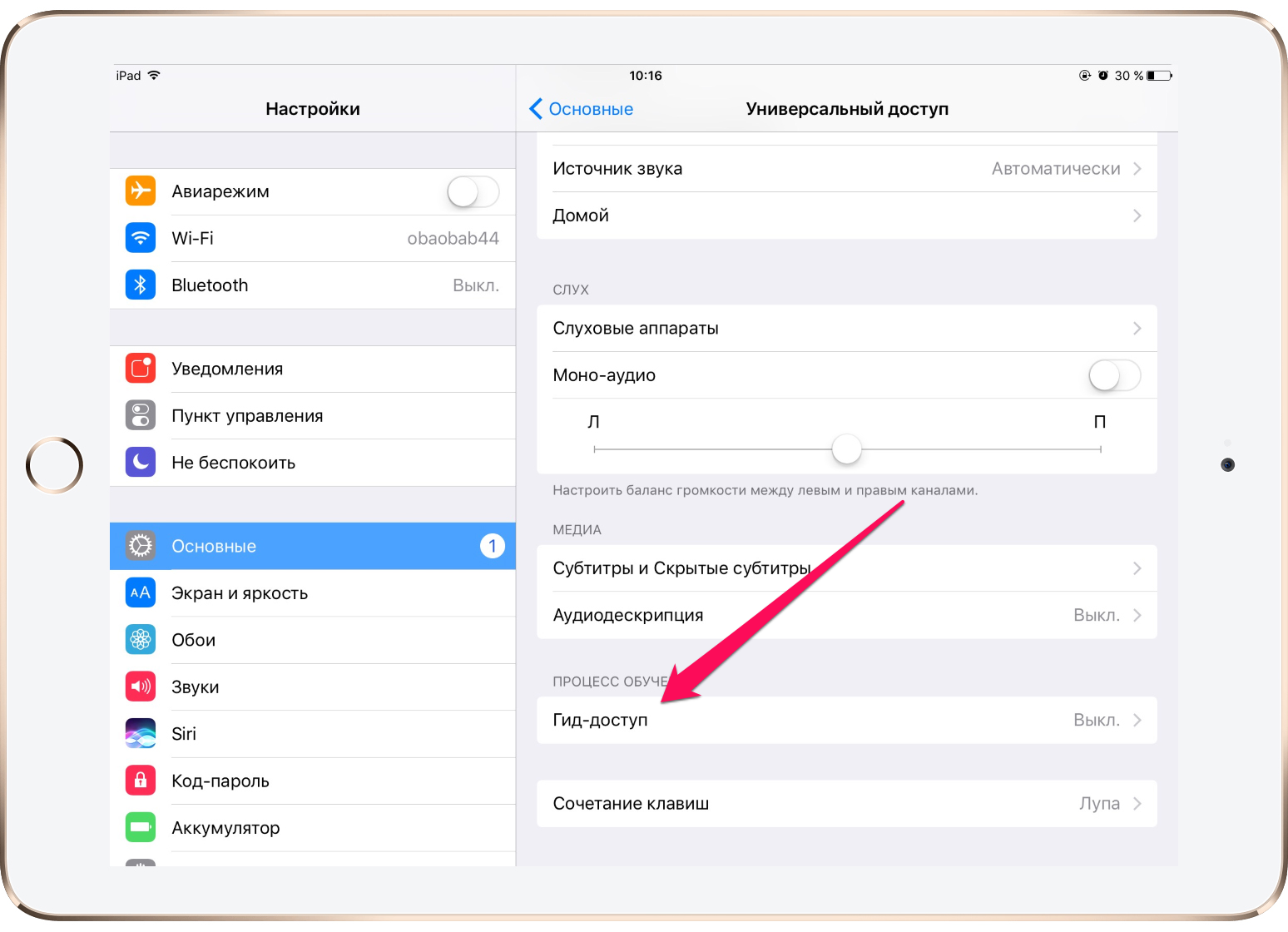 Тогда на экране будет сообщение, что устройство не зарегистрировано в программе разработчика.
Тогда на экране будет сообщение, что устройство не зарегистрировано в программе разработчика.
Если описанные выше способы не помогают, а при попытке обновиться через iTunes появляется системное уведомление с текстом: «iPhone не удалось активировать, так как не удалось получить с него информацию», то скорее всего серийный номер, IMEI, MAC-адрес или другие данные устройства не совпадают с официальной базой Apple. Тогда для устранения ошибки необходимо обратиться в официальный сервисный центр компании.
Покупателям iPad зачастую прямо в магазине предлагают за n-ую сумму денег выполнить активацию устройства. Неопытные пользователи, слыша незнакомое слово, нередко соглашаются. И очень зря, потому что выполнить сию процедуру самостоятельно очень просто. В этой статье расскажем, как активировать iPad и что делать если для активации требуется пароль Apple ID (Эпл Айди).
Активация iPad, на самом деле, рядовая процедура, которую нужно выполнять не только перед первым использованием устройства, но также всякий раз после его обновления, сброса данных или восстановления.
При активации происходит считывание уникального кода IMSI iPad и отправка его на сервера Apple. IMSI анализируется, в результате чего определяется принадлежность девайса к той или иной сети, а также проверяется, можно ли данному iPad использовать ту сеть, в зоне действия которой он находится.
Если iPad принадлежит к категории SIM-Free — именно такие планшеты официально и реализуются на территории нашей страны, то активация проходит успешно и пользователь получает доступ к устройству. Если же вы купили девайс с рук, то вы вполне могли напороться на залоченный iPad и активировать его не получится.
Дело в том, что, например, в Америке, iPad часто продают с контрактом определенного оператора — такие девайсы стоят в разы дешевле, однако пользователь обязан в течение n-го периода пользоваться услугами именно того оператора, к которому привязан девайс. Довольно часто мошенники покупают за бесценок такие залоченные iPad и продают их в России под видом SIM-Free. Обман раскрывается при попытке активации, девайс сообщает, что активация в российских сетях запрещена. Обойти этот запрет помогают разные «умельцы», но не всегда операция отвязки от оператора проходит успешно. Поэтому — если вы приобретаете iPad с рук — обязательно проведите активацию перед покупкой.
Обойти этот запрет помогают разные «умельцы», но не всегда операция отвязки от оператора проходит успешно. Поэтому — если вы приобретаете iPad с рук — обязательно проведите активацию перед покупкой.
Активация iPad
Итак, вы купили iPad и думаете, как же его активировать. Обрадуем вас — существует целых три способа выполнить сию процедуру — один легче другого.
Как активировать iPad по «воздуху»?
Первые два способа подойдут в том случае, если в девайс вставлена SIM-карта, через которую можно выйти в сеть или же по близости расположена точка доступа Wi-Fi.
В первом случае для активации:
- Вставьте SIM с подключенной опцией мобильного интернета в девайс.
- Включите iPad.
- Готово! Да, именно так — SIM сама передаст на сервера Apple необходимые сведения и примет ответ. Обратите внимание, активация может занять как несколько секунд, так и минут, все зависит от скорости доступа в сеть.
Если с вашим iPad все в порядке — он не залоченный, то сразу после активации, выполнив несколько шагов начальной настройки, вроде принятия условий лицензии пользования и настройки пароля блокировки, вы сможете начать пользоваться девайсом.:max_bytes(150000):strip_icc()/001-how-to-unsubscribe-from-a-magazine-or-app-on-your-ipad-4103827-ff40a6096c27455f87bd9ec48471b3eb.jpg) Кстати, большинство шагов начальной настройки вы можете пропустить, выбрав вариант «Настроить позже».
Кстати, большинство шагов начальной настройки вы можете пропустить, выбрав вариант «Настроить позже».
Если у вас нет SIM с помощью которой можно выйти в сеть, но поблизости имеется Wi-Fi, тогда для активации:
Если же у вас нет возможности подключить к интернету сам планшет, тогда вы можете активировать девайс, использовав любой ПК через который можно выйти в сеть, при этом на нем должна быть установлена программа iTunes.
Как активировать iPad, который требует Apple ID?
Как мы уже сказали выше, iPad мы активируем не только, когда включаем впервые, но и каждый раз после обновления/восстановления/стирания контента. При этом, если на планшете включена опция «Найти iPad» и перед указанными выше процедурами ее не отключить, для активации девайса потребуется ввести пароль Apple ID.
Данный механизм потенциально защищает i-технику от краж. Если пользователь включил «Найти iPad», то вор, например, не сможет безнаказанно сбросить весь ваш контент и настроить устройство как новое — после стирания информации будет запрошен неизвестный ему Apple ID.
Механизм, скажете вы, отличный, но что мне делать с айпад и как его активировать, если я напрочь забыл пароль своего Apple ID. Во-первых, не паниковать. Если девайс действительно ваш, в 99% случаев, восстановить доступ удастся.
Apple для таких случаев создала специальный сервис iForgot , который позволяет сбросить старый пароль и установить новый. Для того чтобы выполнить данную процедуру, перейдите на страницу сервиса и следуйте простым инструкциям. Конкретные инструкции будут зависеть от того, как вы заполнили раздел «Безопасность» при создании Apple ID.
При самой невинной настройке, после нажатия на кнопку «Забыл Apple ID» на странице сервиса, вам потребуется ввести почту, указанную в качестве контрольной — на нее придет письмо со ссылкой, перейдя по которой вы сможете задать новый пароль. Если же вы поработали над разделом «Безопасность» как следует, то, возможно, придется ответить на контрольные вопросы или указать контрольный номер телефона.
К сожалению, ситуации, когда та или иная контрольная информация недоступна пользователю — не редки.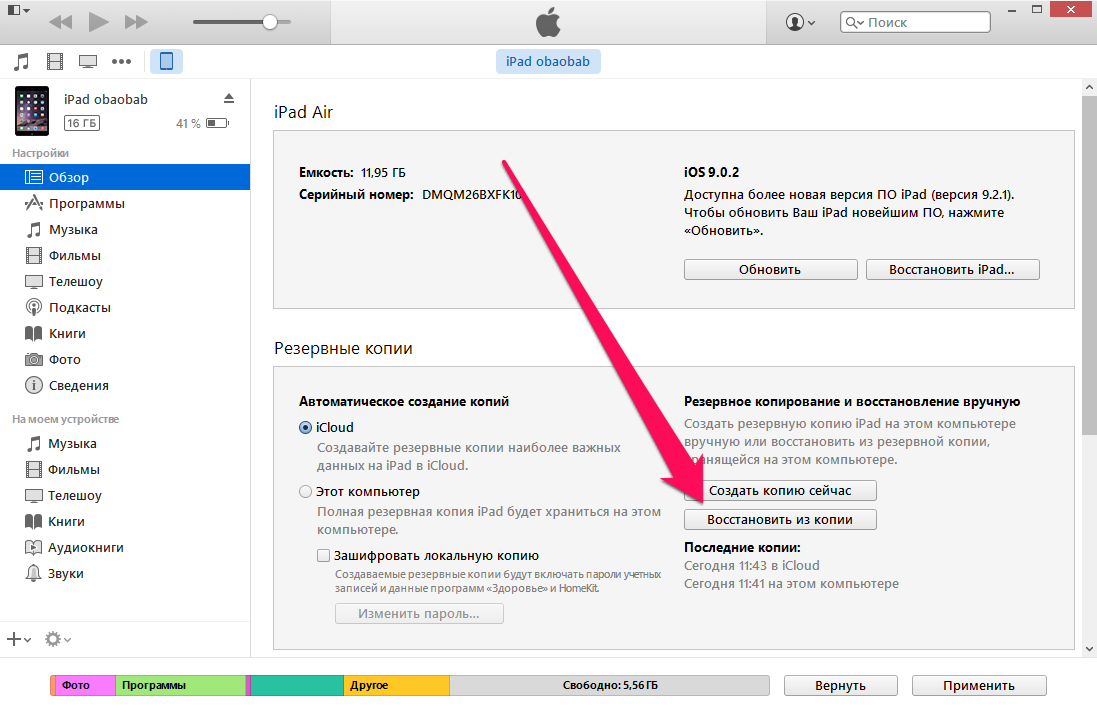 Например, вы не можете зайти в почтовый ящик, указанный при регистрации Apple ID, забытые ответы на контрольные вопросы — еще одно препятствие. Что делать в такой ситуации? К сожалению, путей решения тут остается немного — вы можете только лишь обратится в службу поддержки Apple и попытаться доказать, что iPad принадлежит вам — если у вас есть коробка и чек, вам поверят и помогут восстановить доступ.
Например, вы не можете зайти в почтовый ящик, указанный при регистрации Apple ID, забытые ответы на контрольные вопросы — еще одно препятствие. Что делать в такой ситуации? К сожалению, путей решения тут остается немного — вы можете только лишь обратится в службу поддержки Apple и попытаться доказать, что iPad принадлежит вам — если у вас есть коробка и чек, вам поверят и помогут восстановить доступ.
Что делать если при активации требуется пароль к чужому Apple ID?
Помните, в начале статьи мы говорили — что если купить iPad с рук, есть риск получить залоченный девайс? Так вот, к сожалению, это не единственный риск общения с неофициальным покупателем, случайно можно купить и краденный девайс со включенной опцией «Найти iPad».
Как это обычно бывает. Мы имеем дело с хитрым вором — он знает, что для отключения «Найти iPad» потребуется ввести пароль Apple ID, но и сброс данных приведет к запросу сего секретного кода для активации. И тогда он делает следующее — оставляет опцию включенной и начинает долго и упорно очищать информацию вручную — фото за фото, контакт за контактом, создавая иллюзию чистого девайса.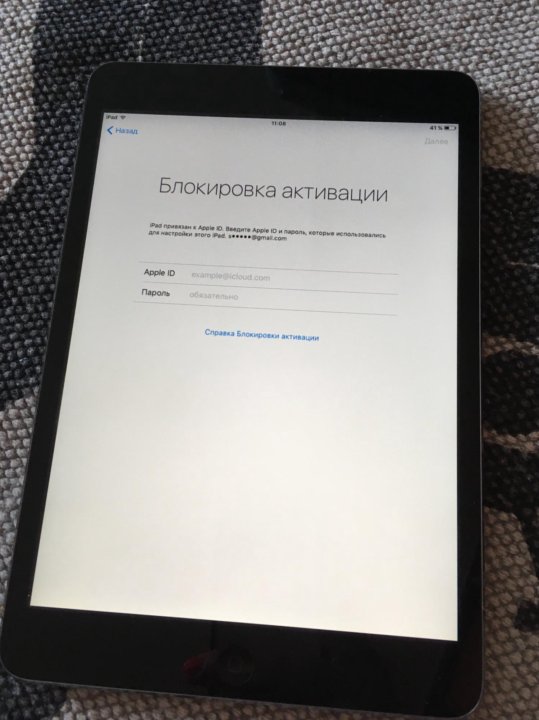 Затем злоумышленник находит покупателя, продает ему девайс и тот юзает его не зная горя, но до поры до времени, например, до первого обновления. И вот, представьте, вы обновились, включаете iPad, а он требует пароль активации. Ваш Apple ID при этом не подходит — еще бы, ведь «Найти iPad» была активирована прежним владельцем и при включении были указаны параметры идентификатора прежнего пользователя.
Затем злоумышленник находит покупателя, продает ему девайс и тот юзает его не зная горя, но до поры до времени, например, до первого обновления. И вот, представьте, вы обновились, включаете iPad, а он требует пароль активации. Ваш Apple ID при этом не подходит — еще бы, ведь «Найти iPad» была активирована прежним владельцем и при включении были указаны параметры идентификатора прежнего пользователя.
Разумеется, возникает вопрос — что делать с айпад, если забыл пароль, которого никогда и не знал? В данной ситуации всего 2 выхода. Либо обратиться в специальные сервисы, которые предоставляют услуги обхода блокировки активации, но, сразу предупреждаем, деятельность их неофициальна, так что гарантий никаких не будет. Второй путь, однако, еще печальнее — сдать планшет на запчасти. Решать, как поступить вам.
Подытожим
Итак, выполнить активацию iPad совсем не сложно, особенно если у вас имеется SIM-карта с выходом в сеть. Все несколько осложняется если при активации требуется ввести пароль.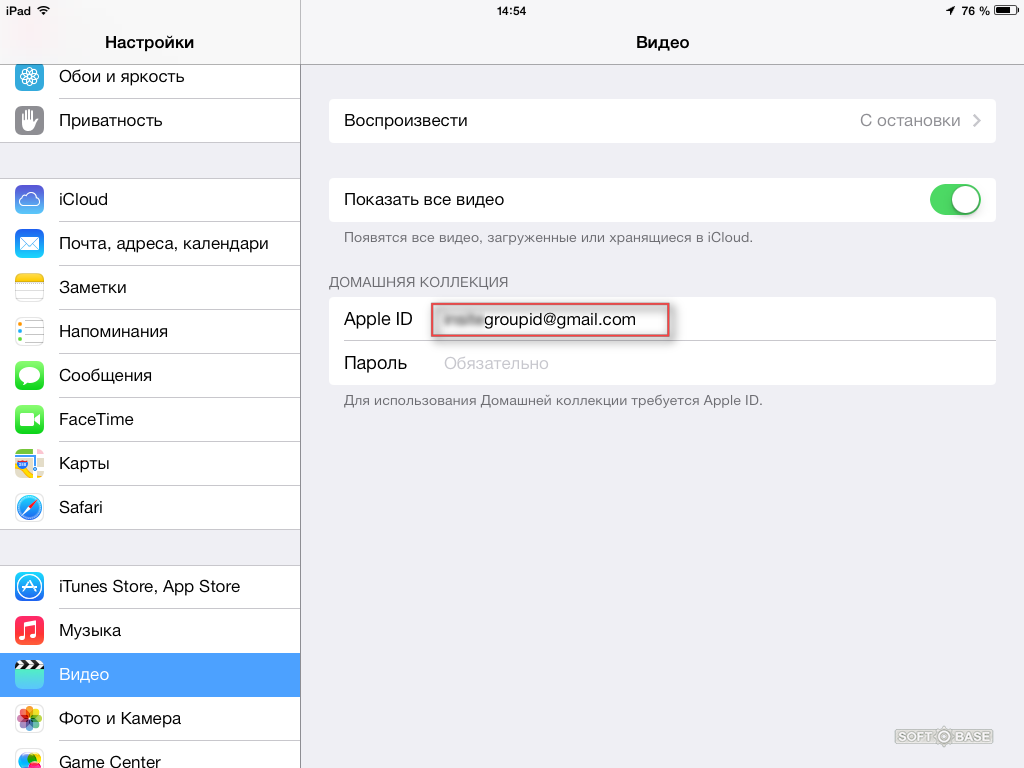 Впрочем, одно дело, если забыл Apple ID свой и совсем другое, когда необходимы данные прежнего владельца. Мы никому не желаем попасть в последнюю ситуацию, и избежать ее не так уж сложно — если покупаете девайс с рук обязательно (!) проверяйте отключена ли «Найти iPad» и не активна ли блокировка активации — для верности прямо при продавце выполните сброс данных через опцию «Стереть контент и настройки» («Настройки»/»Основные»/»Сброс») и попробуйте активировать девайс. Ну а вообще, лучший совет звучит так — лучше старше, но новый, чем моложе и б/у, ведь подводных камней может быть так много.
Впрочем, одно дело, если забыл Apple ID свой и совсем другое, когда необходимы данные прежнего владельца. Мы никому не желаем попасть в последнюю ситуацию, и избежать ее не так уж сложно — если покупаете девайс с рук обязательно (!) проверяйте отключена ли «Найти iPad» и не активна ли блокировка активации — для верности прямо при продавце выполните сброс данных через опцию «Стереть контент и настройки» («Настройки»/»Основные»/»Сброс») и попробуйте активировать девайс. Ну а вообще, лучший совет звучит так — лучше старше, но новый, чем моложе и б/у, ведь подводных камней может быть так много.
Многие люди испытывают трудности при первом включении айпад, так как он требует активации, без которой многие функции будут недоступны. Особенно это касается тех, кто мало знаком с техникой Appl. Активация позволяет привязать устройство к программе iTunes, с помощью которой компания осуществляет контроль за всеми платежами. Гарантия начинает действовать лишь после завершения процедуры. В этой статье вы узнаете как активировать ipad.
Активация айпад мини занимает совсем не много времени, это довольно простая процедура справится с которой под силу даже самому не опытному пользователю. Она проходит в несколько этапов:
1. Сразу после включения перед вами появится экран с надписями на различных языках. Вам предстоит выбрать удобный язык работы телефона, который будет наиболее удобным. Для осуществления выбора необходимо поставить галочку, а затем нажать кнопку далее.
2. На этом шаге будет необходимо произвести активацию специального сервиса Apple iPad или отказаться, если она не понадобится в дальнейшем. Эта технология позволяет точно определять местоположение устройства, в основном это пригодится при работе с картами, а также при построении маршрутов. Для работы данной функции понадобится постоянное подключение айпад мини к интернету. Следовательно если вы хотите экономить трафик или у вас нет возможности постоянно использовать интернет, а также желаете значительно продлить время работы батареи можно отказаться от использования данного сервиса. Но можно запустить ее, опробовать все возможности, а потом при необходимости отключить ее в настройках.
Но можно запустить ее, опробовать все возможности, а потом при необходимости отключить ее в настройках.
3. Теперь айпод мини попросит пользователя подсоединиться к беспроводной сети, чтобы получить возможность пользоваться быстрым интернетом. В любом случае у вас не получится активировать устройство пока вы не подсоединитесь к сети интернет, для этого вам понадобится подключиться к сети Wi-Fi или приобрести карточку любого мобильного оператора, с активированным на ней интернетом. Гораздо удобней будет воспользоваться 3G или 4G, он гораздо быстрее. Разрешаем айпад mini подсоединиться к сети и перейти к следующему шагу.
4. Именно с момента подсоединения к интернету начинается сама процедура активации. Устройство самостоятельно отправляет запрос, а потом ожидает его обработки, пользователь в это время наблюдает крутящееся окно загрузки. Обычно это занимает не больше минуты времени, сразу после этого отображается новый экран, где будет предложено установить на новое устройство или просто восстановить информацию с уже имеющего, это возможно в том случае, если вы уже регистрировались в Cloud или iTunes. Выбирайте наиболее подходящий вариант и продвигайтесь далее.
5. Вам будет предложено создать новый профиль Apple или зайти в зарегистрированный ранее, если у вас уже учетная запись и вы помните данные для входа в нее. В таком случае все будет гораздо проще, останется лишь ввести Apple ID и пароль. А вот при первой регистрации понадобится заполнить предложенную форму с данными и только затем продвигаться далее. Процедура не займет много времени, к тому же к каждому полю идет описание, чтобы вы не запутались.
6. После того, как вы уже попали в учетную запись устройство предложит подключиться к сервису iCloud. Он предназначен для создания резервных копий на удаленном сервере, это позволяет в любой момент восстановить утерянные данные, а также синхронизировать разнообразные данные, которые могут храниться на любых девайсах компании Apple. Рекомендуется воспользоваться данным приложением, это очень просто и удобно, ваши данные всегда будут в безопасности, а в случае поломки устройства вы их сможете без проблем восстановить.
7. Далее буде необходимо активировать или отключить возможность голосового управления. Эта функция будет полезна только для тех, кто хорошо владеет английским языком, иначе она будет совершенно бесполезна.
8. Теперь устройство спросит ваше согласие на то, что отправлять отчеты об ошибках в работе и просто статистику, эти данные очень важны для разработчиков компании, вед с их помощью они улучшают свои девайсы исправляя обнаруженные неполадки. Но все же рекомендуется выбрать пункт «Не отправлять», это поможет сэкономить трафик, ведь при включенной функции устройство будет получать произвольны доступ к интернете, а это приводит к дополнительным затратам на не нужные для вас операции.
9. На этом активация полностью завершена, теперь вы можете спокойно пользоваться айпадом и использовать весь его функционал без каких-либо ограничений. Перед вами высветится кнопочка «Начать работу iPad», которая свидетельствует об успешном завершении процедуры активации. Сразу после того, как вы нажмете на эту кнопку появится рабочий стол со всеми ярлыка стандартных приложений. Теперь вы можете сполна насладится работой на новом устройстве и знаете все о том, как активировать ipad, это совсем не сложно.
Не активируется iPhone или iPad после установки iOS 9.3 — решение
Релиз iOS 9.3 принес с собой проблемы для владельцев старых iPhone и iPad: пользователи жалуются, что после обновления смартфоны и планшеты Apple невозможно активировать — ввод данных Apple ID не позволяет пройти экран активации. К счастью, ошибку программистов из Купертино можно исправить самостоятельно.
ОБНОВЛЕНО! 28 марта Apple перевыпустила обновление iOS 9.3 для всех устройств. Исправленная сборка уставливается на устройство без ошибок. Подробнее здесь.
Проверьте, действительно ли это iOS-устройство привязано к вводимому Apple ID
Зайдите на iCloud.com с компьютера и введите Apple ID, который Вы вводите на экране блокировки iPhone или iPad. Выберите раздел Настройки.
В секции Мои устройства будут перечислены все ваши гаджеты.
Если нужного устройства там нет — вы вводите не тот Apple ID (гаджет привязан к другому или не привязан ни к одному). Если всё правильно, не закрывайте вкладку с iCloud.com в браузере и см. следующий пункт.
Активируйте через iTunes на компьютере
Активировать iOS-устройство можно и через iTunes на компьютере. Подключите «проблемный» iPhone или iPad к ПК / Мас, откройте iTunes, обновите его до актуальной версии, выберите планшет или смартфон, затем введите Apple ID.
Выключите iPhone или iPad, вернитесь к сайту iCloud.com, выберите раздел Найти iPhone, кликните по надписи Все устройства.
в появившемся списке нажмите на нужное устройство и затем на Удалить из «Найти iPhone».
Подтвердите удаление iOS-устройства из iCloud.
Теперь ввод Apple ID на устройстве и активация должна пройти без проблем.
Смотрите также:
Мой iPad внезапно требует активации
Эта проблема в основном коснулась моделей iPad 2 с SIM-картами для передачи данных по сотовой сети.
Если у вас сотовая модель iPad 2, попробуйте извлечь SIM-карту из лотка для SIM-карты, расположенного на одной из длинных сторон iPad (вам может понадобиться что-то маленькое или заостренное, либо оригинальный инструмент для лотка SIM-карты, входящий в комплект поставки). Сотовая связь iPad 2, чтобы открыть лоток), извлеките SIM-карту, попробуйте простой перезапуск iPad 2 И / ИЛИ попробуйте выполнить полный сброс iPad, одновременно удерживая кнопки «Домой» и «Режим сна / пробуждения», пока iPad не отключится. станет черным и перезапустится с логотипом Apple, затем отпустите кнопки.
Затем попробуйте повторно активировать iPad 2 без SIM-карты в лотке.
В случае успеха верните SIM-карту обратно в лоток.
Если не радует,
Сначала оставьте SIM-карту установленной и попробуйте повторно активировать iPad 2, подключив его к компьютеру, на котором запущен iTunes.
Если ВСЕ ЕЩЕ без радости,
Попробуйте вынуть SIM-карту и попробуйте повторно активировать iPad 2, подключенный к компьютеру и iTunes, еще раз.
Возможное решение БЕЗ СИМ-карты (WiFi ТОЛЬКО iPad).
Подключите iPad к компьютеру с последней версией iTunes.
Принудительно перезагрузите (все еще подключенный) iPad, одновременно нажав и удерживая кнопки питания (сна / пробуждения) и «Домой». Удерживайте их, пока не увидите экран режима восстановления. Вероятно, вам нужно удерживать их дольше, чем вы думаете: через несколько секунд экран станет черным и появится логотип Apple, но вам нужно удерживать кнопки еще 10 секунд или около того, прежде чем iPad уйдет. в режим восстановления.
Вам будет предоставлена возможность восстановить или обновить в iTunes. Выберите Обновить.
iTunes попытается переустановить iOS 9.3.5.
Если процесс обновления занимает более 15 минут, ваш iPad выйдет из режима восстановления, и вам нужно будет повторить описанный выше шаг.
Некоторые другие пользователи здесь сообщили, что видели сообщение об ошибке снова во время этого процесса, но говорят, что вам следует игнорировать его и подождать.
После завершения обновления оставьте iPad подключенным к компьютеру.Теперь вам нужно завершить процесс настройки активации для вашего iPad с помощью iTunes.
ЕСЛИ на этом этапе все еще не было радости, оставьте iPad подключенным и принудительно перезапустите iPad, как я описал ранее в этом ответном сообщении.
На этот раз ваш iPad должен спросить, хотите ли вы восстановить его.
По завершении восстановления вам будет предложено выбрать, хотите ли вы активировать iPad как «новое» устройство или хотите восстановить его из последней резервной копии. Выбор нового варианта iPad отформатирует ваш iPad так, чтобы он стал как новый, и при его восстановлении ваши данные будут снова восстановлены.
Удачи Вам!
4 простых способа исправить ошибку активации iPad | Официальная служба технической поддержки
Иногда вы получаете сообщение об ошибке во время активации iPad, и вас раздражает, если вы не знаете, как исправить ошибку активации iPad . Вы знаете, что эти ошибки активации можно легко решить за несколько шагов.
Итак, не теряя драгоценного времени, давайте перейдем к тому, как исправить ошибку активации iPad .
Начнем с типа сообщения об ошибке активации iPad , после чего вы получите более быстрое решение всех проблем.
Вот список ошибок, которые обычно раздражают людей, потому что они не знают, как исправить ошибку активации iPad. Однако после прочтения этого блога вы больше не будете рассматривать эти ошибки как серьезную проблему.
Не удалось активировать iPad сервер активации недоступен .
Ошибка активации iPad, восстановите телефон .
Ошибка активации iPad Запрос на активацию не может быть выполнен .
Не удалось выполнить запрос на активацию. Если проблема не исчезнет, обратитесь в службу поддержки клиентов .
Не паникуйте, если вы увидите этот тип ошибки активации на iPad . Подышите и примените рекомендованные ниже действия, чтобы решить такие проблемы, как Требуется активация iPad . Через несколько минут вы увидите, что все проблемы исчезли.
Вот список обычных действий, примените его спокойно и покончите с раздражающим Требуется активация iPad 2019 сообщений.
Сервер Apple иногда выходит из строя из-за одновременной активации миллионов iPhone и iPad. Итак, если вы столкнулись с ошибкой iPad о том, что сервер активации временно недоступен или недоступен, вам следует терпеливо подождать несколько минут, прежде чем повторить попытку.
Обеспечьте надлежащее стабильное сетевое соединение. Если вы используете сотовую связь, переходите на Wi-Fi, все работает хорошо. Или даже подключитесь к другому Wi-Fi, в случае если ваша сеть блокирует gs.apple.com на пару портов.Это поможет вам легко и успешно активировать ваш iPhone.
Если вы все еще не можете исправить «Ошибка активации iPad», попробуйте повторно активировать с помощью iTunes. Чтобы повторно активировать iTunes, выполните указанные шаги:
· Сначала перезагрузите iPad, после чего подключите его к iTunes с помощью кабеля USB.
· Теперь выберите свое устройство, и вы увидите сообщение «Активируйте свой iPad» в iTunes.
· Используйте свой Apple ID и пароль. Нажмите «Продолжить», чтобы активировать iPhone.
Аппаратный сброс может решить многие проблемы, включая проблемы с программным обеспечением или сетевым подключением, эти проблемы с программным обеспечением или сетевым подключением могут в дальнейшем привести к ошибкам активации iPad.
Чтобы выполнить полный сброс iPad, вам просто нужно одновременно удерживать кнопку «Домой» и «Сон / Пробуждение», пока на iPad не появится логотип Apple. Снова инициализируйте процесс настройки и выберите стабильную сеть Wi-Fi. В случае, если у вас нет доступа к Wi-Fi, подключите iPad к компьютеру и активируйте его через iTunes.
Но вы знаете, что иногда вы сталкиваетесь с потерей данных во время аппаратного сброса, но это не может повлиять на вас. Хотите знать почему? Потому что у вас есть решение Stellar для восстановления данных.
Stellar iPad Data Recovery Software — лучшее программное обеспечение DIY для восстановления отсутствующих или случайно удаленных сообщений, контактов, фотографий, видео и т. Д. С iPad.
Обладая многочисленными мощными алгоритмическими навыками , он включает в себя возможность восстановления выборочных данных из файлов резервных копий iTunes и iCloud.
Программа поддерживает восстановление данных с iPad Air, iPad Air 2, iPad Air (2019) и др. Кроме того, она совместима с iOS 12.x.
Шаги по использованию Stellar Data Recovery для iPad
ШАГ 1. Загрузите и установите программное обеспечение Stellar Data Recovery для Mac.
ШАГ 2. Запустите программу восстановления данных Stellar. Появится его основной интерфейс, как показано на изображении ниже. Здесь выберите опцию « Recover from iPhone », чтобы восстановить потерянные или удаленные данные.Кроме того, из выбора «Что восстанавливать экран» выберите тип данных, которые вы хотите получить, а затем нажмите «Далее».
ШАГ 3. Подключите iPad к компьютеру, а затем выберите подключенное устройство, чтобы продолжить.
ШАГ 4. Восстановление данных iPad начнет анализ выбранного вами устройства.
ШАГ 5. После успешного завершения анализа и сканирования вы можете предварительно просмотреть свои данные перед восстановлением.Выберите элементы, которые вы хотите восстановить, а затем нажмите кнопку сохранения .
ШАГ 6. Наконец, выберите место, где вы хотите сохранить восстановленные данные.
Бесплатная загрузка ПО для восстановления данных Stellar iPad
Купить ПО для восстановления данных Stellar iPad
Как обойти блокировку активации на iPhone или iPad
- Если у вас возникли проблемы с выяснением, как обойти блокировку активации на iPhone или iPad, не расстраивайтесь — это должно быть сложно.
- Блокировка активации — это функция iOS, которая предотвращает кражу, требуя от вас ввода пароля Apple ID перед использованием iPhone или iPad.
- Если вы приобретаете iPhone или iPad с заблокированной активацией, вы должны получить пароль Apple ID от первоначального владельца или попросить этого человека разблокировать его через iCloud.
- Если невозможно получить пароль, возможно, вы сможете разблокировать iPhone или iPad в службе поддержки Apple.
- Посетите домашнюю страницу Business Insider, чтобы узнать больше.
Activation Lock — это функция iOS, которая, вероятно, сделала больше для предотвращения кражи iPhone и iPad, чем любая другая мера безопасности. После блокировки практически невозможно использовать iPad или iPhone без авторизованного Apple ID и пароля. Устройство нельзя стереть, сбросить или иным образом изменить, чтобы заставить его работать.
К сожалению, это может быть проблемой, если вы каким-то образом законно обнаружите устройство с заблокированной активацией. Наиболее частая причина, по которой это происходит, заключается в том, что вы купили или унаследовали заблокированный iPhone или iPad, а первоначальный владелец не смог его разблокировать.
Есть только два практических решения: либо вам понадобится Apple ID и пароль, либо, при наличии достаточных доказательств права собственности, вы можете получить поддержку Apple, которая сделает это за вас.
Ознакомьтесь с продуктами, упомянутыми в этом руководстве:
iPad 9,7 дюйма (от 329 долларов в Apple)
iPhone Xs (от 999 долларов в Apple)
Как обойти блокировку активации на iPhone или iPad
Если вы смогли получить Apple ID и пароль от первоначального владельца iPhone или iPad, восстановить доступ к устройству очень просто.
На скриншотах ниже показано, как это сделать на iPad, но шаги для этого одинаковы как на iPhone, так и на iPad.
1. Включите iPhone или iPad. Когда вы увидите экран блокировки активации, введите пароль Apple ID.
Чтобы использовать iPad с блокировкой активации, вам необходимо ввести пароль Apple ID. Дэйв Джонсон / Business Insider
2. Когда iPhone или iPad завершит запуск, вы захотите отключить блокировку активации:
- Если iPad или iPhone работает под управлением iOS 10.3 или более поздней версии запустите приложение «Настройки», коснитесь имени пользователя в верхней части экрана, а затем нажмите «Выйти». Вам нужно будет повторно ввести пароль, а затем нажать «Выключить».
- На старом устройстве запустите приложение «Настройки», нажмите «iCloud», а затем нажмите «Выйти». Повторно введите пароль, а затем нажмите «Удалить с моего iPhone».
Получив доступ к iPad, не забудьте выйти из iCloud и перезагрузить устройство. Дэйв Джонсон / Business Insider
3. Нажмите «Общие».
4. Нажмите «Сброс», а затем нажмите «Стереть все содержимое и настройки».
Когда устройство перезагружается, у вас будет как новое устройство, возвращенное к заводским условиям, без блокировки активации.
Как обойти блокировку активации с помощью iCloud
Если человек с паролем недостаточно близок, чтобы ввести пароль в iPhone или iPad или предоставить вам информацию, вы все равно можете обойти блокировку активации, но владелец пароля потребуется использовать функцию iCloud «Найти телефон» в веб-браузере.
1. Владелец пароля должен перейти на страницу «Найти iPhone» в iCloud и войти в систему, используя пароль Apple ID.
2. Щелкните «Все устройства» и выберите устройство, которое необходимо разблокировать.
Вы можете обойти блокировку активации, удалив данные с iPad удаленно. Дэйв Джонсон / Business Insider
3. Нажмите «Стереть iPad» или «Стереть iPhone» и подтвердите, снова нажав «Стереть».
4. Нажмите «Удалить из учетной записи».
Теперь устройство должно быть разблокировано, и оно уже было сброшено до заводских условий.
Попросите Apple обойти блокировку активации
Если вы просто не можете получить доступ к паролю Apple ID, то, к сожалению, у вас нет других вариантов.
Возможно, Apple разблокирует устройство за вас. Вам понадобится подтверждение того, что вы являетесь законным владельцем устройства (например, квитанция или электронное письмо, подтверждающее, что предыдущий владелец передал вам право собственности).Затем обратитесь в службу поддержки Apple и запросите помощь.
Необходимо отключить блокировку активации на iPhone или iPad? Вот 3 варианта, подключенных к Apple, для этого
Apple добавила блокировку активации несколько лет назад в свои iPhone в качестве средства предотвращения кражи, отчасти по просьбе пользователей, а отчасти потому, что правоохранительные органы настаивали на том, что это снизит стимул для кражи с задержкой. Идея заключалась в том, что даже если iPhone был украден и стерт, устройство откажется разрешить новую установку без идентификатора Apple ID и пароля для учетной записи, которая первоначально зарегистрировала его, чтобы разблокировать его.
Блокировка активации включается путем включения функции «Найти меня» в настройках > имя учетной записи> iCloud . Для отключения Find My требуется тот же логин Apple ID, который его включил. Теперь он также доступен на iPad, iPod touch, Apple Watch и любом Mac с чипом безопасности T2, который поддерживает Touch ID и другие функции. На Mac используйте панель предпочтений iCloud в macoS 10.14 Mojave и более ранних версиях и панель предпочтений Apple ID, начиная с 10.15 Catalina.
Но есть проблема, и она часто возникает, в том числе в нашем почтовом ящике: если первоначальный человек, включивший Find My, недоступен по какой-либо причине, телефон либо нельзя стереть, либо его нельзя будет эффективно использовать, либо при протирании становится кирпичом.(Некоторые компании заявляют, что у них есть программное обеспечение, позволяющее обойти блокировку активации, и некоторые преступные синдикаты могут это сделать.)
Это может быть связано с тем, что вы купили телефон у кого-то, кто не отключил Find My, устройство бывшего сотрудника компании использовало устройство этого человека. Учетная запись Apple ID (и, возможно, они ушли в плохих условиях или больше недоступны), владелец умирает или у вас развиваются когнитивные нарушения, или даже вы — ну, скажем, кто-то — не может вспомнить свой пароль Apple ID и не может используйте методы восстановления, чтобы сбросить его, особенно со старым устройством и учетной записью.Apple предлагает краткое изложение того, как избежать покупки заблокированного устройства.
Хотя некоторые сомнительные третьи стороны заявляют, что могут взломать блокировку активации без нее, это связано с сомнительными или откровенно незаконными методами, хотя и преступники, и люди с законным владением могут пытаться использовать эти методы.
Только три варианта, подключенные к Apple, гарантированно работают:
Попросите владельца учетной записи Apple ID ввести свой пароль прямо на устройстве.
Если они недоступны или проще, владелец учетной записи может войти в Find My в iCloud.com или одно из связанных устройств и удалите это устройство. Это также отключает блокировку активации.
В противном случае первоначальный владелец может обратиться в Apple Store, службу поддержки Apple или авторизованные Apple сторонние сервисные центры и реселлера и предоставить квитанцию с указанием своего имени, устройства, даты покупки и серийного номера устройства.
Вы также можете удалить устройство из Find My через iCloud.com, отключив блокировку активации удаленно.
Apple не рекламирует этот последний вариант, он работает только для первоначального покупателя. Я слышал от людей, которые потеряли членов семьи, например родителей или бабушек и дедушек, и не смогли разблокировать устройство даже со свидетельством о смерти и юридическим доказательством того, что у них были права и оригинал чека, потому что они не были первоначальным владельцем .
В случае бывшего сотрудника, когда вы несете ответственность за попытку разблокировать устройство, принадлежащее компании, и вы не можете связаться или не хотите связываться с бывшим сотрудником, корпоративная квитанция может работать .Еще лучше убедиться, что все возвращаемые устройства разблокированы сотрудником, когда они увольняются, увольняются или увольняются. Поскольку они должны сдать шестеренку, добавьте один пункт в контрольный список.
Эта статья о Mac 911 является ответом на вопрос, заданный читателем Macworld Джулианом.
Задайте Mac 911
Мы составили список вопросов, которые нам задают чаще всего, с ответами и ссылками на столбцы: прочтите наш супер-часто задаваемый вопрос, чтобы узнать, охвачен ли ваш вопрос.В противном случае мы всегда ищем новые проблемы, которые нужно решить! Отправьте свое письмо по адресу [email protected], включая снимки экрана, если это необходимо, и укажите, хотите ли вы использовать свое полное имя. Не на все вопросы будут даны ответы, мы не отвечаем на электронные письма и не можем дать прямые советы по устранению неполадок.
Примечание. Когда вы покупаете что-то после перехода по ссылкам в наших статьях, мы можем получить небольшую комиссию.Прочтите нашу политику в отношении партнерских ссылок для получения более подробной информации.Как повторно активировать ваше устройство — Dr.Fone
Часть 2: Как повторно активировать iPad после обновления iOS 13
После обновления iOS 13 на iPad 2 может появиться сообщение. «Ваш iPad не может быть активирован, потому что служба активации временно недоступна». Важно отметить, что это не означает, что ваше устройство бесполезно, потому что у этой проблемы есть решение. Чтобы исправить это, вам понадобится последняя версия iTunes и ваше устройство.
Шаг 1. Подключите iPad к компьютеру с помощью кабеля USB. Затем откройте iTunes. Убедитесь, что на компьютере установлена последняя версия iTunes.
Шаг 2. Пока ваш iPad подключен к компьютеру, вам нужно будет принудительно перезагрузить его. Вы можете сделать это, одновременно нажав и удерживая кнопки «Режим сна / Пробуждение» и «Домой». Удерживайте кнопки, пока не увидите экран режима восстановления. Как показано ниже…
Шаг 3: iTunes предоставит вам возможность восстановить или обновить подключенный iPad.Выберите «Обновить», чтобы продолжить. Проблема легко устраняется обновлением, которое не повлияет на ваши данные. Однако, если обновление не удается, вам, возможно, придется выбрать восстановление, что может привести к потере данных, поскольку при восстановлении стирается все содержимое и настройки.
Вот почему рекомендуется создать резервную копию ваших данных перед обновлением до новой iOS 13. Таким образом, при возникновении подобных проблем вы получите дополнительную безопасность резервного копирования.
Шаг 4. Выбор «Обновить» означает, что iTunes переустановит iOS 13 без удаления каких-либо данных.Процесс может занять несколько минут, но если он займет более 15 минут, ваш iPad выйдет из режима восстановления, и вам может потребоваться повторить шаги 2 и 3.
Шаг 5. После обновления оставьте iPad подключенным к компьютеру, чтобы завершить процесс активации с помощью iTunes. iTunes должен распознать ваше устройство после завершения обновления. Если этого не произошло, отключите iPad, а затем снова подключите его к компьютеру. Если он по-прежнему не распознается, попробуйте использовать другой компьютер для завершения процесса.
Это решение предоставляется службой поддержки Apple, и люди сообщают об успешной повторной активации своих устройств с помощью iTunes, как описано выше.
К сожалению, эта ошибка активации — не единственная проблема, с которой пользователям пришлось столкнуться после обновления до iOS 13. Night Shift — отличная новая функция, которая обещает лучший сон для пользователей устройств iOS, будет работать только на устройствах с 64-разрядной версией. процессор. Это означает, что вы не сможете пользоваться этой замечательной функцией, если у вас более старое устройство, такое как iPhone 4s или iPad 2.
Также было несколько других ошибок и сбоев, включая ошибку проверки обновления во время обновления. Однако эти незначительные сбои можно исправить, как мы видели на шаге 2 выше, и, поскольку обновления программного обеспечения часто имеют более высокий уровень безопасности, вы не можете позволить себе игнорировать обновление.
Надеемся, вы сможете вернуть свой iPad в рабочее состояние. Сообщите нам, работает ли вышеуказанное решение для вас или какие-либо другие проблемы, которые могут возникнуть при новом обновлении.
Блокировка активации для устройств Apple
- Последнее обновление
- Сохранить как PDF
- Разрешить блокировку активации
- Включить блокировку активации MDM
- Проверка состояния блокировки активации
- Блокировка активации байпаса
- Предварительные требования
- Блокировка активации байпаса — одиночное устройство
- Блокировка активации байпаса — массовая
- Блокировка активации байпаса Устранение неполадок блокировки
Блокировка активации — это функция безопасности на устройствах Apple, которая запрашивает учетные данные Apple ID после восстановления заводских настроек устройства.Это затрудняет использование или продажу устройства Apple в случае его утери или кражи.
Systems Manager может управлять состоянием блокировки активации на устройствах Apple. Эта функция требует, чтобы на целевом устройстве был включен контроль. Если устройство Apple находится под контролем, у администраторов есть следующие возможности:
- Разрешить / запретить блокировку активации
- Принудительно включить блокировку активации MDM (также требуется автоматическая регистрация устройства через программу регистрации устройств Apple)
- Удаленно сбросить состояние блокировки активации
Разрешить блокировку активации
Конечные пользователи могут включить блокировку активации при входе в Find My iPhone / iPad на устройстве со своими учетными данными Apple ID.Однако эта возможность автоматически отключается, если устройство находится под наблюдением во время регистрации.
Чтобы конечные пользователи могли включать блокировку активации с помощью Find My iPhone:
- Перейти к Управление> Настройки
- Создание профиля конфигурации «Конфиденциальность и блокировка»
- Установите флажок «Разрешить блокировку активации»
- Добавьте в профиль конфигурации нужные теги и сохраните
Предупреждение. Для устройств, зарегистрированных в DEP до 12 августа 2019 г., « Разрешить Блокировка активации» могла быть включена по умолчанию .Если после очистки устройства включена блокировка активации, попробуйте один из следующих шагов:
Включить блокировку активации MDM
Когда контролируемое устройство Apple регистрируется с помощью автоматической регистрации устройств (DEP), Systems Manager может принудительно включить блокировку активации, используя Apple ID администратора Apple Business Manager или Apple School Manager. Этот метод дает администраторам дополнительную уверенность в том, что они могут повторно активировать устройство с известными учетными данными, если оно будет удалено при включенной блокировке активации.
Для автоматического включения блокировки активации MDM при регистрации в DEP:
- Перейти к Управление> Настройки
- Создание профиля конфигурации «Конфиденциальность и блокировка»
- Установите флажок «Разрешить блокировку активации MDM»
- Добавьте в профиль конфигурации нужные теги и сохраните
MDM Activation Lock также может быть включен для каждого устройства отдельно для устройств, зарегистрированных в DEP.Перейдите в список Systems Manager> Устройства и щелкните целевое устройство, чтобы получить доступ к сведениям о нем. В разделе Команды MDM параметр Включить блокировку активации отправит в Apple команду для включения блокировки активации на устройстве.
Предупреждение. Для устройств, зарегистрированных в DEP до 12 августа 2019 г., « Разрешить MDM Блокировка активации» могла быть включена по умолчанию . Если после очистки устройства включена блокировка активации, попробуйте один из следующих шагов:
- Введите имя пользователя Apple ID и пароль связанного Apple Business Manager или администратора Apple School Manager.
- Используйте метод обхода блокировки активации
Проверка состояния блокировки активации
Быстрая проверка текущего состояния блокировки активации для всех устройств в Systems Manager. Перейдите в список Systems Manager> Devices и добавьте столбец (+) для Activation Lock:
Состояние блокировки активациитакже можно просмотреть для конкретного устройства на странице сведений об устройстве в разделе Management . Два статуса:
- Блокировка активации — статус блокировки активации, если она включена с помощью функции «Найти iPhone / iPad» на устройстве.Если статус — E nabled , блокировка активации может быть связана с Apple ID конечного пользователя.
- Блокировка активации MDM — состояние блокировки активации, если она включена с помощью команды System Manager. Если статус — E nabled , блокировка активации может быть связана с Apple ID учетной записи администратора Apple Business Manager или Apple School Manager.
Блокировка активации байпаса
ВSystems Manager есть функция Обход блокировки активации, позволяющая обойти блокировку активации Apple.Этот метод использует уникальные «коды обхода», которые создаются при включении блокировки активации; каждый код хранится в System Manager. Коды обхода можно использовать для авторизации снятия блокировки активации на устройстве в ситуациях, когда связанные учетные данные Apple ID неизвестны. Обход блокировки активации может выполняться на одном устройстве одновременно или для всех зарегистрированных устройств сразу.
Предварительные требования
Обход блокировки активации требует, чтобы устройства соответствовали нескольким предварительным требованиям.Для удаленного обхода блокировки активации должны быть выполнены следующие критерии:
- Целевое устройство должно быть зарегистрировано в сети Systems Manager
- Целевое устройство работает под управлением iOS / iPadOS / tvOS 7.1+ или macOS 10.15+ с чипом T2 (полные требования macOS здесь)
- Целевое устройство должно контролироваться с помощью Apple Configurator или Apple DEP
- Блокировка активации была включена через MDM или «Найти мой iPhone / iPad» на целевом устройстве
Блокировка активации байпаса — одиночное устройство
После выполнения предварительных условий инструменты обхода блокировки активации появятся в разделе Команды MDM на странице сведений об устройстве.Примечание. Для включения функции «Найти iPad / iPhone» устройство должно находиться под контролем и регистрироваться в Systems Manager до .
Команда Очистить блокировку активации автоматически выводит устройство из состояния блокировки активации с использованием последнего известного кода (ов) обхода. Может потребоваться нажать Назад на устройстве, прежде чем можно будет продолжить активацию, если устройство уже сброшено к заводским настройкам.
Команда Показать код обхода показывает уникальный код обхода блокировки активации, полученный Cisco Meraki от Apple.Если устройство уже было восстановлено до заводских настроек и повторно активировано, на экране «Активировать iPhone / iPad» администраторы могут вручную ввести код обхода (без дефисов) в поле пароля и оставить поле Apple ID пустым
Блокировка активации байпаса — оптом
Если блокировка активации включена на нескольких устройствах и устройства соответствуют всем предварительным требованиям, Systems Manager может попытаться обойти блокировку активации для всех целевых устройств одновременно.Установите флажок, чтобы выбрать устройства в Systems Manager> Devices . Затем выберите команду > Обойти блокировку активации .
Попытки будут предприниматься только для устройств, соответствующих предварительным требованиям и в настоящее время для которых включена блокировка активации:
Примечание. Команды массового обхода помещаются в очередь в Meraki Systems Manager и затем отправляются в Apple. «Статус: Успех» в этом модальном окне означает, что задание было успешно поставлено в очередь для обхода в Meraki Systems Manager.Обработка запросов между Meraki и Apple может занять несколько минут после этого, в зависимости от количества устройств, которые вы пытаетесь обойти. Вернитесь к списку устройств через несколько минут, чтобы убедиться, что статус блокировки активации изменился с Включено на Отключено. Если у вас возникла проблема с конкретным устройством, попробуйте «Обход блокировки активации — одиночное устройство», чтобы просмотреть все ошибки при попытке обхода, возвращенной Apple.
Устранение неполадок блокировки активации байпаса
В случае неудачного случая, когда Systems Manager не может обойти блокировку активации, мы предлагаем обратиться в службу поддержки Apple Enterprise, поскольку у них есть специальные варианты поддержки для обхода блокировки активации.Лучшее, что может сделать Meraki, — это попробовать выполнить команду «Обход блокировки активации» или вручную ввести код обхода для пароля Apple ID. Когда они не работают, нам нужно обратиться к Apple за помощью, чтобы разблокировать блокировку активации на серверах Apple. Вы также можете разблокировать отдельное устройство, войдя в систему с Apple ID.
Fix не может активировать iPhone / iPad после обновления iOS 14 (бета) / 13/12
Не удается активировать iPhone, iPad при обновлении до iOS 14 (бета) / 13/12 Update? В этом руководстве перечислены несколько решений, которые помогут вам решить эту досадную проблему.А еще мы расскажем, как активировать iPhone через iTunes или без SIM-карты.
Советы и проблемы обновления iOS
Проблемы при обновлении iOS
Обновление до последней версии iOS 14 (бета) или iOS 13/12 — это замечательно, но вы можете столкнуться с некоторыми проблемами в процессе, например с сообщением «Невозможно активировать. Для активации вашего iPhone требуется обновление ». На самом деле это довольно распространенная проблема, и есть несколько способов ее исправить. В то же время мы также покажем вам, как активировать iPhone через iTunes или без SIM-карты.
Не удается активировать iPhone. Проблема
Часть 1. Исправление: не удается активировать iPhone после обновления iOS 14 (бета) / 13/12
Решение 1. Подождите и повторите попытку
Если вы видите «Невозможно активировать, потому что сервер активации временно недоступен», вы можете подождать и повторить попытку через несколько минут или часов. Возможно, слишком много пользователей ожидают активации, а сервер активации Apple отключился по высокому запросу.
Решение 2. Проверьте подключение к сети
Убедитесь, что ваше сетевое соединение iPhone стабильно.Вы можете переключиться с сотовой связи на WLAN и наоборот. В целом сеть Wi-Fi более надежна. И вы также можете переключить свой iPhone на другой Wi-Fi, чтобы попробовать.
Решение 3. Перезагрузите iDevice
Этот простой метод может решить многие проблемы, связанные с iPhone / iPad / iPod, и вы также можете попробовать его, чтобы исправить проблему активации. Нажмите и удерживайте кнопку включения / выключения и кнопку «Домой», пока не появится логотип Apple. Если вы используете iPhone X или выше, нажмите и быстро отпустите кнопку увеличения громкости, затем нажмите и быстро отпустите кнопку уменьшения громкости, затем нажмите и удерживайте боковую кнопку, пока на экране не появится логотип Apple.
Решение 4. Снимите блокировку активации в iCloud для вашего устройства
Шаг 1. Выключите устройство, чтобы перевести его в автономный режим.
Шаг 2. Зайдите на iCloud.com и войдите со своим Apple ID.
Шаг 3. Откройте «Найти iPhone»> «Подтвердите пароль»> «Выбрать все устройства»> «Выберите устройство, которое нельзя активировать»> «Удалить из учетной записи».
Шаг 4. Включите устройство и снова активируйте его.
Решение 5. Разблокируйте SIM-карту
Еще одно возможное решение проблемы невозможности активации iPhone — разблокировка SIM-карты.Если ваш iPhone новый и вы получаете его у оператора связи, обратитесь к оператору и попросите его разблокировать ваш iPhone и SIM-карту. Если ваш iPhone уже был разблокирован, извлеките SIM-карту из iPhone и снова вставьте ее. Затем попробуйте активировать iPhone еще раз.
Или, если он говорит, что сервер временно недоступен, когда не активируется, вы можете проверить наличие обновления настроек оператора связи. Перейдите в Настройки> Общие> О программе. Если есть доступное обновление, просто выберите «Обновить» в окне подсказки.
Решение6. Восстановите устройство через iTunes
Если вы получили сообщение об ошибке, в котором говорится, что «информация об активации недействительна» или «не удалось получить информацию об активации с устройства», то вы можете восстановить свой iPhone или iPad через iTunes. Вы можете следовать этому руководству, чтобы сделать это: Как восстановить iPhone iPad через iTunes>
Решение 7. Исправить зависание iPhone / iPad на экране активации с помощью AnyFix
К счастью, если вы хотите сделать последнюю попытку активировать свое устройство, AnyFix — восстановление системы iOS станет для вас спасением.Этот инструмент для восстановления системы iOS является надежным средством восстановления устройств Apple, способным исправить более 50 системных проблем iPhone, включая зависание iPhone на экране активации и более 40 системных проблем iPad, например iPad не может подключиться к серверу активации и т. Д. вы можете получить последнюю версию AnyFix, чтобы выполнить восстановление системы iOS и исправить проблему с невозможностью активации.
Шаг 1. После установки запустите AnyFix, затем подключите устройство к компьютеру с помощью кабеля USB. Щелкните столбец «Восстановление системы».
Нажмите на восстановление системы
Шаг 2. Выберите соответствующую категорию и нажмите кнопку «Начать сейчас».
Выберите проблемы с iPhone и начните прямо сейчас
Шаг 4. Выберите режим восстановления, который вы предпочитаете восстановить, и нажмите соответствующую кнопку восстановления.
Выберите один режим восстановления
Шаг 5. Дождитесь завершения ремонта страницы.
Ремонт завершен Страница
Часть 2. Как активировать iPhone через iTunes / без SIM-карты
1.Активировать iPhone через iTunes
Шаг 1. Загрузите и установите последнюю версию iTunes> Откройте ее.
Шаг 2. Подключите iPhone / iPad к компьютеру> Выберите устройство, и вы должны увидеть экран «Активировать» в iTunes.
Шаг 3. Введите свой Apple ID и пароль> нажмите «Продолжить».
Активировать iPhone с помощью iTunes
2. Активируйте iPhone без SIM-карты
Шаг 1. Включите iPhone> нажмите кнопку «Домой».
Шаг 2.Нажмите на Экстренный вызов и позвоните по номеру 112/999.
Шаг 3. Немедленно нажмите кнопку питания.
Шаг 4. Нажмите «Отмена» во всплывающем окне.
Итог
Из-за различных проблем, возникающих в iOS 14 (бета) или iOS 13/12, вы можете узнать, как решить общие проблемы iOS 13. Здесь, в этом руководстве, упомянутые выше исправления могут помочь вам решить, не удается успешно активировать iPhone / iPad. Если у вас есть другие решения, чтобы исправить это, поделитесь им в разделе комментариев.
После обновления до iOS 14 (бета) / 13/12 или более ранних версий iOS, если вы обнаружите, что ваш iPhone или iPad работает все медленнее и медленнее, вы можете перейти к ускорению медленного iPhone / iPad после обновления до iOS 13/12 чтобы получить базовые советы.
Джой ТейлорЧлен команды iMobie, а также поклонник Apple, любит помогать большему количеству пользователей решать различные типы проблем, связанных с iOS и Android.

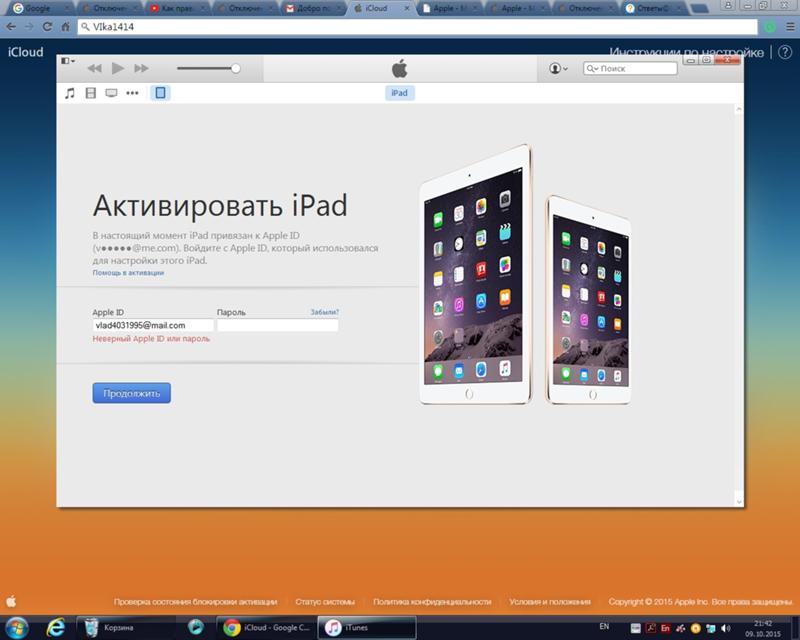 Try connecting your iPad to iTunes to activate it, or try again in a couple of minutes.
Try connecting your iPad to iTunes to activate it, or try again in a couple of minutes. Проверить наличие обновлений можно через меню «Настройки». При необходимости полностью удалите и загрузите последнюю версию дистрибутива с официального сайта.
Проверить наличие обновлений можно через меню «Настройки». При необходимости полностью удалите и загрузите последнюю версию дистрибутива с официального сайта. Для этого перейдите на сайт облачного хранилища, авторизуйтесь в учетной записи и удалите его из списка доступных. При этом все пользовательские данные будут уничтожены.
Для этого перейдите на сайт облачного хранилища, авторизуйтесь в учетной записи и удалите его из списка доступных. При этом все пользовательские данные будут уничтожены.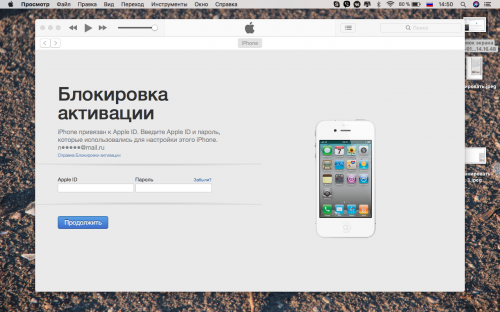
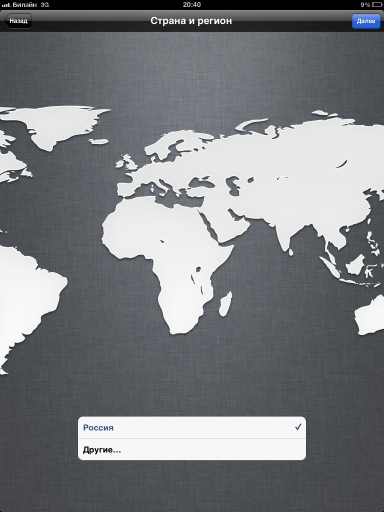 Нажимаем на надпись Next в правом верхнем углу.
Нажимаем на надпись Next в правом верхнем углу. Если iPad новый, то конечно, нам нужна новая регистрация. Выбираем строку с надписью Set Up a New iPad, а затем нажимаем Next. А если у Вас уже был iPad, но его украли, потеряли и он сломался? В этом случае, купив новый iPad, его не нужно заново регистрировать — удобнее выбрать функцию «Восстановить копию из iCloud или iTunes». В этом случае автоматически восстановится большинство закачанных ранее приложений и настроек.
Если iPad новый, то конечно, нам нужна новая регистрация. Выбираем строку с надписью Set Up a New iPad, а затем нажимаем Next. А если у Вас уже был iPad, но его украли, потеряли и он сломался? В этом случае, купив новый iPad, его не нужно заново регистрировать — удобнее выбрать функцию «Восстановить копию из iCloud или iTunes». В этом случае автоматически восстановится большинство закачанных ранее приложений и настроек.
 Как это происходит? На сервере iCloud вам бесплатно предоставляется 5 Гб (этого достаточно для фото, документов, контактов). Вся информация, которая появится на вашем iPad — фотографии, списки контактов, документы и т. д., сохраняется в этом вашем пространстве. Это что же, мои файлы сможет посмотреть кто угодно??? Для того, чтобы никто не увидел вашу информацию, как раз и используется ваш Apple ID, о котором шла речь выше. С любого устройства вы можете зайти в свое iCloud-пространство и посмотреть там всё что вам нужно: например, контакт или фото (конечно, при наличии выхода в сеть Интернет — чудес не бывает). В iCloud также делается резервная копия всех данных с вашего iPadа. И если что-то случится с самим прибором, то данные останутся при вас. А если мне не хватит места? Если 5 гигабайт вам мало, то недостающий объем можно купить.
Как это происходит? На сервере iCloud вам бесплатно предоставляется 5 Гб (этого достаточно для фото, документов, контактов). Вся информация, которая появится на вашем iPad — фотографии, списки контактов, документы и т. д., сохраняется в этом вашем пространстве. Это что же, мои файлы сможет посмотреть кто угодно??? Для того, чтобы никто не увидел вашу информацию, как раз и используется ваш Apple ID, о котором шла речь выше. С любого устройства вы можете зайти в свое iCloud-пространство и посмотреть там всё что вам нужно: например, контакт или фото (конечно, при наличии выхода в сеть Интернет — чудес не бывает). В iCloud также делается резервная копия всех данных с вашего iPadа. И если что-то случится с самим прибором, то данные останутся при вас. А если мне не хватит места? Если 5 гигабайт вам мало, то недостающий объем можно купить.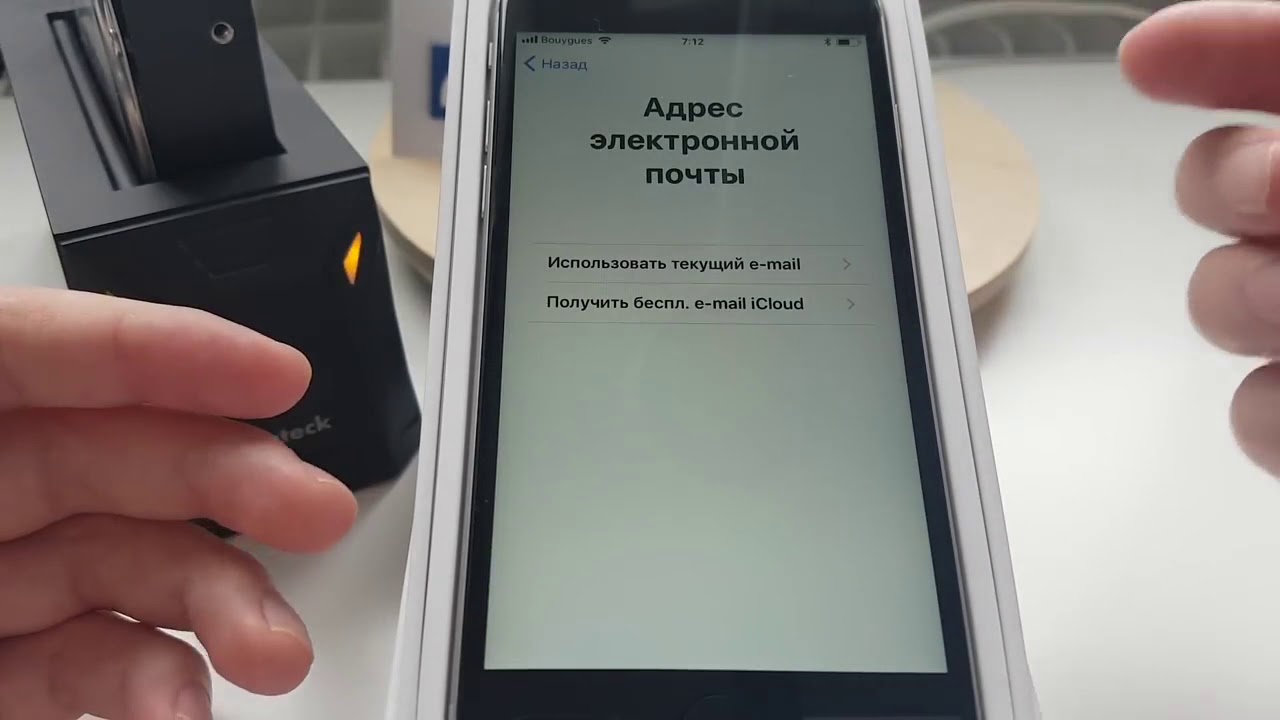 Что-то диктовать iPad можно только по английски, так что если у вас с языком плохо — функцию можно не активировать. Выбираете Don’t Use Dictation.
Что-то диктовать iPad можно только по английски, так что если у вас с языком плохо — функцию можно не активировать. Выбираете Don’t Use Dictation.
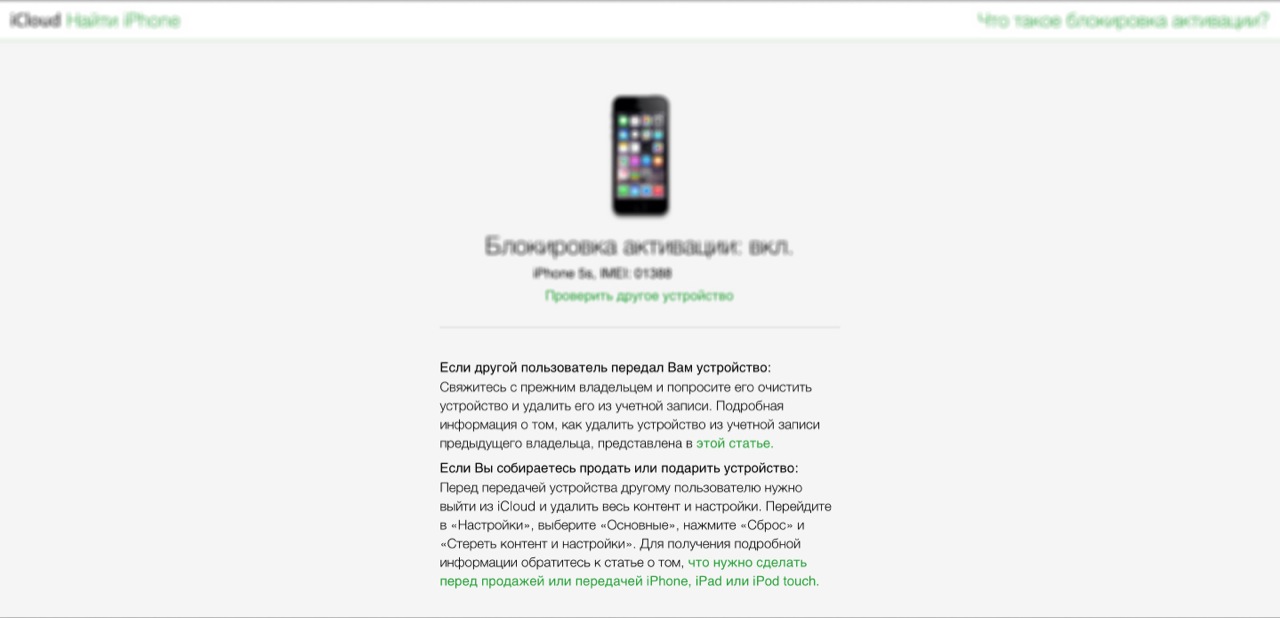
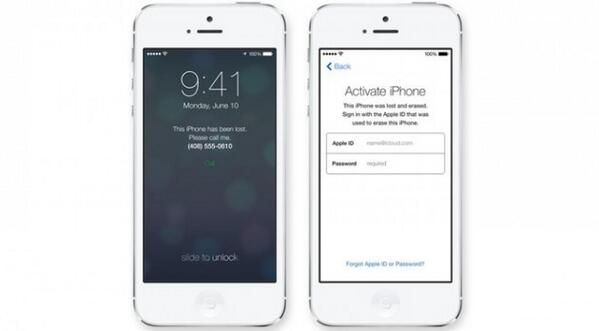
 Попробуйте использовать другую симку. Для активации устройства наличие SIM-карты — обязательно. Даже, если у вас не оформлен договор на оказание услуг связи.
Попробуйте использовать другую симку. Для активации устройства наличие SIM-карты — обязательно. Даже, если у вас не оформлен договор на оказание услуг связи.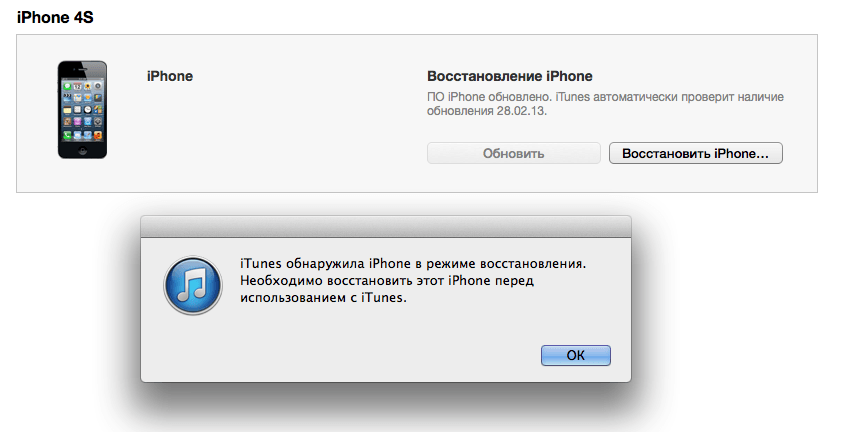 При необходимости перейдите в dfu mode (режим восстановления) и перепрошейте устройство.
При необходимости перейдите в dfu mode (режим восстановления) и перепрошейте устройство.